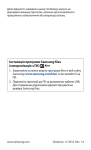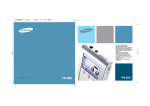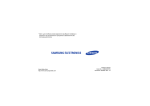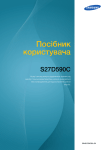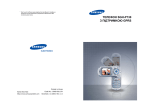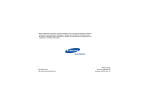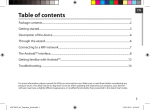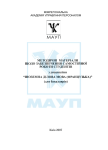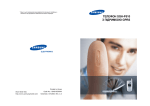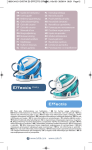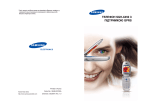Download Samsung SGH-E800 Керівництво користувача
Transcript
* Зміст цього посібника може відрізнятися від Вашого телефону в залежності від встановленого програмного забезпечення або постачальника послуг. ТЕЛЕФОН SGH-E800 З ПІДТРИМКОЮ GPRS Printed in Korea World Wide Web http://www.samsungmobile.com Code No.: GH68-05269A Ukrainian. 10/2004. Rev. 1.0 Зміст 2 Важливі застереження щодо безпеки.................. 7 Розпакування ........................................................... 9 Ваш телефон ............................................................ 10 Вигляд телефону............................................................. Дисплей............................................................................ Підсвічування................................................................... Службовий дисплей ........................................................ Фотокамера...................................................................... Вбудована антена ........................................................... 10 13 16 16 16 17 Початок роботи........................................................ 18 Встановлення/видалення SIM-картки ............................ Встановлення/видалення/зарядження акумулятора .... Увімкнення та вимкнення телефону .............................. Вибір функцій та опцій .................................................... Блокування та розблокування клавіатури ..................... 18 19 23 24 26 Функції дзвінків ....................................................... 27 Здійснення дзвінків.......................................................... Завершення дзвінка ........................................................ Відповідь на дзвінок ........................................................ Відхилення дзвінків ......................................................... Регулювання гучності...................................................... Доступ до опцій під час дзвінка ...................................... Використання гарнітури .................................................. 27 30 30 30 31 31 40 Введення тексту ...................................................... 41 Зміна режиму введення тексту....................................... Використання режиму Т9 ................................................ Використання режиму АБВ ............................................. Використання режиму "Символи" .................................. Використання режиму "Цифри"...................................... 42 43 45 48 48 Використання меню................................................ 49 Доступ до функції меню .................................................. Список функцій меню...................................................... 49 50 3 Зміст Зміст Меню "Телефонна книга"....................................... 56 Повідомлення .......................................................... 87 Знайти ім’я ....................................................................... Додати запис.................................................................... Швидкий виклик .............................................................. Копіювати всі в Тел. ........................................................ Передати всі через IrDA.................................................. Видалити всі .................................................................... Власний номер ................................................................ Настройки групи .............................................................. Стан пам’яті ..................................................................... Сервісні номери............................................................... 56 59 60 62 63 65 66 67 68 68 SMS повідомлення .......................................................... МMS повідомлення.......................................................... Push повідомлення.......................................................... Шаблони .......................................................................... Голосова пошта ............................................................... Мовлення ......................................................................... Настройки......................................................................... Стан пам’яті .................................................................... 87 94 105 106 106 107 109 113 WAP&Ігри .................................................................. 114 SAT (SIM Application Toolkit - Комплект програм SIM-картки) ............................................... 69 Послуги WWW ................................................................. 114 Мультимедіа .................................................................... 120 Світ JAVA ......................................................................... 124 Журнал дзвінків....................................................... 70 Органайзер ............................................................... 129 Пропущ. дзвінки .............................................................. Вхідні дзвінки ................................................................... Вихідни дзвінки ............................................................... Видалити всі .................................................................... Тривал. дзвінків ............................................................... Варт. дзвінків ................................................................... 70 70 71 71 72 72 Послуги мережі ........................................................ 74 Переадресація................................................................. Заборона дзвінків ............................................................ Очікування дзвінку........................................................... Вибір мережі .................................................................... Ідент. номера ................................................................... Активна лінія .................................................................... 74 76 79 80 81 81 Нове нагадування............................................................ Календар.......................................................................... Список справ.................................................................... Годинник........................................................................... Попередження ................................................................. Калькулятор ..................................................................... Конвертор......................................................................... Таймер ............................................................................. Секундомір....................................................................... Настройка звуку....................................................... 82 Звук дзвінка...................................................................... Звук повідомлення .......................................................... Увім/Вимк живлення........................................................ Звук з’єднання ................................................................. Звук клавіатури................................................................ Щохвилинний звук ........................................................... Режим без звуку .............................................................. Звук слайдера.................................................................. Попередж. о дзвінках ...................................................... 82 83 84 84 85 85 85 86 86 4 129 131 134 135 137 139 140 141 142 Фотокамера .............................................................. 143 Фото та відправити.......................................................... Мої фотографії ................................................................ Мої альбоми..................................................................... Видалити всі .................................................................... Настройки ........................................................................ Стан пам’яті ..................................................................... 143 149 149 150 150 151 5 Зміст Настройка телефону............................................... 152 Дисплей............................................................................ Вітальне повідом. ............................................................ Мова ................................................................................. Безпека............................................................................. Автодозвін........................................................................ Слайдер донизу .............................................................. Активний слайдер............................................................ Відповідь будь-якою клавішею ....................................... Режим факсу.................................................................... Активація IrDA.................................................................. Скидання настройки ........................................................ 152 154 154 155 158 158 159 159 159 160 161 Використання ALS (Alternate Line Service – Послуга другої лінії)................................................ 162 Пошук та усунення несправностей ...................... 164 Коди доступу............................................................ 167 Пароль телефону ............................................................ PIN .................................................................................... PIN2 .................................................................................. PUK................................................................................... PUK2................................................................................. Змінити пароль заборони ............................................... 167 167 168 168 169 169 Важлива інформація щодо безпеки..................... 170 Інформація щодо сертифікації коефіцієнта питомого поглинання (SAR) ............................................................ Застереження щодо використання акумуляторів ......... Безпека на автомобільних шляхах ................................ Робоче середовище ........................................................ Електронні пристрої ........................................................ Потенційно вибухонебезпечні середовища .................. Екстрені дзвінки ............................................................... Інша важлива інформація щодо безпеки....................... Догляд та обслуговування .............................................. 170 171 173 173 174 176 176 177 178 Словник..................................................................... 180 Предметний покажчик ............................................ 184 Картка швидкої довідки.......................................... 189 6 Важливі застереження щодо безпеки Ознайомтеся з цими вказівками, перш ніж користуватися цим бездротовим телефоном. Недотримання цих вказівок може бути небезпечним чи суперечити закону. Безпека руху понад усе Не користуйтеся телефоном під час керування транспортним засобом; спочатку зупиніться. Вимкнення телефону під час заправки пального Не користуйтеся телефоном на автозаправних станціях (станціях обслуговування) чи поблизу пального або хімічних речовин. Вимкнення телефону в літаку Бездротові телефони можуть стати причиною перешкод. Використання телефонів у літаку небезпечне та суперечить закону. Вимкнення у лікарнях Вимикайте телефон поблизу медичного обладнання. Дотримуйтесь усіх чинних положень та правил. Перешкоди На всі бездротові телефони можуть впливати перешкоди, що може негативно позначитися на їх роботі. Особливі положення Дотримуйтесь усіх чинних спеціальних положень у будьякому регіоні та завжди вимикайте свій телефон у місцях, де користування ним заборонене або коли він може стати причиною перешкод чи небезпеки (наприклад, у лікарні). 7 Важливі застереження щодо безпеки Особливі умови використання Використовуйте лише у звичайному положенні (тримайте біля вуха). Не торкайтеся антени без крайньої необхідності, коли телефон увімкнений, особливо під час користування. Розпакування Комплект поставки містить такі складові: Виклик служби екстреної допомоги Упевніться, що телефон увімкнений і працює. Введіть номер служби екстреної допомоги у місці перебування, а потім натисніть клавішу . Якщо використовуються якісь функції, вимкніть їх, перш ніж робити екстрений дзвінок. Надайте всю необхідну інформацію якомога точніше. Не завершуйте дзвінок, поки Вам цього не дозволять. Телефон Акумулятор Водонепроникність Контакт з водою може пошкодити Ваш телефон. Оберігайте телефон від контактів з водою. Аксесуари та акумулятори Зарядний пристрій Посібник користувача Примітка:Складові комплекту поставки можуть різнитися залежно від країни придбання. Використовуйте лише аксесуари та акумулятори, ухвалені компанією Samsung. Окрім цього, Ви можете придбати наступні аксесуари для свого телефону у Вашого місцевого дилера компанії Samsung: Кваліфіковане обслуговування • Удосконалений автомобільний комплект "вільні руки" Лагодити телефон мають право лише кваліфіковані спеціалісти. • Простий автомобільний комплект "вільні руки" Для отримання більш детальної інформації див. "Важлива інформація щодо безпеки" на стор. 170. • Комплект для з’єднання з ПК • Нашийний комплект УВАГА У ВИПАДКУ ВСТАНОВЛЕННЯ АКУМУЛЯТОРА НЕПРАВИЛЬНОГО ТИПУ ІСНУЄ РИЗИК ВИБУХУ. ЛІКВІДУЙТЕ ВИКОРИСТАНІ АКУМУЛЯТОРИ ВІДПОВІДНО ДО ІНСТРУКЦІЙ. 8 9 Ваш телефон Ваш телефон h Клавіші Вигляд телефону На наступних малюнках зображені основні елементи Вашого телефону: (Зворотний бік) Дзеркало Фотокамера Флеш Динамік Клавіші навігації (Вгору/Вниз/ Ліворуч/ Праворуч) Програмна клавіша (ліва) Дисплей Клавіша увімкнення/ вимкнення/ виходу з меню Програмна клавіша (права) Клавіші гучності WAP-браузер клавіша Клавіша набору/ вибору меню Клавіша скасування/назад/ виправлення Клавіші спеціальних функцій 10 Гніздо для гарнітури Клавіша фотокамери Літерно-цифрові клавіші Порт інфрачервоного зв’язку Мікрофон Опис Виконує функції, зазначені на вказівках над клавішами у нижній частині дисплея. (програмні клавіші) В режимі "Меню" прокручують опції меню. В режимі очікування клавіша "Ліворуч" відкриває екран Створення нового повідомлення SMS, клавіша "Праворуч" Установки мелодій для вхідних дзвінків, а клавіша "Вниз" - Календар. Клавіша "Вгору" відкриває меню Фотокамера. При натисканні та утриманні вона переключає телефон у режим фотографування. В режимі очікування слугує для безпосереднього запуску браузера WAP (Wireless Application Protocol – Протокол для програм бездротового зв’язку). Слугує для здійснення дзвінка чи відповіді на нього. В режимі очікування відкриває журнал дзвінків. В режимі очікування слугує для вибору функцій меню та для збереження щойно введеної інформації, наприклад, імені, у пам’яті телефону чи на SIM-картці. Видаляє введені символи. При утриманні натиснутою в режимі очікування слугує для швидкого доступу до екрана Нове нагадування. В режимі очікування слугує для повернення до попереднього меню. 11 Ваш телефон Клавіші Ваш телефон Опис (продовження) Клавіші (з правого боку телефону) При утриманні натиснутою вмикає режим фотографування. В режимі фотографування працює як затвор об’єктива. Слугує для завершення дзвінка. При утриманні натиснутою вмикає та вимикає телефон. В режимі очікування слугує для скасування вводу інформації і повернення в режим очікування. При утриманні натиснутою в режимі очікування слугує для швидкого доступу до скриньки голосової пошти. Слугує для введення цифр, літер і деяких спеціальних символів. Опис (продовження) Дисплей Вигляд дисплея Дисплей розподіляється на три зони: Піктограми Виконує різні дії в залежності від функцій. При утриманні натиснутою під час введення номера телефону клавіша вводить паузу. При утриманні натиснутою в режимі очікування клавіша відкриває або закриває режим "Без звуку". (з лівого боку телефону) Слугує для регулювання гучності динаміка під час дзвінка. В режимі очікування слугує для регулювання гучності тонів клавіш. В режимі фотографування перевертає зображення по вертикалі при натисканні верхньої клавіші гучності та по горизонталі при натисканні нижньої. 12 Зона тексту та графіки Меню Тел. Кн. Вказівки програмних клавіш Зона Опис Перший рядок Відображує різноманітні піктограми. Див. стор. 14. Рядки посередині Відображують повідомлення, вказівки та будь-яку інформацію, яку Ви вводите, наприклад, номер для набору. Останній рядок Відображує функції, які у даний момент виконують дві програмні клавіші. 13 Ваш телефон Ваш телефон Піктограми Піктограма Піктограма Опис Відображує потужність сигналу прийому. Чим більша кількість смужок, тим потужніший сигнал. Вказує на наявність активного дзвінка. З’являється при перебуванні поза зоною покриття мережі. Якщо ця піктограма відображується, робити та отримувати дзвінки неможливо. З’являється при наявності нових чи непрослуханих голосових повідомлень. Якщо Ваша SIM-картка підтримує ALS (Alternate Line Service – Послуга другої лінії), ця піктограма може виглядати таким чином , , . З’являється при наявності нових чи непрочитаних повідомлень. З’являється при наявності нових чи непроглянутих мультимедійних повідомлень. З’являється при завантаженні мультимедійного повідомлення. З’являється при надсиланні мультимедійного повідомлення. З’являється при наявності сигналів, запрограмованих на відтворення у вказаний час. Вказує, що порт інфрачервоного зв’язку активований. Для отримання детальної інформації див. стор. 160. 14 Опис (продовження) Вказує на з’єднання телефону з комп’ютером через порт інфрачервоного зв’язку. Вказує на з’єднання з мережею GPRS. Вказує на увімкнення функції "Переадресація дзвінків", якщо Ваша SIM-картка підтримує позначення статусу переадресації. Якщо Ваша SIM-картка підтримує ALS (Alternate Line Service – Послуга другої лінії), ця піктограма може з’явитися з цифрою 1, 2 , , . чи обома. Наприклад: Вказує на перебування у домашній мережі. (З’являється лише у випадку, якщо Ваш постачальник послуг підтримує цю послугу.) Вказує на перебування в офісній мережі. (Може з’являтися лише у випадку, якщо Ваш постачальник послуг підтримує цю послугу.) З’являється, якщо тип сигналу для вхідних дзвінків встановлено на Вібрація або Мелодія після вібр.. Для отримання детальнішої інформації див. стор. 83. Вказує, що режим "Без звуку" активований. Показує рівень заряду акумулятора. Чим більше смужок відображається, тим більший заряд акумулятора. 15 Ваш телефон Ваш телефон Підсвічування Вбудована антена Дисплей та клавіатура оснащені підсвіткою. При натисканні будь-якої клавіші підсвічування вмикається. Підсвічування вимикається, якщо жодна клавіша не натискалася впродовж заданого періоду часу, встановленого в опції меню Підсвічування. Для отримання детальнішої інформації див. стор. 153. Антена вбудована у телефон. Як і у випадку з іншим радіовипромінювальним обладнанням, не торкайтеся антени без крайньої необхідності, коли телефон увімкнено. Торкання до антени може погіршити якість зв’язку та спричинити більше споживання заряду акумулятора, ніж звичайно. Службовий дисплей Службовий дисплей працює, коли вимикається основний дисплей і Ви знаходитеся в зоні покриття мережі. Робота індикатора наявності мережі залежить від опції меню Службовий дисплей. Див. стор. 153. Фотокамера За допомогою фотокамери, вбудованої у телефон, можна робити фотографії людей чи подій під час руху. Для отримання детальнішої інформації щодо функції "Фотокамера" див. стор. 143. (Зворотний бік) 16 17 Початок роботи Початок роботи Встановлення/видалення SIM-картки Видалення SIM-картки Щоб видалити SIM-картку, вийміть картку з утримувача, як показано. При підключенні до мережі стільникового зв’язку у Ваш телефон вставляється SIM-картка з інформацією для підключення, наприклад, PIN (Personal Identification Number – Персональний ідентифікаційний номер), наявні додаткові послуги і т. д. • Зберігайте усі мініатюрні SIM-картки у місцях, недоступних для маленьких дітей. • SIM-картку та її контакти можна легко пошкодити дряпанням або згинанням, тому будьте обережні, коли тримаєте, вставляєте чи виймаєте картку. • Перш ніж виймати акумулятор для встановлення SIM-картки, завжди перевіряйте, чи вимкнений телефон. Встановлення SIM-картки 1. У разі необхідності вийміть акумулятор, як описано на стор. 20. 2. Вставте і посуньте SIM-картку під фіксатор таким чином, щоб скошений кут знаходився у верхньому лівому куті, а позолочені контакти картки були повернуті донизу. Встановлення/видалення/зарядження акумулятора Ваш телефон живиться від літій-іонного акумулятора. Використовуйте лише ухвалені акумулятори та зарядні пристрої. Для отримання детальнішої інформації зверніться до свого місцевого дилера компанії Samsung. Примітка:Перед першим використанням телефону акумулятор потрібно зарядити повністю. Розряджений стандартний акумулятор повністю перезаряджається приблизно за 130 хвилин. Встановлення акумулятора 1. Вставте виступи у нижній частині акумулятора у відповідні заглиблення у телефоні. 18 19 Початок роботи Початок роботи Заряджання акумулятора за допомогою зарядного пристрою 2. Натисніть на акумулятор, доки він не клацне і не встановиться на місце. Примітка:Під час заряджання телефоном можна користуватися, але це подовжує тривалість заряджання акумулятора. 1. Приєднайте з’єднувач зарядного пристрою до гнізда у нижній частині телефону. Упевніться, що стрілка на з’єднувачі вказує у напрямку передньої частини телефону. Видалення акумулятора 1. Вимкніть телефон, утримуючи натиснутою клавішу . 2. Щоб видалити акумулятор, посуньте фіксатор у напрямку верхньої частини телефону і утримуйте його в такому положенні. Зніміть акумулятор з телефону. 2. З’єднайте пристрій зі стандартною розеткою електромережі. Під час заряджання піктограма акумулятора у верхньому куті дисплея по праву руку від Вас періодично заповнюється, що вказує на заряджання акумулятора. 20 21 Початок роботи Початок роботи Увімкнення та вимкнення телефону 3. Після завершення заряджання від’єднайте пристрій від електромережі та телефону, натиснувши на сірі фіксатори з обох боків з’єднувача та витягнувши його. Для увімкнення телефону: 1. Утримуйте клавішу не увімкнеться. натиснутою, поки телефон 2. Якщо телефон запитає PIN-код, введіть його і натисніть програмну клавішу Так. Для отримання детальнішої інформації див. стор. 167. Телефон знаходить Вашу мережу, і на дисплеї з’являється дата та час. Після виявлення мережі Ви можете здійснювати та отримувати дзвінки. Постачальник послуг Вт 1 Чер 04 12:53 Індикатор низького заряду акумулятора Якщо заряду акумулятора залишилося лише для кількох хвилин розмови, сенсор акумулятора повідомляє Вас таким чином: блимає піктограма виснаженого акумулятора ( ), подається сигнал попередження, а на дисплеї періодично з’являється повідомлення. Якщо заряду акумулятора не вистачає для роботи телефону, він автоматично вимикається. 22 Меню Тел. Кн. Примітка:Для зміни мови використовуйте опцію меню Мова. Для отримання детальнішої інформації див. стор. 154. Для вимкнення телефону: Утримуйте натиснутою клавішу , поки не відобразиться анімація вимкнення телефону. 23 Початок роботи Початок роботи Вибір функцій та опцій У Вашому телефоні закладено ряд функцій, які допоможуть Вам настроїти свій телефон. Функції організовані в меню та підменю, входити до яких можна за допомогою двох програмних клавіш, позначених та . За допомогою меню та підменю можна переглядати та змінювати установки окремих функцій. Функції програмних клавіш залежать від поточного контексту; позначки чи піктограми у нижній частині дисплея безпосередньо над клавішами вказують на поточні функції. Приклад: Постачальник послуг Вт 1 Чер 04 12:53 Меню Тел. Кн. Щоб переглянути різні наявні функції/опції чи вибрати одну з них, потрібно: 1. Натисніть відповідну програмну клавішу. 2. Щоб... Натисніть... вибрати: • відображену функцію • виділену опцію програмну клавішу Обрати. переглянути наступну функцію чи виділити наступну опцію у списку клавішу "Вниз". повернутися до попередньої функції чи опції у списку клавішу "Вгору". повернутися на рівень вище у структурі програмну клавішу (або Назад) чи клавішу C. повернутися в режим очікування клавішу . Для деяких функцій може знадобитися ввести пароль чи PIN-код. Введіть потрібний код і натисніть програмну клавішу Так. Натисніть ліву програмну клавішу, щоб отримати доступ до функцій меню. 24 Натисніть праву програмну клавішу, щоб отримати доступ до функції "Телефонна книга". 25 Початок роботи Функції дзвінків Блокування та розблокування клавіатури Програмні клавіші, клавіші навігації, клавішу WAPбраузера, клавіші гучності та клавішу фотокамери можна заблокувати з метою уникнення їх випадкового натискання. Щоб заблокувати клавіші, посуньте панель донизу. Якщо Ви встановили опцію Зупинити дію в меню Слайдер донизу (див. стор. 158), телефон автоматично блокуватиме клавіші при посуванні панелі донизу. В іншому випадку при встановленні опції Продовжити дію в меню Слайдер донизу (див. стор. 158), коли в режимі очікування Ви посунете панель донизу, на дисплеї з’явиться повідомлення підтвердження. Клавіші можна заблокувати з повідомлення, натиснувши програмну клавішу Так. Якщо Ви не натиснули програмну клавішу Так або Ні у повідомленні підтвердження, телефон блокуватиме клавіші через деякий час. Для розблокування клавіш посуньте панель вгору або натисніть програмну клавішу Розблок, а потім знову натисніть програмну клавішу Так. Здійснення дзвінків Використання цифрової клавіатури При відображенні екрана режиму очікування введіть код регіону та номер телефону і натисніть клавішу . Примітка:Якщо Ви встановили опцію Автодозвін на Увімкнено, номер автоматично повторно набиратиметься до десяти разів, якщо абонент, котрому Ви телефонуєте, не відповів чи лінія була зайнята. Для отримання детальнішої інформації див. стор. 158. Виправлення номера Щоб стерти... Натисніть... останню відображену цифру клавішу C. будь-яку іншу цифру клавіші навігації, поки курсор (|) у номері не встановиться відразу після цифри, яку потрібно видалити, а потім натисніть клавішу C. Ви також можете вставити пропущену цифру, просто натиснувши відповідну клавішу. усі цифри на дисплеї 26 клавішу C і утримуйте її натиснутою кілька секунд. 27 Функції дзвінків Функції дзвінків Здійснення міжнародних дзвінків 1. Утримуйте натиснутою клавішу 0 для введення міжнародного префікса. З’явиться символ "+". 2. Введіть код країни, код регіону та номер телефону і натисніть клавішу . Здійснення дзвінків з телефонної книги Імена та телефонні номери, за якими Ви часто телефонуєте, можна зберегти на SIM-картці та у пам’яті телефону, які разом називаються "Телефонною книгою". Тепер Вам не доведеться запам’ятовувати всі свої номери; просто виберіть потрібне ім’я, щоб згадати відповідний номер. Для отримання детальнішої інформації щодо функції "Телефонна книга" див. стор. 56. Використання журналу дзвінків 3. Щоб набрати номер, натисніть клавішу . Щоб переглянути запис по кожному дзвінку, див. "Журнал дзвінків" на стор. 70. Перегляд пропущених дзвінків Якщо умови Вашого підключення передбачають функцію "Ідентифікація номера абонента" (Caller Line Identification - CLI), а Ви не в змозі відповісти на дзвінок з якоїсь причини, Ви зможете дізнатися, хто Вам телефонував, і зателефонувати цьому абоненту. Кількість пропущених дзвінків відображується на дисплеї в режимі очікування відразу після пропущення дзвінка. Щоб переглянути пропущені дзвінки негайно: 1. Натисніть програмну клавішу Пропущ.. Телефон зберігає до 20 набраних номерів, отриманих чи пропущених дзвінків у хронологічній послідовності. Останній дзвінок зберігається на першій позиції. Якщо один і той же номер повторюється кілька разів, відображається лише останній запис. 2. Якщо необхідно, перейдіть до потрібного номера, натискаючи клавіші "Вгору" та "Вниз". Щоб пригадати будь-який із цих номерів: 3. Щоб набрати номер, натисніть клавішу 1. Натисніть клавішу в режимі очікування, щоб відкрити список "Журнал дзвінків". 2. Використовуйте клавіші "Вгору" та "Вниз" для прокручування списку, поки потрібний номер не буде виділено. Журнали дзвінків відображуються з такими піктограмами: 28 • : Вихідни дзвінки • : Вхідні дзвінки • : Пропущ. дзвінки Відобразиться список пропущених дзвінків. . Щоб використати опції пропущених дзвінків, див. "Пропущ. дзвінки" на стор. 70. Примітка:Щоб видалити повідомлення про пропущений дзвінок на дисплеї, натисніть клавішу . Якщо були також отримані голосові, короткі текстові, мультимедійні повідомлення чи повідомлення стільникової трансляції, вказівка правої програмної клавіші змінюється таким чином: Пропущ., З’єдн., Дивит, CB та Тел. Кн.. 29 Функції дзвінків Функції дзвінків Швидкий набір з телефонної книги Регулювання гучності Як тільки номери будуть збережені до телефонної книги, Ви зможете набирати їх простим натисканням однієї чи двох клавіш. Для отримання детальнішої інформації див. стор. 60. При необхідності регулювання гучності динаміка під час дзвінка використовуйте клавіші гучності, розташовані з лівого боку телефону. Завершення дзвінка Гучність динаміка також можна регулювати під час відтворення сигналу, наприклад, тону дзвінка. Але вона не фіксується. При потребі завершити дзвінок швидко натисніть клавішу або посуньте панель донизу. Примітка:Якщо при надходженні дзвінка панель закрита, сигнал дзвінка можна вимкнути, утримуючи натиснутою одну з клавіш гучності. Відповідь на дзвінок При надходженні дзвінка телефон подає звуковий сигнал та відображує анімацію вхідного дзвінка. Якщо був визначений абонент, на дисплеї відображується його номер телефону або ім’я, якщо воно збережене у Вашій телефонній книзі. Щоб відповісти на дзвінок, натисніть клавішу або програмну клавішу Прийн.. Іншим чином, посуньте панель вгору, якщо увімкнено опцію Активний слайдер. Примітка:Під час використання телефонної книги чи функцій меню на дзвінки можна відповідати. Поточні дії скасовуються. Відхилення дзвінків Щоб відхилити вхідний дзвінок, натисніть клавішу або програмну клавішу Відмова. Або посуньте панель донизу. 30 Доступ до опцій під час дзвінка У Вашому телефоні закладено кілька функцій керування, які можна використовувати під час дзвінків. Використання гучномовця Відповідати на дзвінки та вести розмову можна з короткої відстані, не тримаючи телефон біля вуха. Увімкнення / вимкнення гучномовця 1. Натисніть програмну клавішу Опції. 2. Натискайте клавіші "Вгору" або "Вниз", щоб виділити опції Гучний звук увім./вимк. Натисніть програмну клавішу Обрати. УВАГА: Не тримайте телефон біля вуха при використанні гучномовця. Гучність може бути дуже високою. 31 Функції дзвінків Функції дзвінків Вимкнення мікрофона (Вимк. звук) Ви можете тимчасово вимкнути мікрофон свого телефону, щоб інший абонент не міг Вас почути. Приклад: Можливо, Вам буде потрібно сказати щось іншій особі у кімнаті, але Ви не хотіли б, щоб це почув абонент. 1. Натисніть програмну клавішу Опції. 2. Коли буде виділено Вимк. звук, натисніть програмну клавішу Обрати. У нижній частині дисплея з’явиться піктограма "Вимк. звук" ( ), і Ваш абонент більше Вас не чує. Щоб знову увімкнути мікрофон: 1. Натисніть програмну клавішу Опції. 2. Коли буде виділено Увім звук, натисніть програмну клавішу Обрати. Піктограма "Увімк. звук" зникає, а Ваш абонент знову може Вас чути. Пошук номера у телефонній книзі Під час дзвінка Ви можете шукати номер у телефонній книзі. 1. Натисніть програмну клавішу Опції. 2. Якщо необхідно, натискайте клавішу "Вгору" або "Вниз", щоб виділити опцію Телефонна книга. Натисніть програмну клавішу Обрати. 3. Виберіть опцію Знайти ім’я і натисніть програмну клавішу Обрати. 4. Введіть перші кілька літер імені, яке потрібно знайти. Відобразиться список записів телефонної книги, перший з яких відповідатиме введеним літерам. Примітка:Телефонну книгу можна також проглянути з самого початку шляхом натискання клавіші "Вгору" та "Вниз". 5. Щоб переглянути виділений запис, натисніть програмну клавішу Так. Для отримання детальнішої інформації щодо функції "Телефонна книга" див. стор. 56. Вимкнення / Увімкнення тонів клавіш Під час дзвінка тони клавіш можна вмикати та вимикати. Якщо опцію Вимк. DTMF клав. вибрано, телефон не передаватиме тони клавіш. Це дозволяє натискати клавіші під час дзвінка без їх надокучливих тонів. Щоб зв’язуватися з автовідповідачами чи комп’ютеризованими телефонними системами, опція Увім. DTMF клав. має бути увімкнена. Надсилання тонів DTMF Ви можете надсилати тони DTMF (Dual Tone MultiFrequency - Двотоновий багаточастотний набір), що відповідають номеру, введеному під час дзвінка. Ця функція корисна при введенні пароля чи номера рахунку під час дзвінка до автоматичної системи, наприклад, банківської служби. Відображуються записи телефонної книги. 32 33 Функції дзвінків Щоб надіслати тони DTMF: 1. Під час з’єднання з системою віддалених послуг натисніть програмну клавішу Опції. 2. Натискайте клавішу "Вгору" чи "Вниз", щоб виділити опцію Відправити DTMF. Натисніть програмну клавішу Обрати. 3. Введіть номер, який потрібно надіслати, і натисніть програмну клавішу Так. Надсилаються тони, що відповідають відображеному номеру. Функції дзвінків Якщо функцію "Чіткий звук" увімкнено, то під час перебування у галасливому середовищі вона автоматично вмикається через деякий час. Увімкнення / Вимкнення чіткості звуку 1. Натисніть програмну клавішу Опції. 2. Натискайте клавішу "Вгору" чи "Вниз", щоб виділити опцію Чіткий звук вимк. / Чіткий звук ввімк.. Натисніть програмну клавішу Обрати. Примітка:Під час використання гучномовця або автомобільного комплекту "Вільні руки" активувати функцію "Чіткий звук" неможливо. Використання послуги повідомлень Під час дзвінка можна читати та створювати нові повідомлення. 1. Натисніть програмну клавішу Опції. 2. Натискайте клавішу "Вгору" чи "Вниз", щоб виділити опцію Повідомлення. Натисніть програмну клавішу Обрати. 3. Щоб прочитати повідомлення, виберіть опцію Вхідні, а потім перейдіть до повідомлення, яке потрібно прочитати. Для створення повідомлення виберіть опцію Створити. 4. Натисніть програмну клавішу Обрати. Для отримання детальнішої інформації щодо функції "SMS" див. стор. 87. Використання чіткості звуку Функція "Чіткий звук" покращує якість звуку під час дзвінка, роблячи його звучання голоснішим та чистішим. Вона дуже корисна у галасливому середовищі. 34 Використання SAT (SIM Application Toolkit – Комплект програм SIM-картки) При використанні SAT-картки, яка надає додаткові послуги, відображається меню SAT. Для отримання детальнішої інформації див. інструкції щодо своєї SIM-картки. Переведення дзвінка на утримання Поточний дзвінок можна поставити на утримання у будьякий момент. Під час розмови можна зробити інший дзвінок, якщо таку послугу підтримує мережа. З цих двох дзвінків один активний, а інший знаходиться на утриманні, і між цими дзвінками можна переключатися. Щоб поставити дзвінок на утримання, просто натисніть програмну клавішу Утрим. Ви можете у будь-який момент знову активувати дзвінок, натиснувши програмну клавішу Вилучити. Щоб зателефонувати під час розмови: 1. Введіть номер телефону, який потрібно набрати, або знайдіть його у телефонній книзі. 35 Функції дзвінків 2. Натисніть клавішу , щоб зробити другий дзвінок. Перший дзвінок автоматично ставиться на утримання. Або іншим чином: 1. Поставте дзвінок на утримання, натиснувши програмну клавішу Утрим.. Функції дзвінків 3. Щоб завершити дзвінок на утриманні, натисніть програмну клавішу Опції і виберіть опцію Закінчити дзвінок що утримується. Для завершення поточного дзвінка натисніть клавішу . Активується дзвінок, що утримувався. 2. Зробіть другий дзвінок, як звичайно. Переведення дзвінків Для переключення між двома дзвінками просто натискайте програмну клавішу Перекл. Ви можете переводити поточний дзвінок на дзвінок на утриманні, якщо цю послугу підтримує мережа, щоб абоненти могли поговорити між собою. Ви від’єднаєтеся від обох дзвінків. Поточний дзвінок ставиться на утримання, а інший знімається з утримання, і Ви можете продовжити розмову з абонентом. Щоб завершити дзвінок на утриманні, натисніть програмну клавішу Опції і виберіть опцію Закінчити дзвінок що утримується. За необхідності завершення закінчіть кожен дзвінок, як звичайно, натиснувши клавішу . При потребі завершити всі дзвінки відразу посуньте панель донизу. Відповідь на другий дзвінок Ви можете відповісти на вхідний дзвінок під час розмови, якщо цю послугу підтримує мережа і Ви активували опцію Очікування дзвінку (див. стор. 79). Телефон повідомлятиме Вас про отримання дзвінка тоном очікування дзвінків. 1. Під час дзвінка дайте відповідь чи зробіть дзвінок, як звичайно, а потім натисніть програмну клавішу Опції. 2. Натискайте клавіші "Вгору" та "Вниз", щоб вибрати опцію Перемістити, а потім натисніть програмну клавішу Обрати. Двоє абонентів з’єднуються один з одним. Здійснення конференц-дзвінків Функція "Конференц-дзвінок" – це послуга мережі, яка дозволяє кільком особам (максимальна кількість - шість) брати участь у груповому чи конференц-дзвінку. Для отримання детальнішої інформації звертайтеся до свого постачальника послуг. Щоб відповісти на дзвінок під час розмови: Настроювання конференц-дзвінка 1. Натисніть клавішу , щоб відповісти на вхідний дзвінок. Перший дзвінок автоматично ставиться на утримання. 1. Зателефонуйте першому учаснику, як звичайно. 2. Для переключення між двома дзвінками натискайте програмну клавішу Перекл. 36 2. Зателефонуйте другому учаснику, як звичайно. Перший дзвінок автоматично ставиться на утримання. 3. Щоб приєднати першого учасника до конференцдзвінка, натисніть програмну клавішу Опції і виберіть опцію Об'єднати. Натисніть програмну клавішу Обрати. 37 Функції дзвінків Функції дзвінків 4. Щоб додати нового абонента до конференц-дзвінка, зателефонуйте абоненту, як звичайно. Потім натисніть програмну клавішу Опції і виберіть опцію Об’єднати. Натисніть програмну клавішу Обрати. Приватна розмова з одним із учасників Ви можете додавати абонентів, що Вам телефонують, відповідаючи на дзвінки та вибираючи опцію Об’єднати. При необхідності повторіть процедуру, описану вище. 2. Натискайте клавіші "Вгору" та "Вниз", щоб виділити учасника, і натисніть програмну клавішу Обрати. Здійснення другого дзвінка під час конференції Щоб відповісти на дзвінок під час конференції: 1. Натисніть клавішу , щоб відповісти на вхідний дзвінок. Перший дзвінок автоматично ставиться на утримання. 2. Для переключення між двома дзвінками натискайте програмну клавішу Перекл.. 3. Щоб завершити дзвінок на утриманні, натисніть програмну клавішу Опції і виберіть опцію Закінчити утримання конференції або Закінчити дзвінок що утримується. 1. Натисніть програмну клавішу Опції і виберіть опцію Розділити. Натисніть програмну клавішу Обрати. Тепер Ви можете приватно поговорити з учасником. Інші учасники можуть продовжувати розмовляти між собою. 3. Щоб повернутися до конференц-дзвінка, натисніть програмну клавішу Опції і виберіть опцію Об’єднати. 4. Натисніть програмну клавішу Обрати. Усі учасники конференц-дзвінка можуть чути один одного. Відключення одного з учасників 1. Натисніть програмну клавішу Опції і виберіть опцію Видалити. Для завершення поточного дзвінка натисніть клавішу . Активується дзвінок, що утримувався. 2. Натискайте клавіші "Вгору" та "Вниз", щоб виділити учасника, і натисніть програмну клавішу Обрати. Щоб зробити дзвінок під час конференції: Див. "Щоб зателефонувати під час розмови:" на стор. 35. Для цього учасника дзвінок завершується, а Ви можете далі продовжувати розмову з іншими учасниками. Щоб відповісти на вхідний дзвінок під час конференції чи утримання дзвінка: 1. Натисніть програмну клавішу Прийн.. 3. Конференц-дзвінок завершується натисканням клавіші . 2. Виберіть опцію Закінчити утримання, щоб завершити дзвінок на утриманні. Або іншим чином, виберіть опцію Закінчити поточний дзвінок, щоб завершити активний дзвінок. Тепер Ви можете відповісти на новий дзвінок. 38 39 Функції дзвінків Введення тексту Використання гарнітури За допомогою гарнітури можна робити та відповідати на дзвінки без потреби тримати телефон. Коли до гнізда з правого боку телефону приєднано гарнітуру, кнопка на гарнітурі працює таким чином: Щоб... Натисніть... повторно зателефонувати за останнім номером кнопку двічі в режимі очікування. Під час використання телефону часто доводиться вводити текст, наприклад, для збереження імен у телефонній книзі, написання нового повідомлення, створення особистого привітання чи планування подій у календарі. Наявні такі режими введення тексту: • Режим Т9* У цьому режимі можна вводити слова з одним натисканням клавіші для однієї літери. Кожній клавіші на клавіатурі відповідає кілька літер – якщо Ви натиснули клавішу 5 один раз, можуть відобразитися J, K або L. В режимі T9 Ваші натискання клавіш автоматично порівнюються із вбудованим лінгвістичним словником для правильного визначення слова, таким чином зменшуючи потрібну кількість натискань порівняно з традиційним режимом введення літер АБВ. відповісти на дзвінок і утримуйте кнопку при отриманні дзвінка. завершити дзвінок і утримуйте кнопку після завершення дзвінка. • Режим АБВ У цьому режимі літери вводяться шляхом натискання клавіші з потрібною літерою один, два, три чи чотири рази, поки не з’явиться потрібна літера. • Режим "Цифри" У цьому режимі вводяться цифри. • Режим "Символи" У цьому режимі вводяться спеціальні символи. * 40 є зареєстрованою торговою маркою компанії Tegic Communications, Inc. і захищена патентом США 5,818,437/ 5,953,541/ 6,011,554. 41 Введення тексту Введення тексту Зміна режиму введення тексту При перебуванні в полі, в якому можна вводити символи, у нижній частині дисплея відображається індикатор режиму введення тексту. Приклад: Введення імені у телефонну книгу Швидка зміна режиму введення тексту Щоб переключатися між... Натисніть і утримуйте натиснутою... цифровим і попереднім режимом клавішу . символьним і попереднім режимом клавішу . режимами AБВ та T9 праву програмну клавішу. Використання режиму Т9 Щоб ввести слово в режимі T9: Індикатор режиму введення тексту: Режим Т9 для української мови. Щоб переключитися в інший режим введення тексту: 1. Натисніть праву програмну клавішу, що вказує на поточний режим введення тексту. 2. Перейдіть у потрібний режим, натискаючи клавішу "Вгору" чи "Вниз". За допомогою опції Вибір мови можна змінити мову введення тексту. Для додавання нових слів у словник режиму Т9 використовуйте опцію Додати слово. Див. стор. 44. Примітка:Якщо потрібно вийти з меню без зміни режиму, натисніть програмну клавішу або клавішу . 3. Натисніть програмну клавішу Обрати, щоб підтвердити виділений режим введення тексту. 1. Почніть вводити слово, натискаючи клавіші від 2 до 9. Для введення однієї літери натискайте кожну клавішу лише раз. Приклад: Щоб ввести "Привіт" в режимі T9, натисніть клавіші 6, 6, 4, 2, 4 та 7. Слово, що вводиться, відображається на дисплеї. Воно може змінюватися з натисканням кожної клавіші. 2. Перш ніж редагувати чи видаляти введені символи, введіть слово повністю. 3. Якщо слово правильне, починайте вводити наступне. В іншому випадку натисніть клавішу 0 кілька разів поспіль, щоб відобразити інші варіанти слів для натиснутих клавіш. Приклад: Якщо слова мають однакову послідовність клавіш, телефон спочатку відображає найчастіше вживані варіанти слів. 4. Пробіл між словами вставляється натисканням клавіші . 5. Продовжуйте вводити наступне слово. 42 43 Введення тексту Введення тексту Якщо під час введення тексту над лівою програмною клавішею з’являється Дода., то слово відсутнє у словнику T9. Щоб ввести слова, відсутні в режимі T9, змініть режим введення тексту на режим АБВ або зробіть наступне: • Великі ( 1. Натисніть програмну клавішу Дода. або натисніть праву програмну клавішу і виберіть опцію Додати слово. Введення цифри безпосередньо 2. Введіть слово, яке потрібно додати, в режимі АБВ (див. стор. 45), а потім натисніть програмну клавішу Так. Слово зберігається у словнику T9 і вставляється у поле введення. 3. Продовжуйте вводити інші слова в режимі T9. Інтелектуальна пунктуація Щоб увести крапку, дефіс чи апостроф, натисніть клавішу 1. В режимі T9 застосовуються правила граматики для вставляння правильних знаків пунктуації. Приклад: Клавіша 1 використовується двічі для відображення двох знаків пунктуації. ). Вставляння пробілу Щоб між словами вставити пробіл, натискайте клавішу . Щоб ввести цифру, утримуйте натиснутою клавішу з відповідною цифрою. Прокручування Щоб перемістити курсор ліворуч, праворуч, вгору чи вниз по тексту, натискайте клавіші навігації. Видалення літер та слів Щоб видалити літеру ліворуч від курсору, натисніть клавішу C. Можна видалити всі літери на дисплеї, утримуючи натиснутою клавішу C. Повернення до попереднього екрана Очистивши поле введення тексту, натисніть та утримуйте клавішу C, щоб повернутися до попереднього екрана. Використання режиму АБВ l e t ‘ s e a t . (Режим Т9 англійською) Зміна регістру Щоб змінити регістр наступних літер, які потрібно ввести, натисніть клавішу . Наявні три регістри: • Нижній регістр (без індикатора); • Перша велика ( 44 ); При введенні тексту в режимі АБВ натисніть клавішу з відповідною літерою: - Один раз для першої літери; - Двічі для другої літери; - І так далі. Приклад: Щоб відобразити літеру "C", швидко натисніть клавішу 2 тричі. Щоб відобразити літеру "K", натисніть клавішу 5 двічі. Цей метод називається "введенням з кількома натисканнями". 45 Введення тексту Введення тексту Зміна регістру Примітка:При натисканні іншої клавіші курсор переміщується праворуч. Якщо двічі вводиться одна і та ж літера або інша літера, що відповідає тій самій клавіші, просто натисніть клавішу "Праворуч" або зачекайте кілька секунд, поки курсор автоматично не переміститься праворуч, а потім виберіть наступну літеру. Для отримання детальнішої інформації щодо наявних символів звертайтеся до таблиці. Символи змінюються в залежності від мови введення тексту. Мову можна вибрати, встановивши одну з таких опцій: • Вибір мови; див. стор. 42. Щоб змінити регістр наступних літер, які потрібно ввести, натисніть клавішу . Наявні три регістри: • Нижній регістр (без індикатора); • Перша літера велика ( • Великі літери ( ); ). Вставляння пробілу Щоб між словами вставити пробіл, натискайте клавішу . Введення цифри безпосередньо • Мова введення; див. стор. 154. Щоб ввести цифру, утримуйте натиснутою клавішу з відповідною цифрою. Список наявних символів Прокручування Клавіша Символи у порядку відображення @ : 1 Щоб перемістити курсор ліворуч, праворуч, вгору чи вниз по тексту, натискайте клавіші навігації. 1 . , - ? ! ‘ 2 A Б В Г Г’ 2 3 Д Е Є Ж З Ё 3 4 И І Ї Й К Л 4 5 М Н О 5 Повернення до попереднього екрана 6 П Р С 6 7 Т У Ф Х 7 Коли поле введення тексту буде порожнє, натисніть та утримуйте клавішу C, щоб повернутися до попереднього екрана. 8 Ц Ч Ш Щ Ъ 8 9 Ь Ю Я Ы Э 9 0 0 Видалення літер та слів Щоб видалити літеру ліворуч від курсору, натисніть клавішу C. Можна видалити всі літери на дисплеї, утримуючи натиснутою клавішу C. (Режим "Великі літери" для української мови) 46 47 Введення тексту Використання меню Використання режиму "Символи" Режим "Символи" дозволяє вводити символи у текстове повідомлення. В телефоні закладено багато функцій, які допоможуть Вам настроїти його відповідно до своїх потреб. Ці функції організовані у меню і підменю. Доступ до функції меню Щоб... Натисніть... відобразити більше символів клавішу "Вгору" чи "Вниз". ввести символ відповідну цифрову клавішу. повернутися до попереднього режиму введення тексту з введеними символами програмну клавішу Так. повернутися до попереднього режиму введення тексту без введених символів програмну клавішу Меню і підменю можна відкрити натисканням програмної клавіші Меню або Тел. Кн. в режимі очікування, а потім прокручуванням за допомогою клавіш навігації. 1. В режимі очікування натисніть програмну клавішу Меню, щоб відкрити головне меню, або Тел. Кн., щоб відкрити меню "Телефонна книга". . Використання режиму "Цифри" Режим "Цифри" дозволяє вводити в текст цифри. Натисніть клавіші з відповідними цифрами, які потрібно ввести. 2. Прокрутіть меню за допомогою клавіш навігації. А потім натисніть програмну клавішу Обрати, якщо Ви увійшли в головне меню. 3. Знайдіть потрібне підменю, прокручуючи за допомогою клавіш "Вгору" та "Вниз". 4. Натисніть програмну клавішу Обрати, щоб відкрити підменю. Якщо вибране меню також містить підменю, повторіть дії кроків 3 та 4. 5. Перейдіть до потрібної опції за допомогою клавіші "Вгору" чи "Вниз". 6. Натисніть програмну клавішу Обрати, щоб вибрати установку. Примітка:Ви можете повернутися до попереднього рівня меню, натиснувши програмну клавішу . Також Ви можете відкрити меню та підменю, швидко ввівши відповідний номер меню. 48 49 Використання меню Використання меню Головне меню Приклад: Відкривання меню Голосова пошта. 1. Натисніть програмну клавішу Меню. 2. Натисніть 5, щоб увійти до меню Повідомлення. 3. Натисніть 5, щоб увійти до меню Голосова пошта. Список функцій меню За допомогою різних меню можна перевіряти чи змінювати установки телефону. У нижче наведеному списку показано структуру меню. Номери, призначені кожній опції меню, можуть не співпадати з номерами меню у телефоні. Це залежить від послуг, які підтримуються Вашою SIM-карткою. Меню "Телефонна книга" 1. SAT (SIM Application Toolkit- Комплект програм SIM-картки)* (див. стор. 69) 2. Журнал дзвінків (див. стор. 70) 1. 2. 3. 4. 5. Пропущ. дзвінки Вхідні дзінки Вихідни дзвінки Видалити всі Тривал. дзвінків 1. Останнього 2. Всього вихідних 3. Всього вхідних 4. Скинути таймери 6. Варт. дзвінків* 1. Останнього 2. Загальна вартість 3. Максимальна вартість 4. Скидання лічильників 5. Встановити макс. вартість 6. Вартість/Unit 1. Телефонна книга (див. стор. 56) 1. 2. 3. 4. 5. 6. Знайти ім’я Додати запис Швидкий виклик Копіювати всі в Тел. Передати всі через IrDA Видалити всі 2. Керування (див. стор. 66) 1. Власний номер 2. Настройки групи 3. Стан пам’яті 3. Послуги (див. стор. 68) 1. Сервісні номери 50 3. Послуги мережі (див. стор. 74) 1. Переадресація 1. Завжди переад. 2. Якщо зайнятий 3. Немає відповіді 4. Якщо недосяжний 5. Скасувати всі 2. Заборона дзвінків 1. Всі вихідні 2. Міжнародні 3. Міжнародні виключ. додому 4. Всі вхідні 5. Вхідні коли закордоном 6. Скасувати всі 7. Змінити пароль заборони * Відображається лише у випадку, якщо підтримується Вашою SIM-карткою. 51 Використання меню 3. Послуги мережі (пробожение) 3. 4. 5. 6. Очікування дзвінку Вибір мережі Ідент. номера Активна лінія* 4. Настройка звуку (див. стор. 82) 1. Звук дзвінка 1. Мелодії за замовч. 2. Мої звуки 3. Гучність дзвінка 4. Тип сигналу 2. Звук повідомлення 1. SMS повідомлення 2. MMS повідомлення 3. Увім/Вимк живлення 4. Звук з'єднання 5. Звук клавіатури 6. Щохвилинний звук 7. Режим без звуку 8. Звук слайдера 9. Попередж. о дзвінках 5. Повідомлення (див. стор. 87) 1. SMS повідомлення 1. Написати 2. Вхідні 3. Вихідні 4. Видалити всі 2. MMS повідомлення 1. Написати 2. Вхідні 3. Вихідні 4. Чорнетки 5. Моя папка 6. Видалити всі * Відображається лише у випадку, якщо підтримується Вашою SIM-карткою 52 Використання меню 5. Повідомлення (пробожение) 3. Push повідомлення 1. Вхідні 2. Настройки 3. Видалити всі 4. Шаблони 5. Голосова пошта 1. Прослухати 2. Номер голос. сервера 6. Мовлення 1. Читати 2. Прийом 3. Канал 4. Мова 7. Настройки 1. SMS повідомлення 2. MMS повідомлення 8. Стан пам’яті 1. SMS повідомлення 2. MMS повідомлення 6. WAP&Ігри (див. стор. 114) 1. Послуги WWW* 1. Домашній URL 2. Обрані URL 3. Перейти до URL 4. Очистити кеш 5. Настройки проксі 6. Поточний проксі 2. Мультимедіа 1. Фотознімки 2. Зображення 3. Звуки 4. Видалити всі 5. Стан пам’яті 3. Світ JAVA 1. Завантаження 2. Параметри Інтернету 3. Стан пам'яті * Може не відображатися чи не підтримуватися Вашим постачальником послуг мережі 53 Використання меню 7. Органайзер (див. стор. 129) 1. 2. 3. 4. 5. 6. 7. 8. 9. Нове нагадування Календар Список справ Годинник 1. Встановити час 2. Встановити дату 3. Встановити світовий час 4. Встановити формат Попередження Калькулятор Конвертер 1. Валюта 2. Довжина 3. Вага 4. Об'єм 5. Площа 6. Температура Таймер Секундомір 8. Фотокамера (див. стор. 143) 1. 2. 3. 4. 5. 6. Фото та відправити Мої фотографії Мої альбоми Видалити всі Настройки Стан пам’яті Використання меню 9. Насткройка телефону (див. стор. 152) 1. Дисплей 1. Шпалери 2. Шкіра 3. Підсвічування 4. Яскравість дисплея 5. Службовий дисплей 2. Вітальне повідом. 3. Мова 1. Мова меню 2. Мова введення 4. Безпека 1. Перевірка PIN 2. Змінити PIN 3. Блокування телефону 4. Зміна пароля 5. Конфіденційність 6. Блокування SIM 7. Режим FDN* 8. Змінити PIN2* 5. Автодозвін 6. Слайдер донизу 7. Активний слайдер 8. Відповідь будь-якою клавішею 9. Режим факсу 10. Активація IrDA 11. Скидання настройки 1. Настройки звуку 2. Настройки телефону 3. Всі настройки * Відображається лише у випадку, якщо підтримується Вашою SIM-карткою 54 55 Меню "Телефонна книга" Меню "Телефонна книга" У телефонній книзі наявні такі функції: Зміна записів у пам’яті телефону • Телефонна книга: слугує для пошуку, створення чи настроювання функції швидкого набору і керування записами у телефонній книзі. Перейдіть до категорії, яку потрібно редагувати, натискаючи клавішу "Ліворуч” чи "Праворуч". Наявні наступні категорії, інформацію кожної з яких можна редагувати, натискаючи програмну клавішу Опції. • Керування: слугує для створення та видалення свого власного номера, настроювання груп абонентів та перевірки статусу пам’яті. • Послуги: слугує для використання сервісних номерів в залежності від Вашої SIM-картки. Знайти ім’я Категорія Потім Мобільний Домашній Робота Факс Інші Виберіть одну з наступних опцій. Для отримання детальнішої інформації щодо цих опцій звертайтеся до стор. 58. Щоб знайти номер у телефонній книзі, зробіть наступне. 1. Введіть перші літери імені, яке потрібно знайти. Відобразиться список записів телефонної книги з виділеним записом, що відповідатиме введеній літері. 2. За необхідності натискайте клавішу "Вгору" чи "Вниз", щоб перейти до потрібного запису. 3. Як тільки потрібний запис буде знайдено, натисніть програмну клавішу Так. 4. Щоб... Натисніть... набрати відображений клавішу номер змінити записи у телефонній книзі 56 . програмну клавішу Опції. Для отримання детальнішої інформації див. стор. 57. E-Mail Редагувати номер Змінити ім’я Відправити повідомлення (відображається лише у випадку, якщо категорія містить номер) Копіювати (відображається лише у випадку, якщо категорія містить номер) Передати через IrDA (відображається лише у випадку, якщо категорія містить номер) Видалити запис Введіть або відредагуйте адресу електронної пошти. Зауваження Введіть чи відредагуйте нотатку. Група абонентів Встановіть одну групу чи не встановлюйте жодної. Зображення Встановіть одне з зображень чи не встановлюйте зовсім. Мелодія Встановіть одну з мелодій чи не встановлюйте зовсім. 57 Меню "Телефонна книга" Меню "Телефонна книга" Редагування записів у пам’яті SIM-картки Додати запис Щоб змінити інформацію запису у пам’яті SIM-картки, натисніть програмну клавішу Опції. Ви можете зберігати телефонні номери і відповідні імена у пам’яті своєї SIM-картки. Крім того, можна зберегти до 1000 імен у пам’яті телефону, і кожному імені може відповідати до п’яти номерів. Наявні такі опції: Редагувати номер Ця опція слугує для редагування номера. Ви також можете додати новий номер, якщо у вибраній категорії не було збережено жодного. Змінити ім’я Ця опція слугує для редагування імені запису. Щоб видалити старе ім’я, натисніть клавішу C. Для отримання детальнішої інформації щодо введення символів див. стор. 41. 1. Введіть номер, який потрібно зберегти. Примітки: • Якщо під час введення номера Ви припустилися помилки, виправте її за допомогою клавіші C. Для отримання детальнішої інформації див. стор. 27. • Щоб вставити паузу у набір номера для спеціальних телефонних послуг, наприклад, банківські послуги по телефону, утримуйте клавішу . "P" відображається для позначення введеної паузи. Відправити повідомлення 2. Якщо номер правильний, натисніть програмну клавішу Зберег.. Ця опція слугує для надсилання повідомлень іншим абонентам. Для отримання детальнішої інформації щодо надсилання повідомлень див. стор. 89. 3. Виберіть пам’ять, в якій потрібно зберегти номер (Телефон або SIM), а потім натисніть програмну клавішу Обрати. Копіювати Ця опція слугує для копіювання записів з пам’яті телефону на SIM-картку і навпаки. Передати через IrDA Ця опція слугує для копіювання записів з Вашого телефону на інший пристрій, оснащений портом IrDA, за допомогою з’єднання інфрачервоного зв’язку. Видалити запис Ця опція слугує для видалення записів з телефонної книги. Щоб підтвердити видалення, натисніть програмну клавішу Так. В іншому разі натисніть програмну клавішу Ні. 58 Примітка:При зміні телефону будь-які номери, збережені у пам’яті SIM-картки, будуть автоматично наявні і в новому телефоні, а номери з пам’яті телефону доведеться зберігати знову. 4. Якщо Ви вибрали SIM у кроці 3, перейдіть до кроку 5. Якщо Ви вибрали Телефон у кроці 3, виберіть тип номера за допомогою клавіш "Вгору" чи "Вниз" і натисніть програмну клавішу Обрати. 5. Введіть відповідне ім’я. Для отримання інформації щодо введення символів див. стор. 41. 59 Меню "Телефонна книга" Меню "Телефонна книга" 6. Якщо все гаразд, натисніть програмну клавішу Так. 7. Якщо Ви вибрали Телефон у кроці 3, перейдіть до кроку 8. Якщо Ви вибрали SIM у кроці 3, введіть розміщення номера і натисніть програмну клавішу Так. 8. Якщо потрібно змінити запис, використовуйте опції. Інформацію щодо редагування записів див. на стор. 57. При потребі повернутися в режим очікування натисніть програмну клавішу або клавішу . Збереження номера в режимі очікування Як тільки Ви почнете вводити номер, над лівою програмною клавішею з’явиться вказівка Зберег., щоб дозволити Вам зберегти номер у телефонній книзі. Продовжуйте дії з кроку 1 на стор. 59, щоб зберегти номер. Швидкий виклик 3. Введіть телефонний номер і натисніть програмну клавішу Так. Або, Щоб завантажити номер зі своєї телефонної книги, натисніть програмну клавішу Тел. Кн.. Виберіть запис зі списку, а потім натисніть програмну клавішу Так. Натисніть програмну клавішу Так, щоб зберегти його. 4. Після завершення натисніть програмну клавішу або клавішу для виходу. Редагування записів швидкого виклику 1. Виберіть зі списку запис швидкого виклику, який потрібно редагувати, і натисніть програмну клавішу Обрати. 2. Виберіть одну з наступних опцій меню, натискаючи клавіші "Вгору" чи "Вниз", і натисніть програмну клавішу Обрати: • Редагувати номер: слугує для редагування номера. • Змінити ім’я: слугує для редагування імені запису. • Видалити: дозволяє очистити установку, щоб для клавіші не був призначений жодний номер. Ви можете настроїти до восьми записів швидкого набору, а потім легко набирати їх у потрібний час, просто натискаючи відповідну цифрову клавішу. 3. Після завершення натисніть програмну клавішу або клавішу для виходу. Настроювання записів для швидкого набору Використання функції "Швидкий виклику" 1. Натискайте клавіші "Вгору" та "Вниз", щоб перейти до порожнього розміщення, і натисніть програмну клавішу Обрати. В режимі очікування натисніть цифрову клавішу від 2 до 9, призначену запису для швидкого виклику, і натисніть клавішу . Також можна утримувати натиснутою цифрову клавішу. 2. Коли буде виділено опцію Редагувати номер, натисніть програмну клавішу Обрати. 60 Примітка:Клавіша 1 зарезервована для номера послуги "Голосова пошта". 61 Меню "Телефонна книга" Меню "Телефонна книга" Передати всі через IrDA Набір номерів, збережених на SIM-картці Відразу після збереження номерів на Вашій SIM-картці їх можна легко набрати у будь-який момент. За допомогою з’єднання інфрачервоного зв’язку можна передати записи телефонної книги на інші IrDA-сумісні пристрої і навпаки. Щоб набрати номер, збережений на SIM-картці: Примітка:Ця функція може бути відсутня в залежності від пристрою. 1. Введіть номер розміщення на SIM-картці, де зберігається потрібний номер. Передавання телефонної книги 2. Натисніть клавішу 1. Розмістіть пристрої портами IrDA один напроти одного. . На дисплеї відобразиться ім’я та номер, збережені у цьому розміщенні. 3. Натисніть програмну клавішу Виклик або клавішу . Копіювати всі в Тел. Ви можете скопіювати всі номери, збережені на SIM-картці, у пам’ять телефону. 1. Після появи повідомлення про підтвердження натисніть програмну клавішу Так, щоб копіювати. Номери на SIM-картці копіюються у пам’ять телефону і за умовчанням позначаються як Мобільний. В іншому разі натисніть програмну клавішу Ні. 2. Після завершення натисніть програмну клавішу або клавішу для виходу. 2. Увійдіть до опції меню Передати всі через IrDA в меню Телефонна книга і виберіть одну з наступних опцій, а потім натисніть програмну клавішу Обрати: • Всі: дозволяє передати всі записи, починаючи з вибраного і до кінця списку SIM-картки або телефону. • SIM: дозволяє передати всі записи, починаючи з вибраного і до кінця списку SIM-картки. • Телефон: дозволяє передати всі записи, починаючи з вибраного і до кінця списку телефону. 3. Якщо Ви вибрали Всі і натиснули програмну клавішу Так, телефон відобразить всі записи у телефонній книзі. Якщо Ви вибрали SIM або Телефон і натиснули програмну клавішу Так, відобразяться всі записи, збережені у розміщенні відповідної пам’яті. 4. Перейдіть до запису, який потрібно передати як перший, і натисніть програмну клавішу Так. Телефон почне надсилати записи. 62 63 Меню "Телефонна книга" Меню "Телефонна книга" Порт IrDA Видалити всі Ви можете видалити з телефонної книги вибрані записи в залежності від розміщення у пам’яті або всі записи відразу. Порт IrDA Отримання телефонної книги з іншого пристрою 1. Розмістіть пристрої портами IrDA один напроти одного. 2. Увійдіть до меню Активація IrDA (див. стор. 160) і виберіть Увімкнено, щоб активізувати порт. 3. Коли телефон отримує дані телефонної книги з іншого пристрою: Якщо інший абонент надсилає Вам один запис, Ваш телефон відображує ім’я та телефонний номер, після чого Ви можете вказати, потрібно їх зберегти чи ні. Перейдіть до кроку 4. Якщо абонент передає записи з опцією Всі, SIM, Телефон, можна вибрати розміщення у пам’яті, пам’ять SIM-картки чи телефону. Перейдіть до кроку 5. 1. Перейдіть до вибору потрібного типу пам’яті і поставте позначку перед потрібним, натиснувши програмну клавішу Обрати. При виборі Всі позначка ставиться перед всіма типами пам’яті. 2. За необхідності повторіть дії кроку 1, щоб поставити позначки біля інших опцій. 3. Після завершення позначення натисніть програмну клавішу Так. 4. При появі повідомлення про підтвердження натисніть програмну клавішу Так, щоб видалити всі записи у певному типі пам’яті (або в усіх типах). Потім введіть пароль телефону і натисніть програмну клавішу Так. На заводі пароль за умовчанням було встановлено на "00000000". Як його змінити див. на стор. 156. В іншому разі натисніть програмну клавішу Ні. 4. Натисніть програмну клавішу Зберег., щоб зберегти запис. Ви також можете відхилити запис, натиснувши програмну клавішу Відмін. 5. Натисніть програмну клавішу SIM або Тел.. Записи зберігаються у відповідній пам’яті. 64 65 Меню "Телефонна книга" Меню "Телефонна книга" Власний номер Настройки групи Щоб зберегти свій власний телефонний номер з ім’ям: Установки десяти попередньо запрограмованих груп абонентів можна редагувати. 1. Перейдіть до порожнього розміщення, натискаючи клавіші "Вгору" та "Вниз", і натисніть програмну клавішу Обрати. 2. Коли буде виділено Редагувати номер, натисніть програмну клавішу Обрати. 3. Введіть свій номер і натисніть клавішу Так. 4. Щоб задати ім’я, натисніть клавішу "Вниз" для переміщення до Змінити ім’я і натисніть програмну клавішу Обрати. 5. Введіть ім’я і натисніть програмну клавішу Так. 6. Після завершення натисніть програмну клавішу або клавішу для виходу. Щоб видалити один зі своїх номерів: 1. Виберіть зі списку "Власний номер" запис, який потрібно видалити, і натисніть програмну клавішу Обрати. 2. Перейдіть до Видалити, натискаючи клавіші "Вгору" та "Вниз", і натисніть програмну клавішу Обрати. 3. Після появи повідомлення про підтвердження натисніть програмну клавішу Так, щоб видалити номер. 1. Виберіть групу абонентів, натискаючи клавіші "Вгору" та "Вниз", і натисніть програмну клавішу Обрати. 2. Перейдіть до опції установки, натискаючи клавіші "Вгору" та "Вниз", і натисніть програмну клавішу Обрати. Наявні такі опції: • Мелодія: дозволяє вибрати мелодію, яка звучатиме при надходженні дзвінка від абонента з групи. • Змінити ім’я: дозволяє редагувати назву групи; для отримання інформації щодо введення символів див. стор. 41. • Переглянути зображення: показує зображення, що відображається при надходженні дзвінка від абонента з групи. 3. Змініть установки, як необхідно, і натисніть програмну клавішу Обрати. 4. Повторіть дії кроків 2-3 для редагування інших опцій. Після завершення натисніть програмну клавішу або клавішу для виходу. В іншому разі натисніть програмну клавішу Ні. 4. Після завершення натисніть програмну клавішу або клавішу для виходу. 66 67 Меню "Телефонна книга" Стан пам’яті Ви можете перевірити, скільки імен збережено на SIM-картці та в пам’яті телефону. Після завершення натисніть програмну клавішу клавішу для виходу. або Сервісні номери Примітка:Ця функція може бути недоступна в залежності від Вашої SIM-картки. На дисплеї відобразяться номери з каталогу "Сервісні номери". За необхідності перейдіть до номера, натискаючи клавіші "Вгору" та "Вниз", і натисніть клавішу , щоб набрати номер. 68 SAT (SIM Application Toolkit - Комплект програм SIM-картки) При використанні SAT-картки, яка надає додаткові послуги, відображається меню SAT. Для отримання детальнішої інформації див. інструкції щодо своєї SIM-картки. Відображається лише у випадку, якщо підтримується Вашою SIM-карткою. 69 Журнал дзвінків Журнал дзвінків За допомогою цього меню можна переглянути: Натискання програмної клавіші Опції дозволяє: • пропущені та отримані дзвінки і набрані номери. • видалити запис поточного дзвінка зі списку. • вартість усіх дзвінків. • видалити усі записи дзвінків. • тривалість усіх дзвінків. • додати номер у телефонну книгу. Примітка: Можна отримати доступ до усіх номерів у трьох в типах реєстру, натиснувши клавішу режимі очікування. Вихідни дзвінки Пропущ. дзвінки За допомогою цієї опції можна переглянути останні 20 номерів, за якими телефонували з цього телефону. Ця опція дозволяє переглянути останні 20 дзвінків, на які не було відповіді, якщо наявна функція ідентифікації номера абонента. Разом з датою та часом здійснення дзвінка також відображається номер або ім’я, якщо вони наявні. Разом з датою та часом пропущеного дзвінка також відображається номер або ім’я, якщо вони наявні. • видалити запис поточного дзвінка зі списку. Натискання програмної клавіші Опції дозволяє: • додати номер у телефонну книгу. Натискання програмної клавіші Опції дозволяє: • видалити усі записи дзвінків. • видалити запис поточного дзвінка зі списку. • видалити усі записи дзвінків. • вставити номер у телефонну книгу. Видалити всі Вхідні дзвінки Ви можете видалити усі номери, збережені у кожному типі реєстру дзвінків. Ця опція дозволяє переглянути останні 20 отриманих дзвінків, якщо наявна функція ідентифікації номера абонента. Після появи повідомлення про підтвердження натисніть програмну клавішу Так для підтвердження. В іншому разі натисніть програмну клавішу Ні. Разом з датою та часом отриманого дзвінка також відображається номер або ім’я, якщо вони наявні. 70 71 Журнал дзвінків Журнал дзвінків Тривал. дзвінків За допомогою цієї опції можна переглянути таймери отриманих та зроблених дзвінків. Примітки: • Якщо Ваша SIM-картка підтримує функцію ALS (Alternate Line Service – Послуга другої лінії), спочатку Вам потрібно вибрати відповідну лінію. • Фактична тривалість, за яку стягується плата Вашим постачальником послуг, може відрізнятися в залежності від особливостей мережі, наприклад, округлення при виставленні рахунків та ін. Наявні такі таймери: Останнього: тривалість останнього дзвінка. Всього вихідних: загальна тривалість усіх зроблених дзвінків з моменту останнього скидання показників таймера. Всього вхідних: загальна тривалість усіх отриманих дзвінків з моменту останнього скидання показників таймера. Скинути таймери: опція використовується для скидання показників таймерів дзвінків. Вам потрібно ввести пароль телефону, а потім натиснути програмну клавішу Так. Варт. дзвінків Ця функція дозволяє переглянути вартість дзвінків. Примітки: • Ця функція не призначена для використання з метою виставлення рахунків. • Інформація AOC (Advice Of Charge – Повідомлення про тариф) може відображуватися в режимі очікування в залежності від Вашої SIM-картки чи постачальника послуг. 72 Наявні такі опції: Останнього: вартість останнього зробленого дзвінка. Загальна вартість: загальна вартість усіх зроблених дзвінків з моменту останнього скидання показників лічильника вартості. Якщо загальна вартість перевищує максимальну вартість, встановлену за допомогою опції Встановити макс. вартість, Ви більше не зможете робити будь-які дзвінки, поки не скинете показники лічильника. Максимальна вартість: максимальна вартість, встановлена за допомогою опції Встановити макс. вартість. Скидання лічильників: опція використовується для скидання показників лічильника вартості дзвінків; спочатку Вам потрібно ввести PIN2-код (див. стор. 168), а потім натиснути програмну клавішу Так. Встановити макс. вартість: опція використовується для введення максимальної вартості, яку Ви дозволяєте для своїх дзвінків; спочатку Вам потрібно ввести PIN2код (див. стор. 168), а потім натиснути програмну клавішу Так. Вартість/Unit: опція використовується для встановлення вартості однієї одиниці; ця вартість за одиницю застосовується при підрахунку вартості Ваших дзвінків; спочатку Вам потрібно ввести свій PIN2-код (див. стор. 168), а потім натиснути програмну клавішу Так. 73 Послуги мережі Послуги мережі Ці функції меню є послугами мережі. Перевірити їх наявність та передплатити, якщо потрібно, можна у свого постачальника послуг. Переадресація Примітка: Опції функції "Переадресація дзвінків" можуть відрізнятися в залежності від Вашої SIM-картки, і тому ті з них, що не підтримуються Вашим постачальником послуг, можуть не відображуватися. За допомогою цієї послуги мережі можна перевести вхідні дзвінки на вказаний номер. Приклад: Можливо, Вам знадобиться переадресувати свої ділові дзвінки на колегу, поки Ви будете відпочивати. Переадресацію дзвінків можна настроїти таким чином: Завжди переад.: усі дзвінки переадресовуються. Якщо зайнятий: дзвінки переадресовуються у випадку, якщо у момент надходження дзвінка Ваш телефон зайнятий. Немає відповіді: дзвінки переадресовуються, якщо Ви не відповіли на дзвінок. Якщо недосяжний: дзвінки переадресовуються, якщо Ви знаходитеся поза зоною покриття мережі свого постачальника послуг. Скасувати всі: усі опції переадресації дзвінків скасовуються. Для наступних типів дзвінків можна вказати окремі опції переадресації: • Лише голосові дзвінки • Лише факсимільні дзвінки (недоступна при використанні лінії 2) 74 • Лише дзвінки даних (недоступна при використанні лінії 2) Приклад: Ви можете: • систематично переадресовувати факсимільні дзвінки на свій робочий факсимільний апарат. • переадресовувати голосові дзвінки на свого колегу у випадку, якщо Ви розмовляєте по телефону. Настроювання опцій переадресації дзвінків 1. Виберіть тип переадресації дзвінків, натискаючи клавіші "Вгору" та "Вниз", а потім натисніть програмну клавішу Обрати. 2. Виберіть тип дзвінків, які мають переадресовуватися, натискаючи клавіші "Вгору" та "Вниз", а потім натисніть програмну клавішу Обрати. 3. Натисніть програмну клавішу Активув., щоб підтвердити зроблені установки. 4. Введіть номер, на який повинні переадресовуватися дзвінки. Щоб ввести міжнародний код, утримуйте натиснутою клавішу 0, поки на дисплеї не з’явиться знак "+". Ви також можете вибрати номер у телефонній книзі або номер послуги "Голосова пошта", натиснувши програмну клавішу Опції, а потім Телефонна книга або Голосова пошта. 5. Якщо все гаразд, натисніть програмну клавішу Так. Телефон надсилає Ваші установки до мережі, а на дисплеї відображається підтвердження мережі. 75 Послуги мережі Послуги мережі Вимкнення окремих опцій переадресації дзвінків 1. Виберіть опцію переадресації дзвінків, яку потрібно вимкнути. Скасувати всі: усі опції заборони дзвінків вимикаються; дзвінки можна робити та отримувати, як звичайно. 2. Виберіть тип дзвінків, до якого застосовувалася опція. Змінити пароль заборони: дозволяє змінити пароль заборони дзвінків. 3. Натисніть програмну клавішу Видал. Для наступних типів дзвінків можна вказати окремі опції заборони: Телефон надсилає Ваші установки до мережі, а на дисплеї відображається підтвердження мережі. Ви також можете вимкнути усі опції переадресації дзвінків, вибравши опцію Скасувати всі. Заборона дзвінків Послуга мережі "Заборона дзвінків" дозволяє обмежувати вхідні та вихідні дзвінки. Заборону дзвінків можна настроїти таким чином: Всі вихідні: дзвінки зробити неможливо. Міжнародні: міжнародні дзвінки зробити неможливо. Міжнародні виключ. додому: перебуваючи за кордоном, дзвінки можна робити лише на номери в межах поточної країни і до своєї рідної країни, яка є країною, в якій знаходиться Ваш місцевий постачальник послуг. Всі вхідні: дзвінки отримати неможливо. Вхідні коли закордоном: дзвінки неможливо отримати, коли Ви використовуєте телефон не у своїй мережі. 76 • Лише голосові дзвінки • Лише факсимільні дзвінки (недоступна при використанні лінії 2) • Лише дзвінки даних (недоступна при використанні лінії 2) Настроювання опцій заборони дзвінків 1. Виберіть тип заборони дзвінків, натискаючи клавіші "Вгору" та "Вниз", а потім натисніть програмну клавішу Обрати. 2. Виберіть тип дзвінків, які потрібно заборонити, натискаючи клавіші "Вгору" та "Вниз", а потім натисніть програмну клавішу Обрати. 3. Натисніть програмну клавішу Активув., щоб підтвердити зроблені установки. 4. Введіть пароль заборони дзвінків, що постачається Вашим постачальником послуг, і натисніть програмну клавішу Так. Телефон надсилає Ваші установки до мережі, а на дисплеї відображається підтвердження мережі. 77 Послуги мережі Послуги мережі Очікування дзвінку Вимкнення окремих опцій заборони дзвінків 1. Виберіть опцію заборони дзвінків, яку потрібно вимкнути. 2. Виберіть тип дзвінків, до якого застосовувалася опція. 3. Натисніть програмну клавішу Деактив. 4. Введіть свій пароль заборони дзвінків, який можна отримати у свого постачальника послуг. Телефон надсилає Ваші установки до мережі, а на дисплеї відображається підтвердження мережі. Ви також можете вимкнути усі опції заборони дзвінків, вибравши опцію Скасувати всі. Зміна пароля заборони дзвінків Ви можете встановити і змінювати пароль на заборону дзвінків, отриманий у свого постачальника послуг. 1. Виберіть Змінити пароль заборони на екрані "Заборона дзвінків" і натисніть програмну клавішу Обрати. 2. Введіть поточний пароль і натисніть програмну клавішу Так. 3. Введіть новий пароль і натисніть програмну клавішу Так. 4. Введіть новий пароль ще раз для підтвердження і натисніть програмну клавішу Так. 78 Ця послуга мережі сповіщає Вас про надходження іншого дзвінка, коли Ви розмовляєте по телефону. Для наступних типів дзвінків можна вказати окремі опції очікування: • Лише голосові дзвінки • Лише факсимільні дзвінки (недоступна при використанні лінії 2) • Лише дзвінки даних (недоступна при використанні лінії 2) Активація функції очікування дзвінків 1. Виберіть тип дзвінків, до яких буде застосовано опцію очікування дзвінків, натискаючи клавіші "Вгору" та "Вниз", а потім натисніть програмну клавішу Обрати. 2. Натисніть програмну клавішу Активув., щоб підтвердити зроблені установки. Телефон надсилає Ваші установки до мережі, а на дисплеї відображається підтвердження мережі. Вимкнення окремих опцій очікування дзвінків 1. Виберіть тип дзвінків, до якого застосовуватиметься опція. 2. Натисніть програмну клавішу Деактив. Телефон надсилає Ваші установки до мережі, а на дисплеї відображається підтвердження мережі. Ви також можете вимкнути усі опції очікування дзвінків, вибравши опцію Скасувати всі. 79 Послуги мережі Послуги мережі Вибір мережі Ідент. номера Функція "Вибір мережі" дозволяє автоматично чи вручну вибирати мережу, що використовуватиметься у роумінгу (поза зоною покриття Вашої мережі). Ви можете встановити, щоб Ваш номер телефону не відображувався на дисплеї абонента, якому Ви телефонуєте. Примітка: Ви можете вибрати мережу, відмінну від Вашої місцевої, лише у випадку, якщо Ваш оператор мережі уклав з цим оператором угоду про роумінг. Примітка: У деяких мережах користувачам забороняється змінювати цю установку. Щоб вказати спосіб вибору мережі у роумінгу – автоматично чи вручну: 1. Натискайте клавіші "Вгору" та "Вниз", поки не буде виділено відповідну опцію, і натисніть програмну клавішу Обрати. Якщо Ви вибрали Автоматично, у роумінгу Вас з’єднають з першою наявною мережею. Якщо Ви вибрали Вручну, телефон скануватиме наявність мереж. Перейдіть до кроку 2. 2. Натискайте клавіші "Вгору" та "Вниз", поки не буде виділено потрібну мережу, і натисніть програмну клавішу Обрати. У роумінгу Вас з’єднають з цією мережею. 80 Наявні такі опції: За замовчуванням: використовується установка за умовчанням, настроєна мережею. Приховати номер: Ваш номер не відображається на дисплеї абонента, якому Ви телефонуєте. Відправ. номер: Ваш номер надсилається кожного разу, коли Ви робите дзвінок. Активна лінія Деякі SIM-картки можуть використовуватися з двома абонентськими номерами. Ця функція наявна лише у випадку, якщо Ваша SIM-картка її підтримує. Ця опція меню дозволяє вибрати лінію, що використовуватиметься для здійснення дзвінків. Проте відповідати на дзвінки можна на обох лініях незалежно від вибраної. 81 Настройка звуку Настройка звуку Ви можете використовувати функцію "Настройка звуку" для настроювання таких установок: Тип сигналу: дозволяє вказати, яким чином телефон сповіщатиме Вас про надходження дзвінків. • тон дзвінка, гучність та тип для вхідних дзвінків чи повідомлень. Мелодія: телефон подає сигнал, використовуючи мелодію, вибрану за допомогою опції Мелодії за замовч. і Мої звуки. Див. вище. • звук, що відтворюється при з’єднанні дзвінка чи натисканні клавіші. Вібрація: телефон подає вібруючий сигнал і не подає звуковий. • режим без звуку, в який переключається Ваш телефон при утриманні натиснутою клавіші в режимі очікування. Мелодія після вібр.: телефон спочатку подає вібруючий сигнал, а потім звуковий. Звук дзвінка Звук повідомлення Ця опція дозволяє настроїти сигнал для вхідних дзвінків. Ця опція дозволяє настроїти сигнал для кожного вхідного текстового і мультимедійного повідомлення. Примітки: • Швидко відкрити меню Звук дзвінка можна натисканням клавіші "Праворуч" в режимі очікування. • Якщо Ваша SIM-картка підтримує функцію ALS (Alternate Line Service – Послуга другої лінії), спочатку Вам потрібно вибрати лінію, яку Ви бажаєте змінити. Наявні такі опції: Під час вибору мелодій зі списку вони відтворюються. Мелодії за замовч.: дозволяє вибрати одну з попередньо занесених мелодій. Мої звуки: дозволяє вибрати один зі звуків, отриманих з інших джерел, наприклад, WAP-сторінок, програми EasyStudio PC або мультимедійних повідомлень. Гучність дзвінка: дозволяє регулювати гучність дзвінка. Використовуйте клавіші "Вгору" та "Вниз" або клавіші гучності з лівого боку телефону. Чим більше смужок відображається, тим вища гучність. 82 SMS повідомлення / MMS повідомлення Наявні такі опції: Звук: дозволяє вибирати серед великої кількості різних тонів. Під час вибору тонів зі списку вони відтворюються. Тип сигналу: дозволяє вказати, яким чином телефон сповіщатиме Вас про надходження повідомлень. Без звуку: з’являється лише текстове оповіщення; телефон не подає ні звукового, ні вібруючого сигналу. Звук: телефон подає сигнал, використовуючи тон, вибраний за допомогою опції Звук. Див. вище. Вібрація: телефон подає вібруючий сигнал і не подає звуковий. Звук після вібр.: телефон спочатку подає вібруючий сигнал, а потім звуковий. 83 Настройка звуку Настройка звуку Звук клавіатури Повторення: дозволяє вказати частоту оповіщення про надходження нового повідомлення. Ви можете вибрати Одноразово чи Періодично. Увім/Вимк живлення Ця опція дозволяє вибрати мелодію, яку відтворюватиме телефон при увімкненні чи вимкненні. Ви можете вибрати Класика чи Майбутне. Щоб вимкнути звук, виберіть Вимкнено. Звук з’єднання Ця опція меню дозволяє вказати, подаватиме телефон звуковий сигнал при з’єднанні з мережею чи ні. За допомогою цієї опції меню Ви можете вибрати звук, що подаватиметься при натисканні клавіші набору. Щоб вимкнути звук, виберіть Вимкнено. Щоб регулювати гучність звуку клавіатури, натискайте клавіші гучності з лівого боку телефону в режимі очікування. Щохвилинний звук Ця опція меню дозволяє вказати, чи телефон подаватиме звуковий сигнал щохвилини під час дзвінка для позначення його тривалості, чи ні. Наявні такі опції: Вимкнено: телефон не подає звуковий сигнал. Увімкнено: телефон подаватиме сигнал щохвилини. Наявні такі опції: Вимкнено: телефон не подає звуковий сигнал. Увімкнено: телефон подає звуковий сигнал у разі приймання Вашого дзвінка. Режим без звуку При утриманні натиснутою клавіші в режимі очікування телефон переключається в режим "Без звуку". Ви можете вказати, чи телефон в режимі "Без звуку" подаватиме вібруючий сигнал, чи вимикатиме звук. Наявні такі опції: Вібрація: в режимі "Без звуку" телефон подаватиме вібруючий сигнал і не подаватиме звукового. Вимк. звук: телефон вимикає звуки в режимі "Без звуку". 84 85 Настройка звуку Повідомлення Звук слайдера Це меню дозволяє вибрати тон панелі, який відтворюватиме телефон при посуванні панелі вгору чи вниз. Щоб вимкнути звук, виберіть Вимкнено. Попередж. о дзвінках Це меню дозволяє встановити всі сигнали у телефоні під час дзвінка. Щоб вимкнути сигнали, виберіть Вимкнено. Це меню дозволяє створювати, надсилати, читати та зберігати повідомлення Служби коротких текстових повідомлень (Short Message Service – SMS: текстові повідомлення), Служби розширених повідомлень (Enhanced Message Service – EMS: повідомлення, що містять просте зображення, анімацію або мелодію) та Служби мультимедійних повідомлень (Multimedia Message Service - MMS: повідомлення, що підтримують різні типи мультимедійних файлів, наприклад, повнокольорові зображення та поліфонічні тони дзвінка). Також наявна голосова пошта. Примітка: Ця функція наявна лише у випадку, якщо мережа Вашого постачальника послуг її підтримує. Детальнішу інформацію можна отримати у свого постачальника послуг. SMS повідомлення Служба коротких повідомлень (SMS) дозволяє надсилати на інші GSM-мобільні телефони та отримувати з них короткі текстові повідомлення. Крім того, Ваш телефон підтримує Службу розширених повідомлень (Enhanced Messaging Service – EMS), яка дозволяє створювати короткі повідомлення, що містять прості малюнки, мелодії, анімації та стилізований текст, що значно розширює можливості текстових повідомлень. Щоб надсилати текстові повідомлення з телефону, Ви повинні отримати номер центру SMS у свого постачальника послуг. Отримання нового повідомлення 86 При отриманні нового повідомлення на дисплеї з’являється піктограма "Нове повідомлення" ( )і текстове оповіщення, яке вказує номер повідомлення. Також в залежності від установок звуку для повідомлень може подаватися сигнал; детальнішу інформацію див. на стор. 83. 87 Повідомлення Щоб прочитати нові повідомлення негайно, натисніть програмну клавішу Дивит. З’явиться список повідомлень. Примітка: Щоб видалити оповіщення про нове повідомлення на дисплеї, натисніть клавішу . Якщо також були пропущені дзвінки, голосові, короткі текстові, мультимедійні повідомлення чи повідомлення стільникової трансляції, вказівка правої програмної клавіші змінюється таким чином: Пропущ., З’єдн, Дивит, CB та Тел. Кн.. Керування пам’яттю "Вхідні" та "Вихідні" спільно використовують обсяг пам’яті Вашого телефону та SIM-картки. Якщо пам’ять повідомлень заповнена, на дисплеї блиматиме піктограма "Нове повідомлення" ( ) і з’явиться повідомлення про помилку. (Воно зникає при натисканні , але з’явиться знову, якщо Ви не видалите клавіші старі повідомлення.) У цьому разі Ви не зможете отримувати нові повідомлення. Потрібно видалити одне чи більше старих повідомлень у папках "Вхідні" та "Вихідні" за допомогою опції Видалити, щоб звільнити пам'ять для нових повідомлень, або опції Видалити всі; для отримання детальнішої інформації див. стор. 93. Написати За допомогою цього меню можна створювати повідомлення, що міститимуть текст, зображення та мелодії. 1. Написати повідомлення. У першому рядку дисплея Ви побачите кількість символів, яку можна ввести, номер поточного повідомлення, максимальну кількість повідомлень, яку Ви можете створити, і стиль шрифту, встановлений в опції Формат тексту. Примітка:Для отримання детальнішої інформації щодо введення символів див. стор. 41. 88 Повідомлення 2. Щоб використати наступні опції, під час введення тексту повідомлення натисніть програмну клавішу Опції: • Відправити: надсилає повідомлення. Зверніться до наступного кроку. • Формат тексту: дозволяє форматувати текст. Наступні атрибути тексту можна поєднувати, як необхідно. Розмір шрифту: Маленький/Середній/Великий. Стиль шрифту: Звичайний/Підкреслений/ Закреслений. Напівжирний: Увімкнено/Вимкнено. Курсив: Увімкнено/Вимкнено. Вирівнювання тексту: Ліворуч/По центру/Праворуч. • Додати медіа: дозволяє додавати до повідомлення малюнки, анімацію та/або мелодії. Виберіть категорію: Додати зображення, Додати анімацію або Додати мелодію. Ви можете вибрати об’єкт, занесений у телефон на заводі, або об’єкт, отриманий з іншого джерела і збережений у папці "Мультимедіа". Див. стор. 120. • Шаблони: дозволяє додавати до тексту шаблони. Виберіть одне з дев’яти повідомлень, збережених в опції меню Шаблони. Див. стор. 106. • Зберегти повідомлення: зберігає повідомлення для надсилання пізніше. Повідомлення можна прочитати у скриньці "Вихідні". 3. Після завершення введення повідомлення в опціях виберіть Відправити. 4. Введіть номер одержувача на екрані "Адреса". Ви можете знайти номер у телефонній книзі, натиснувши програмну клавішу Тел. Кн.. 89 Повідомлення Примітка: Щоб стерти всю введену інформацію, натисніть або утримуйте натиснутою клавішу C. Якщо Ви нічого не вводили, утримуйте натиснутою клавішу C, щоб перейти до попереднього екрана. Для надсилання повідомлення кільком одержувачам (до 5) натисніть програмну клавішу Додати і повторіть дії з кроку 4. 5. Після завершення введення номерів натисніть програмну клавішу Так. 6. Якщо відобразиться центральний екран "Введення", введіть сервісний номер і натисніть програмну клавішу Так. Ви можете зберегти номер центру обслуговування SMS. Для отримання детальної інформації див. стор. 109. Примітка: Якщо надсилання було невдалим, натисніть програмну клавішу Повтор., щоб спробувати надіслати ще раз. Або натисніть програмну клавішу Ні і програмну клавішу Зберег., щоб зберегти повідомлення або вийти з меню, натиснувши програмну клавішу Ні. Вхідні Ваш телефон отримує вхідні повідомлення і зберігає їх у папці "Вхідні". Зазвичай SMS зберігається на SIM-картці, але якщо пам’ять SIM заповнена, вхідні повідомлення зберігатимуться у пам’яті телефону. При виборі меню Вхідні відображається список отриманих повідомлень разом з: • телефонним номером відправника або іменем, якщо збережене у телефонній книзі. • статусом повідомлення: для прочитаних повідомлень, для непрочитаних повідомлень та для незавершених повідомлень. 90 Повідомлення Щоб переглянути повідомлення, перейдіть до нього і натисніть програмну клавішу Обрати. На екрані відображується: • дата та час отримання повідомлення. • пам’ять, в яку повідомлення було збережено; SIM-картки або для пам’яті телефону. для • зміст повідомлення. За допомогою натискання клавіш "Ліворуч" та "Праворуч" Ви можете переходити до наступного або попереднього повідомлення. Щоб прокрутити вміст повідомлення, натискайте клавіші "Вгору" та "Вниз". При зупинці на об’єкті, що містить мелодію, мелодію буде відтворено. З натисканням програмної клавіші Опції можна вибрати наступні опції: Видалити: видаляє повідомлення. Відповідь: дозволяє відповісти з надсиланням повідомлення. Передзвонити: дозволяє передзвонити відправнику. Вилучити адресу: вибирає телефонні номери, адреси електронної пошти або URL-адреси, щоб Ви могли зателефонувати за номером, надіслати на нього повідомлення або зберегти його у телефонній книзі. Відправити: надсилає повідомлення іншому абоненту. Редагувати: дозволяє редагувати повідомлення. Вилучити медіа: Ви можете зберігати мультимедійні файли (крім встановлених на заводі анімацій та звуків EMS) з повідомлень у папці "Мультимедіа". Ви можете використовувати ці об’єкти для написання повідомлень; для детальнішої інформації див. стор. 89. Переміст.в тел.: дозволяє переміщувати повідомлення з SIM-картки у пам’ять телефону і навпаки. 91 Повідомлення Повідомлення Вихідні Редагувати: дозволяє редагувати повідомлення. У папці "Вихідні" зберігаються будь-які надіслані повідомлення чи щойно збережені без надсилання. Переміст.в тел.: дозволяє переміщувати повідомлення з SIM-картки у пам’ять телефону і навпаки. При виборі меню Вихідні відображається список надісланих чи збережених повідомлень разом з: Видалити всі • телефонним номером одержувача або іменем, якщо збережене у телефонній книзі. У цьому меню Ви можете видалити всі повідомлення, збережені на SIM-картці та у пам’яті телефону. • статусом повідомлення; для надісланих повідомлень або для повідомлень, що очікують надсилання. Щоб переглянути повідомлення, перейдіть до нього і натисніть програмну клавішу Обрати. На екрані відображується: • статус повідомлення: для надісланих повідомлень або для повідомлень, що очікують надсилання. • пам’ять, в яку повідомлення було збережено; SIM-картки або для пам’яті телефону. для • зміст повідомлення. За допомогою натискання клавіш "Ліворуч" та "Праворуч" Ви можете переходити до наступного або попереднього повідомлення. Щоб прокрутити повідомлення, натискайте клавіші "Вгору" та "Вниз". 1. Перейдіть до скриньки повідомлень і поставте перед нею позначку, натиснувши програмну клавішу Обрати. При виборі Всі позначка ставиться перед всіма скриньками повідомлень. 2. За необхідності повторіть дії кроку 1, щоб поставити позначки біля іншої скриньки. 3. Після завершення позначення натисніть програмну клавішу Так. 4. При появі повідомлення про підтвердження натисніть програмну клавішу Так, щоб видалити всі повідомлення у скриньках. В іншому разі натисніть програмну клавішу Ні. З натисканням програмної клавіші Опції можна вибрати наступні опції: Видалити: видаляє повідомлення. Вилучити адресу: вибирає з тексту телефонні номери, адреси електронної пошти або URL-адреси, щоб Ви могли зателефонувати за номером, надіслати на нього повідомлення або зберегти його у телефонній книзі. Відправити: надсилає повідомлення іншому абоненту. 92 93 Повідомлення Повідомлення МMS повідомлення Служба мультимедійних повідомлень (Multimedia Message Service – MMS) – це послуга повідомлень, дуже схожа на службу коротких повідомлень (SMS). Вона забезпечує асинхронну доставку особистих мультимедійних повідомлень з телефону на телефон, з телефону на адресу електронної пошти, з телефону на веб (за адресою URL). Окрім текстового вмісту, подібного до вмісту текстових повідомлень, мультимедійні повідомлення можуть містити зображення, малюнки, голос та звуки. MMS-повідомлення – це мультимедійна презентація в одному записі. Це не текстовий файл з додатками. За допомогою функції MMS Ваш телефон може отримувати мультимедійні повідомлення. Ви також можете надсилати графічні повідомлення. Ця функція наявна лише у випадку, якщо вона підтримується Вашим постачальником послуг. Отримувати і відображати графічні повідомлення можуть лише телефони, в яких наявні відповідні функції. Завантаження нового повідомлення При завантаженні нового повідомлення на дисплеї з’являється піктограма "Завантаження" ( ). Після завершення завантаження нового повідомлення на дисплеї з’являється піктограма "Нове повідомлення" ( ) і текстове оповіщення, яке вказує номер повідомлення. Також в залежності від установок звуку повідомлення може подаватися сигнал; детальнішу інформацію див. на стор. 83. Щоб прочитати нове повідомлення в режимі очікування, натисніть програмну клавішу Переглянути. В папці "Вхідні" Ви побачите список. Якщо Ви вибрали повідомлення, Ви можете його прочитати. 94 Примітки: • Під час завантаження нового повідомлення неможливо відкрити WAP-сторінки та увійти до меню Завантаження (див. стор. 124). • Щоб видалити оповіщення про нове повідомлення на дисплеї, натисніть клавішу . Якщо також були пропущені дзвінки, голосові, короткі текстові, мультимедійні повідомлення чи повідомлення стільникової трансляції, вказівка правої програмної клавіші змінюється таким чином: Пропущено, З’єднатися, Переглянути, CB та Телефонна книга. Якщо Приймання повідомлень було встановлено на Вручну (для отримання детальнішої інформації див. стор. 111), коли на дисплеї з’явиться "Нове повідомлення" ( ), Вам доведеться завантажити повідомлення у папку "Вхідні". Виберіть повідомлення з піктограмою, наприклад, , і у папці "Вхідні". Потім Ви можете вибрати завантажити чи видалити повідомлення, натиснувши програмну клавішу Опц. Керування пам’яттю Якщо пам’ять заповнена, на дисплеї блимає піктограма "Нове повідомлення" ( ) і з’являється повідомлення , про помилку. (Воно зникає при натисканні клавіші але з’явиться знову, якщо Ви не видалите старі повідомлення.) У цьому разі Ви не зможете отримувати нові повідомлення. Потрібно видалити одне чи більше старих повідомлень у папках "Вхідні", "Вихідні", "Чернетки" чи "Моя папка" за допомогою опції Видалити, щоб звільнити пам'ять для нових повідомлень, або опції Видалити всі; для отримання детальнішої інформації див. стор. 105. 95 Повідомлення Повідомлення Примітки: • Ви можете отримати максимум 150 повідомлень. • Скриньки мультимедійних повідомлень, камера і папка "Мультимедіа" використовують спільну пам’ять телефону. Ви також можете використати опцію Видалити або Видалити всі, щоб видалити деякі звуки або зображення у папках "Фотокамера" чи "Мультимедіа". Об’єкт Як додати Картинка 3. Виберіть одиу з картинок, яку потрібно додати. Kартинка відобразиться. (продовження) 4. Натисніть програмну клавішу Додат.. Написати Щоб додати картинку у папку "Мультимедіа": Ця опція меню дозволяє створити нове мультимедійне повідомлення, а потім надіслати його кільком одержувачам. 1. Виберіть одну з категорій картинок. Відобразиться список картинок цієї категорії. 1. Виберіть один з наступних об’єктів, натискаючи клавіші "Вгору" чи "Вниз", і натисніть програмну клавішу Дода.. 2. Виберіть одиу з картинок, який потрібно додати. Kартинка відобразиться. Об’єкт Як додати Тема 1. Введіть тему свого повідомлення. Для отримання детальної інформації щодо введення символів див. стор. 41. Картинка Звук Щоб додати новий звук: 1. Виберіть опцію Запис. голос. 2. Натисніть програмну клавішу Так. 2. Натисніть програмну клавішу Запис, щоб почати запис. Примітка: Щоб повернутися до попереднього екрана під час введення теми, утримуйте натиснутою клавішу C. 3. Натисніть програмну клавішу Стоп, щоб припинити запис. Щоб додати нову картинку: 1. Виберіть опцію Зробити фото. 2. Зробіть фотознімок за допомогою функції "Камера". Для отримання детальнішої інформації щодо функції "Камера" див. стор. 143. 96 3. Натисніть програмну клавішу Додат.. 4. Натисніть програмну клавішу Відтво., щоб відтворити звук. Або натисніть програмну клавішу Додати, щоб додати його. Введіть назву для звуку і натисніть програмну клавішу Так. Звук додається до повідомлення і автоматично зберігається у папці "Мультимедіа". 97 Повідомлення Повідомлення Об’єкт Як додати Звук Щоб додати звук у папку "Мультимедіа"; (продовження) 1. Виберіть одну з категорій звуків. Відобразиться список звуків цієї категорії. 2. Виберіть один зі звуків, який потрібно додати. 3. Натисніть програмну клавішу Обрати, щоб додати його. Повідомлення 1. Введіть нове повідомлення. Також Ви можете використати шаблон. Щоб використати шаблон: • Натисніть програмну клавішу Опції і виберіть Шаблони. • Виберіть один з шаблонів. 2. Натисніть програмну клавішу Опції і виберіть опцію Виконано, щоб додати повідомлення. Примітка: Щоб повернутися до попереднього екрана під час введення теми, утримуйте натиснутою клавішу C. 2. Натисніть програмну клавішу Опції, щоб використати наступні опції. • Перегляд: показує, як виглядатиме Ваше повідомлення у телефоні одержувача. Щоб повернутися назад до екрана повідомлення, натисніть програмну клавішу Реда.. Щоб надіслати повідомлення, натисніть програмну клавішу Відпр. і перейдіть до кроку 4. • Додати сторінку: дозволяє додати до 10 сторінок. Ви можете переходити до кожної сторінки за допомогою клавіші "Ліворуч" та "Праворуч" на екрані повідомлення. • Тривал.сторінки: встановлює тривалість відображення сторінок отриманого повідомлення. Через вказаний час на дисплеї автоматично відобразиться наступна сторінка. • Формат тексту: дозволяє встановити колір, розмір і стиль тексту повідомлення. • Очистити тему/картинку/звук/повідомлення: дозволяє видалити тему, зображення, звук чи повідомлення у вибраному об’єкті. • Видалити сторінку: видаляє поточну сторінку. • Зберегти повідомлення: зберігає повідомлення у папці Чорнетки (див. стор. 103) або Моя папка (див. стор. 104). Примітка:Щоб повернутися назад до екрана редагування, натисніть програмну клавішу або клавішу C. 3. Після завершення створення повідомлення серед опцій виберіть Відправити. 4. Виберіть запис на екрані "Відправити". Якщо запис порожній, введіть одержувача, як описано нижче. Номер тел.: щоб ввести номер одержувача. E-mail: щоб ввести адресу електронної пошти. Тел. Книгa: щоб ввести номер одержувача з телефонної книги. Після введення одержувача натисніть програмну клавішу Так. • Відправити: надсилає повідомлення іншому абоненту. Зверніться до наступних кроків. 98 99 Повідомлення Якщо запис не порожній, зробіть наступне. Редагувати адресу: щоб редагувати вибрану адресу. Видалити адресу: щоб видалити вибрану адресу. Примітка: Щоб стерти всю введену інформацію, натисніть або утримуйте натиснутою клавішу C. Якщо Ви нічого не вводили, утримуйте натиснутою клавішу C, щоб перейти до попереднього екрана. 5. Щоб надіслати повідомлення кільком одержувачам (до 20), повторіть дії кроку 4. 6. Після завершення введення одержувачів натисніть програмну клавішу Відправ. Якщо потрібно скасувати надсилання повідомлення чи повторити спробу після невдалого надсилання повідомлення, перейдіть до папки Вихідні. Потім виберіть повідомлення і вищезгадану опцію. Для отримання детальнішої інформації див. стор. 102. Вхідні Ваш телефон отримує вхідні повідомлення і зберігає їх у папці "Вхідні". Повідомлення Примітка: Піктограма статусу повідомлення може мати , в залежності від різний вигляд: , пріоритету, встановленого відправником (див. стор. 110). Щоб переглянути повідомлення, не завантажуючи його, перейдіть до нього і натисніть програмну клавішу Обрати. Щоб прокрутити вміст повідомлення, натискайте клавіші "Вгору" та "Вниз". Якщо повідомлення складається більше ніж з однієї сторінки, для переміщення по сторінках натискайте клавіші "Ліворуч" чи "Праворуч", або сторінки змінюються через заданий проміжок часу, встановлений відправником. Примітки: • Деякі типи звуків або малюнків можуть не відображатися. • Якщо повідомлення має додаток, наприклад, відеозапис, у рядку заголовка з’являється піктограма "Додаток" ( ). Можливо, Ви не зможете програти додаток. Крім того, можливо, Ви не зможете вилучити його з повідомлення. З натисканням програмної клавіші Опції можна вибрати наступні опції: Видалити: видаляє повідомлення. Повторити: повторно програє повідомлення. При виборі меню Вхідні відображається список отриманих повідомлень разом з: Відповідь: відповідає відправнику, надсилаючи повідомлення. • темою повідомлення або "Без теми", якщо у повідомлення немає теми. Переслати: пересилає повідомлення іншому абоненту. • телефонним номером відправника або іменем, якщо збережене у телефонній книзі. • статусом повідомлення: для завантажених повідомлень, для прочитаних повідомлень, для непрочитаних повідомлень, для прочитаних повідомлень оповіщення і для непрочитаних повідомлень сповіщення. 100 Передзвонити: дозволяє передзвонити відправнику. Вилучити медіа: вилучає малюнок чи звук, щоб Ви могли встановити його як шпалери чи тон дзвінка або надіслати їх як мультимедійне повідомлення. 101 Повідомлення Вилучити адресу: вилучає телефонні номери, адреси електронної пошти або URL-адреси, щоб Ви могли зателефонувати за номером, надіслати на нього повідомлення або зберегти його у телефонній книзі. Властивості: показує детальну інформацію про повідомлення. Перемістити в Мою папку: переміщує повідомлення в "Мою папку" для використання в майбутньому. Вихідні В папці "Вихідні" зберігаються повідомлення, які були надіслані, надіслані невдало або надсилання яких було скасоване. При виборі меню Вихідні відображається список надісланих чи збережених повідомлень разом з: • темою повідомлення або "Без теми", якщо у повідомлення немає теми. • телефонним номером одержувача або іменем, якщо воно збережене у телефонній книзі. • статусом повідомлення: для повідомлень, що надсилаються, для надісланих повідомлень, для повідомлень, які були надіслані невдало або для звіту про надсилання яких було скасоване, доставку. Коли одержувач отримає повідомлення, яке Ви надіслали з увімкненою опцією Звіт про доставку (див. стор. 111), зміниться на . Щоб переглянути повідомлення, не надсилаючи його, перейдіть до нього і натисніть програмну клавішу Обрати. Повідомлення Щоб надіслати невдало надіслане повідомлення ще раз, прокрутіть і виберіть повідомлення за допомогою клавіш "Вгору" та "Вниз", а потім натисніть програмну клавішу Обрати. Потім натисніть програмну клавішу Опції і виберіть опцію Відправити. Щоб прокрутити повідомлення, натискайте клавіші "Вгору" та "Вниз". Якщо повідомлення складається більше ніж з однієї сторінки, для переміщення по сторінках натискайте клавіші "Ліворуч" та "Праворуч", або сторінки автоматично змінюються через заданий проміжок часу, встановлений відправником. З натисканням програмної клавіші Опції можна вибрати наступні опції: Видалити: видаляє повідомлення. Повторити: повторно програє повідомлення. Відправити: надсилає повідомлення. Властивості: показує детальну інформацію про повідомлення. Перемістити в Мою папку: переміщує повідомлення в "Мою папку" для використання в майбутньому. Чорнетки У цій скриньці повідомлень зберігаються повідомлення, які Ви зберігаєте, повідомлення, перервані вхідним дзвінком або повідомлення під час створення нового. Примітка: Повідомлення, надсилання яких було невдалим, зберігаються до папки "Вихідні". Щоб скасувати надсилання повідомлення, прокрутіть і виберіть повідомлення за допомогою клавіш "Вгору" та "Вниз", а потім натисніть програмну клавішу Обрати. З’явиться повідомлення про підтвердження. З повідомлення можна скасувати його надсилання, натиснувши програмну клавішу Так. 102 103 Повідомлення Щоб переглянути повідомлення, перейдіть до нього і натисніть програмну клавішу Обрати. З натисканням програмної клавіші Опції можна вибрати наступні опції: Відправити: слугує для відповіді відправнику з надсиланням повідомлення. Повторити: повторно програє повідомлення. Видалити: видаляє повідомлення. Властивості: показує детальну інформацію про повідомлення. Моя папка Повідомлення, збережені в папках "Вхідні" та "Вихідні", можна перемістити у папку "Моя папка" за допомогою опції Перемістити в Мою папку. Під час створення нового повідомлення також можна зберігати у папку "Моя папка", використовуючи опцію Зберегти повідомлення. Щоб переглянути повідомлення, перейдіть до нього і натисніть програмну клавішу Обрати. З натисканням програмної клавіші Опції можна вибрати наступні опції: Видалити: видаляє повідомлення. Повторити: повторно програє повідомлення. Відправити: надсилає повідомлення. Вилучити медіа: вилучає малюнок чи звук, щоб Ви могли встановити його як шпалери чи тон дзвінка або надіслати їх як мультимедійне повідомлення. Вилучити адресу: вилучає телефонні номери, адреси електронної пошти або URL-адреси, щоб Ви могли зателефонувати за номером, надіслати на нього повідомлення або зберегти його у телефонній книзі. Властивості: показує детальну інформацію про повідомлення. 104 Повідомлення Видалити всі Ця опція меню дозволяє видаляти усі повідомлення в усіх скриньках. Ви також можете видалити усі повідомлення відразу. 1. Перейдіть до скриньки повідомлень і поставте позначку перед нею, натиснувши програмну клавішу Обрати. При виборі Всі позначка ставиться перед всіма скриньками повідомлень. 2. За необхідності повторіть дії кроку 1, щоб поставити позначки біля іншої скриньки. 3. Після завершення позначення натисніть програмну клавішу Так. 4. При появі повідомлення про підтвердження натисніть програмну клавішу Так, щоб видалити всі повідомлення у скриньках. В іншому разі натисніть програмну клавішу Ні. Push повідомлення Це меню дозволяє встановити отримання та читання push-повідомлень. Наявні такі опції: Вхідні: Ваш телефон отримує push-повідомлення і зберігає їх у папці "Вхідні". Ви можете читати ці повідомлення у цій папці. Настройки: ця опція дозволяє настроїти опції отримування push-повідомлень. Завжди: push-повідомлення отримуються завжди. Ніколи: push-повідомлення не отримуються взагалі. 105 Повідомлення Вибірково: отримуються лише повідомлення, чиї установки співпадають з номером у цій опції. Номер центру обслуговування SMS було запрограмовано на заводі. Ви також можете редагувати цей номер. Повідомлення • В режимі очікування утримуйте натиснутою клавішу 1, щоб зателефонувати на свою скриньку голосової пошти, і виконуйте вказівки, що надаватимуться. Видалити всі: видаляє всі push-повідомлення. • Зателефонуйте за номером голосової пошти, увійшовши в меню Прослухати, і виконуйте вказівки, що надаватимуться. Шаблони Номер голосової пошти З використанням цього меню Ви можете запрограмувати до дев’яти повідомлень, які Ви використовуєте найчастіше. При відкриванні цього меню відображається список шаблонів повідомлень. Перш ніж користуватися послугою голосової пошти, Вам потрібно зберегти номер голосової пошти, який можна отримати у свого постачальника послуг. 1. Перейдіть до повідомлення або до порожнього запису, натискаючи клавіші "Вгору" та "Вниз". Редагувати номер: введіть номер голосової пошти або натисніть програмну клавішу Тел. Кн., щоб ввести номер з телефонної книги. Потім натисніть програмну клавішу Так. 2. Натисніть програмну клавішу Обрати і введіть нове повідомлення або змініть старе. Для отримання детальної інформації щодо введення символів див. стор. 41. 3. Натисніть програмну клавішу Так, щоб зберегти повідомлення. При виборі запису наявні наступні опції: Змінити ім’я: введіть назву сервера і натисніть програмну клавішу Так, щоб зберегти її. Видалити: після появи повідомлення про підтвердження натисніть програмну клавішу Так. Для скасування натисніть програмну клавішу Ні. Голосова пошта При отриманні голосової пошти Ваш телефон відобразить піктограму і подасть сигнал. Прослухати • В режимі очікування при отриманні нового повідомлення голосової пошти натисніть програмну клавішу З’єдн, щоб зателефонувати на свою скриньку голосової пошти, і виконуйте вказівки, що надаватимуться. 106 Мовлення Ця послуга мережі дозволяє Вам отримувати текстові повідомлення на різні теми, наприклад, про погоду чи стан на дорогах. Повідомлення відображуються відразу після отримання за наступних умов: • телефон знаходиться в режимі очікування. • опцію Прийом встановлено на Увімкнено. • канал повідомлень наразі активний у списку каналів. 107 Повідомлення При отриманні інформаційного повідомлення його можна прочитати в режимі очікування. Якщо воно коротке, Ви можете побачити його на дисплеї, в іншому разі натисніть програмну клавішу CB, щоб прочитати повідомлення. В опції меню Мовлення наявні такі опції: Читати: дозволяє читати отримані інформаційні повідомлення. Архів: показує список повідомлень, які були збережені з тимчасового списку. Тимчасові: показує останні повідомлення. При вимкненні телефону ці повідомлення видаляються. Повідомлення Щоб увімкнути чи вимкнути цей канал, натисніть програмну клавішу Обрати, а потім виберіть Увімкнено або Вимкнено. Опція Добавити в список дозволяє додати до списку каналів новий канал. Введіть відповідний код каналу, отриманий у свого постачальника послуг та назву каналу. Мова: вибирає потрібну мову. Ви можете отримувати повідомлення стільникової трансляції лише на вибраній мові. Настройки Якщо повідомлення довге, натискайте клавіші "Вгору" та "Вниз". При читанні повідомлення натисніть програмну клавішу Опції для доступу до таких опцій: Вилучити номер: показує список номерів, які містить повідомлення. Зберегти: (Лише тимчасові) зберігає це повідомлення у списку "Архів". Видалити: видаляє це повідомлення. Видалити всі: видалити усі повідомлення у списку. Прийом: дозволяє увімкнути чи вимкнути отримання інформаційних повідомлень. Канал: позначка біля опції Всі вказує, що канал активований. SMS повідомлення За допомогою цього меню Ви можете настроїти стандартну інформацію SMS. Наявні такі опції: SMS центр: дозволяє зберігати або змінювати номер центру SMS, необхідного для надсилання повідомлень. Цей номер можна отримати у Вашого постачальника послуг. Тривалість дії: дозволяє встановити період часу, впродовж якого Ваші повідомлення зберігатимуться в центрі повідомлень та здійснюватимуться спроби їх доставити. Тип повідомлення: дозволяє встановити тип повідомлення на Формат тексту, Факс, Cпиcок гoлос. зaпиciв, ERMES, X.400 або E-mail. Мережа здатна конвертувати повідомлення у вибраний формат. Шлях відповіді: дозволяє одержувачу Вашого SMS-повідомлення надіслати відповідь через Ваш центр повідомлень, якщо цю послугу підтримує мережа. 108 109 Повідомлення Звіт про доставку: дозволяє увімкнути чи вимкнути звітування. Якщо ця функція увімкнена, мережа повідомлятиме Вас про успішну чи невдалу доставку. MMS повідомлення Це меню дозволяє настроїти стандартні установки для надсилання чи отримання MMS-повідомлень. Наявні такі опції: Настр. відправ.: наявні такі опції: Пріоритет: дозволяє встановити пріоритет повідомлення. Тривалість дії: дозволяє встановити період часу, впродовж якого Ваші повідомлення зберігатимуться в центрі повідомлень та здійснюватимуться спроби їх доставити. Час доставки: можна встановити час затримки, перш ніж телефон надсилатиме повідомлення. Приховати номер: якщо цю опцію встановлено на Увімкнено, Ваш телефонний номер не відображатиметься на телефоні одержувача. Повідомлення Звіт про доставку: якщо ця опція увімкнена (Увімкнено), мережа повідомлятиме Вас про успішну чи невдалу доставку. Підтвер. прочитання: якщо ця опція увімкнена (Увімкнено), телефон одержувача надсилатиме відповідь, щоб повідомити Вас, коли Ваше повідомлення було прочитано. Настр. прийому: наявні такі опції: Приймання повідомлень: дозволяє встановити, як повідомлення буде отримуватися. Ви можете вибрати Вручну, Автоматично та Відмовa . Відхилення анонімних: якщо цю опцію встановлено на Увімкнено, Ваш телефон відхилятиме повідомлення, що не містять ID абонента. Відмова від реклами: якщо цю опцію встановлено на Увімкнено, можна відхилити отримання рекламних повідомлень від постачальника послуг. Підтвер.прочитання: якщо цю опцію встановлено на Вимкнено, Ваш телефон не надсилатиме відповідь на телефон одержувача навіть у випадку, якщо відправник запитав підтвердження прочитання. Профілі MMS: це меню дозволяє настроїти установки профілю MMS, необхідні для надсилання та отримання мультимедійних повідомлень. Поточний профіль: дозволяє вибрати один профіль для використання у даний момент. Настройки профіля: дозволяє настроїти до п’яти профілів. • Назва профілю: введіть назву для профілю. • URL сервера: введіть адресу сервера для профілю. 110 111 Повідомлення Повідомлення Стан пам’яті • Настройки GSM: дозволяє змінювати установки проксі для мережі GSM. Ви можете перевірити статус пам’яті для повідомлень. - Шлюз: введіть IP-адресу і IP-порт. SMS повідомлення - Тип даних: виберіть тип з’єднання з мережею ISDN чи аналогове. Ви можете перевірити, скільки повідомлень збережено на SIM-картці і в пам’яті телефону. - Номер дозвону: введіть телефонний номер сервера. Після завершення натисніть програмну клавішу клавішу , щоб вийти. - Ім’я: введіть реєстраційне ім’я на сервері. - Пароль: введіть пароль на сервері. • Настройки GPRS: дозволяє змінювати установки проксі для мережі GPRS. - Шлюз: введіть IP-адресу і IP-порт. - APN: введіть назву точки доступу, що використовуватиметься для адреси шлюзу мережі GPRS. - Ім’я: введіть ім’я користувача, необхідне для з’єднання з мережею GPRS. - Пароль: введіть пароль, необхідний для з’єднання з мережею GPRS. або MMS повідомлення Скриньки мультимедійних повідомлень, камера і папка "Мультимедіа" використовують спільну пам’ять телефону. На дисплеї відображається обсяг вільної пам’яті та пам’яті, що використовується. Статус пам’яті, що використовується для скриньок мультимедійних повідомлень, камери і папки "Мультимедіа" можна переглянути з натисканням клавіш "Ліворуч" та "Праворуч". • Канал: виберіть носій, що використовуватиметься для кожного типу доступу до мережі. - Лише GPRS: працює лише в мережі GPRS. - Лише GSM: працює лише в мережі GSM. 112 113 WAP&Ігри WAP&Ігри Меню WAP&Ігри містить кілька опцій розваг: • Послуги WWW • Мультимедіа • Світ JAVA Послуги WWW Ваш телефон оснащений браузером WAP (Wireless Application Protocol - Протокол для програм бездротового зв'язку), який уможливлює доступ до бездротового Інтернету (Wireless Web) з телефону. При кожному запуску WAP-браузера телефон з’єднується з мережею бездротового Інтернету, а на дисплеї з’являється піктограма індикатора з’єднання ( або ), щоб сповістити Вас про з’єднання з мережею бездротового Інтернету і про стягнення відповідної плати за цю послугу. Тариф залежить від опцій Вашої послуги. WAP-браузер завершує з’єднання через певний проміжок часу, впродовж якого не здійснювалося жодних дій, і автоматично роз’єднується з мережею. Тому Ви можете помітити, що за один сеанс з Вас стягувалася плата за кілька з’єднань з мережею. Це нормально і розроблено з метою виставлення мінімальних рахунків. Домашній URL При виборі цієї опції телефон з’єднується з мережею та завантажує домашню сторінку постачальника послуг бездротового Інтернету. Після встановлення з’єднання відображується домашня сторінка. Її вміст залежить від постачальника послуг. 114 Примітка: Щоб швидко запустити WAP-браузер в режимі очікування, натисніть клавішу . Щоб прокрутити екран, натискайте клавіші "Вгору" та "Вниз". Для виходу з браузера просто натисніть клавішу будь-який момент. Телефон повернеться в режим очікування. у Навігація у wap-браузері Щоб... Натисніть... прокрутити та вибрати елементи браузера клавішу "Вгору" чи "Вниз", поки потрібний елемент не буде виділено, а потім натисніть програмну клавішу . вибрати пронумерований елемент відповідну цифрову клавішу. повернутися до попередньої сторінки програмну клавішу (або Назад) або клавішу C. повернутися до початкової домашньої сторінки клавішу і виберіть опцію браузера Домашній URL. Для отримання детальної інформації див. стор. 116. Введення тексту у wap-браузері Якщо відображується запит на введення тексту, над правою програмною клавішею вмикається поточний режим введення тексту. Для отримання детальнішої інформації щодо введення тексту див. стор. 41. 115 WAP&Ігри WAP&Ігри Використання меню WAP-браузера Під час перегляду сторінок бездротового Інтернету наявні різні опції меню. Щоб увійти в меню WAP-браузера: 1. Натисніть клавішу або прокрутіть до логотипа, що міститься у верхньому лівому куті всіх WAP-сторінок, а потім натисніть програмну клавішу . Відобразиться список опцій. 2. Виділіть потрібну опцію, використовуючи клавіші "Вгору" та "Вниз". 3. Натисніть програмну клавішу опцію. , щоб вибрати 4. За необхідності виберіть другу опцію, натискаючи клавіші "Вгору" та "Вниз", а потім натисніть програмну клавішу . Примітка:Меню WAP-браузера можуть відрізнятися в залежності від Вашої версії браузера. У WAP-браузері наявні такі меню: Перейти до URL: дозволяє вручну ввести URL-адресу потрібної веб-сторінки. Обрані URL: дозволяє користуватися опціями меню Обрані URL. Для отримання детальної інформації див. стор. 117. Повідомлення: дозволяє читати та створювати SMSповідомлення. Для отримання детальної інформації див. стор. 87. Мультимедіа: дозволяє використовувати папку "Мультимедіа". Для отримання детальної інформації див. стор. 120. Відповідь на дзвінок під час WAP-з’єднання Під час перегляду WAP-сторінок Ви можете отримувати дзвінки. Дайте відповідь на дзвінок, натиснувши клавішу або програмну клавішу Прийн., як звичайно. Після завершення дзвінка Ви можете продовжити перегляд WAP-сторінок, відкритих до цього. Назад: повертає до попередньої сторінки. Дім: повертає у будь-який момент на домашню сторінку постачальника послуг бездротового Інтернету. Обрані URL Вийти: слугує для виходу з WAP-браузера. Ця опція меню дозволяє зберегти до 15 URL-адрес Ваших улюблених веб-сторінок. Перезавантажити: оновлює поточну сторінку. Показати URL: показує URL-адресу WAP-сторінки, яку Ви наразі переглядаєте. Інформація про....: показує інформацію про браузер. Використання опцій WAP-браузера Під час перегляду сторінок бездротового Інтернету наявні кілька опцій. Щоб отримати доступ до цих опцій, натисніть клавішу , коли буде встановлено з’єднання з бездротовим Інтернетом. 116 Щоб зберегти URL-адресу: 1. Виберіть вільне розміщення і натисніть програмну клавішу Обрати. 2. Введіть адресу і натисніть програмну клавішу Так, щоб зберегти її. 3. Введіть назву для закладки і натисніть програмну клавішу Так. Для отримання детальнішої інформації щодо введення тексту див. стор. 41. 117 WAP&Ігри WAP&Ігри Як тільки Ви зберегли адресу, під час її вибору наявні наступні опції. Для кожного проксі наявні такі опції: Перейти: дозволяє відкрити сторінку безпосередньо. Настройки GSM: дозволяє змінювати установки проксі для мережі GSM. Редагувати: дозволяє змінювати назву та адресу вибраної закладки. Назва проксі: введіть назву для HTTP-сервера проксі. Шлюз: введіть IP-адресу і IP-порт. Видалити: видаляє закладку. Тип даних: виберіть тип з’єднання з мережею - ISDN чи Аналоговий. Перейти до URL Номер дозвону: введіть телефонний номер PPP-сервера. Ця опція меню дозволяє вручну вводити URL-адреси потрібних веб-сторінок. Ім’я: введіть реєстраційне ім’я на РРР-сервері. Введіть URL-адресу і натисніть програмну клавішу Так. Пароль: введіть пароль на РРР-сервері. Для отримання детальнішої інформації щодо введення тексту див. стор. 41. Настройки GPRS: дозволяє змінювати установки проксі для мережі GPRS. Шлюз: введіть IP-адресу і IP-порт. Очистити кеш Ця опція меню дозволяє видалити інформацію, збережену у кеші – тимчасовій пам’яті телефону, де зберігаються останні відкриті веб-сторінки. APN: введіть назву точки доступу, що використовуватиметься для адреси шлюзу мережі GPRS. Ім’я: введіть ім’я користувача, необхідне для з’єднання з мережею GPRS. Настройки проксі Пароль: введіть пароль, необхідний для з’єднання з мережею GPRS. Ця опція меню дозволяє настроїти до п’яти серверів проксі. Домашній URL: Ви можете змінити адресу своєї початкової домашньої сторінки. Примітка: У більшості випадків змінювати установки браузера не потрібно. Змінюйте установки лише на прохання свого постачальника послуг. При відображенні домашньої сторінки за умовчанням її можна видалити за допомогою клавіші C і ввести нову за власним бажанням. Щоб ввести будь-які спеціальні символи, наприклад, /, переключіться в режим "Символи" введення тексту; див. стор. 48. Канал: Ви можете вибрати носій, що використовуватиметься для кожного типу доступу до мережі. 118 119 WAP&Ігри Спочатку GPRS: Ваш телефон спочатку шукатиме мережу GPRS. Якщо ця послуга недоступна, Ви можете тимчасово встановити використання мережі GSM. Лише GPRS: телефон працюватиме лише в мережах GPRS. Лише GSM: телефон працюватиме лише в мережах GSM. Поточний проксі Ця опція меню дозволяє активувати одного з проксі, настроєних для WAP-з’єднання. Мультимедіа WAP&Ігри Встановити як: дозволяє встановити фотографію як шпалери або ID абонента. Шпалери: дозволяє встановити фотографію як шпалери. ID абонента: дозволяє встановити фотографію як ID абонента. Захист: дозволяє захистити фотографію від видалення. Властивості: дозволяє переглянути детальну інформацію про фотографію. Зображення Ця опція меню слугує для перегляду зображень, отриманих з інших джерел, наприклад, з WAP-сторінок, програми EasyStudio PC чи мультимедійних повідомлень. Ця опція меню зберігає різні мультимедійні об’єкти з інших джерел, наприклад, з WAP-сторінок, програми EasyStudio PC чи мультимедійних повідомлень. Під час перегляду зображення натисніть програмну клавішу Опції, щоб надіслати, перейменувати, видалити, встановити як шпалери або переглянути властивості зображення. Фотознімки Для отримання детальнішої інформації щодо цих опцій див. опції меню Фотознімки (див. стор. 120). Ця опція слугує для перегляду зроблених фотознімків. Мої фотографії: дозволяє переглядати фотографії у папці "Мої фотографії". Мій альбом1 / Мій альбом 2: дозволяє переглядати фотографії у вибраному альбомі. Під час перегляду фотографії натисніть програмну клавішу Опції, щоб зробити наступне. Відправити: дозволяє надіслати фотографію у повідомленні. Перейменувати: дозволяє перейменувати фотографію. Видалити: дозволяє видалити фотографію. Перемістити в альбом: дозволяє перемістити фотографію в один з альбомів. 120 Звуки Ця опція меню дозволяє прослухати записані голоси та мелодії, отримані з інших джерел, наприклад, з WAP-сторінок, програми EasyStudio PC чи мультимедійних повідомлень. Голоси: дозволяє прослухати записані голоси. Мої звуки: дозволяє прослухати різні мелодії. Під час вибору звуку натисніть програмну клавішу Опції, щоб надіслати, перейменувати, видалити, встановити як тон дзвінка (лише в папці "Мої звуки") або переглянути властивості звуку. Для отримання детальнішої інформації щодо цих опцій див. опції меню Фотознімки (див. стор. 120). 121 WAP&Ігри WAP&Ігри Видалити всі Звуки Ця опція видаляє всі фотографії, зображення і звуки в папці "Мультимедіа". 1. Перейдіть до звуку і поставте перед ним позначку, натиснувши програмну клавішу Обрати. Фотографії 1. Перейдіть до елемента і поставте перед ним позначку, натиснувши програмну клавішу Обрати. При виборі Всі позначка ставиться перед всіма елементами. Якщо потрібно видалити захищені фотографії і фотографії з ID абонентів, виберіть опцію З захищеними і опцію Фото з ID абонента. 2. За необхідності повторіть дії кроку 1, щоб поставити позначки біля іншого елемента. 3. Після завершення позначення натисніть програмну клавішу Так. 4. При появі повідомлення про підтвердження натисніть програмну клавішу Так, щоб видалити всі фотографії у папках. В іншому разі натисніть програмну клавішу Ні. Зображення Після появи повідомлення про підтвердження натисніть програмну клавішу Так, щоб видалити всі зображення. В іншому разі натисніть програмну клавішу Ні. 122 При виборі Всі позначка ставиться перед всіма звуками. 2. За необхідності повторіть дії кроку 1, щоб поставити позначки біля інших елементів. 3. Після завершення позначення натисніть програмну клавішу Так. 4. При появі повідомлення про підтвердження натисніть програмну клавішу Так, щоб видалити всі звуки у папках. В іншому разі натисніть програмну клавішу Ні. Стан пам’яті Папка "Мультимедіа", камера і скриньки мультимедійних повідомлень використовують спільну пам’ять телефону. На дисплеї відображається обсяг вільної пам’яті та пам’яті, що використовується. Статус пам’яті, що використовується для скриньок мультимедійних повідомлень, камери і папки "Мультимедіа", можна переглянути шляхом натискання клавіш "Ліворуч" та "Праворуч". 123 WAP&Ігри WAP&Ігри Світ JAVA Ви можете завантажувати MIDlet-програми (програми, написані на мові програмування Java, для мобільних телефонів) з різних джерел за допомогою WAP-браузера і зберігати їх у телефоні. Завантаження Відображується список Java-ігор. В основному на заводі в телефон завантажується дві MIDlet-програми (Java-гри). Якщо список Java-ігор порожній, розкривається повідомлення із запрошенням завантажити нову гру. Щоб додати до списку MIDletпрограми, Вам потрібно завантажити їх з веб-сторінок. Щоб... Натисніть... знайти гру клавішу "Вгору" чи "Вниз". запустити гру програмну клавішу Пуск. переглянути детальну інформацію програмну клавішу Інфо. видалити гру програмну клавішу Видал на екрані "Інформація". Play: дозволяє розпочати нову або збережену гру. Збережена гра дозволяє продовжити гру з місця, де Ви зупинилися до виходу. Instructions (Інструкції): показує пояснення клавіш керування, предмети нападу та захисту. Configuration (Настройки): дозволяє вмикати та вимикати звук, струси і вибирати швидкість гри від 1 до 5. Quit (Вийти): слугує для виходу з гри і повернення до екрана меню "Завантаження". Гра Переміщуйте героя вздовж вулиці за допомогою клавіші навігації. Якщо у Вас є достатньо золотих монет, які можна заробити під час боїв, щоб купити предмети, в аптеці Ви можете купити предмети захисту, а в магазині предметів – предмети нападу. Помістіть героя в команду поточного етапу і натисніть клавішу , щоб вибрати її. Коли почнеться бій сніжками, кидайте сніжки у ворогів і уникайте їхніх. Під час бою можна користуватися наявними у Вас предметами. Якщо Ви здобули достатньо мани, Ви також можете використовувати спеціальну атаку. Щоб викликати на бій чемпіонів боїв сніжками, Вам потрібно виграти всі бої усіх чотирьох етапів. Командні клавіші SnowBallFight (Сніжки) Мета цієї гри – викликати на бій і перемогти чемпіонів з гри в сніжки з чотирьох різних команд. Доступ до гри Після завантаження гри натисніть будь-яку клавішу двічі, щоб перейти до екрана першого меню. На екрані першого меню натисніть клавішу , щоб почати гру, або клавішу , щоб перейти у головне меню гри. 124 4/6 або Ліворуч/Праворуч: для переміщення ліворуч чи праворуч. 2,5 або Вгору, : керують відстанню при першому натисканні і кидком сніжка при наступному. 8 або Вниз: для використання спеціальної атаки в залежності від Вашої мани. 3: вмикає режим предметів для використання своїх предметів; виберіть предмет, який потрібно використати з допомогою клавіш 2, 5, Вгору чи клавіші . 125 WAP&Ігри WAP&Ігри Спеціальні атаки Гра Рівень 1: Аврора, всі вороги атакуються сніжками. Рахунок збільшується, коли Ви видаляєте бульбашки. Бульбашки зникають лише у випадку, коли більше 3 бульбашок однакового кольору стають в одну лінію по горизонталі чи діагоналі. Щоб вишикувати бульбашки в одну лінію, переміщуйте зв’язку з трьох бульбашок до потрібного місця і повертайте її. Після закінчення гри Ваш рахунок записується на табло рекордів, якщо він один з трьох найвищих. Рівень 2: Льодовий дракон, всі вороги атакуються сніжками і заморожуються на 8 секунд. Рівень 3: Льодовий шторм, атака всіх ворогів сніжками подвійної потужності та зниження точності атак ворогів на 10 секунд. BubbleSmile (Бульбашки) Командні клавіші Бульбашки – це аркадна головоломка. 2, 4, 6, 8 або клавіша навігації: переміщують зв’язку вгору, вниз, ліворуч чи праворуч. Доступ до гри Після завантаження гри Ви побачите наступні опції, натисніть клавішу , щоб вибрати одну з них: Start game (Почати гру): дозволяє почати нову гру в режимі відліку або вмінь. • Timed mode (Режим відліку): Ви маєте досягнути найвищого рахунку, перш ніж лічильник смужки часу зникне. Коли Ви зберете бульбашки однакового кольору разом, до лічильника додається час. • Skilled mode (Режим вмінь): Ви маєте змусити зникнути більше 4 бульбашок одразу, щоб лічильник вмінь на панелі вмінь збільшився. Якщо зникають 3 або менше бульбашок, лічильник зменшується. Continue (Продовжити): дозволяє продовжити останню гру з місця зупинення. Ця опція наявна лише у випадку, якщо Ви вже грали в цю гру. High score (Рекорди): показує таблицю рекордів. How to play (Як грати): показує інструкції до гри. Option (Опція): дозволяє увімкнути чи вимкнути звук. 126 1: повертають бульбашки у зв’язці проти годинникової стрілки. 3: повертають бульбашки у зв’язці за годинниковою стрілкою. Параметри Інтернету Ця опція меню дозволяє задати інформацію для з’єднання з сервером Java. Ця інформація автоматично надається оператором мережі, але її можна змінювати вручну. APN: введіть назву точки доступу, що використовуватиметься для адреси шлюзу мережі GPRS. Iм’я: введіть ім’я користувача, необхідне для з’єднання з мережею GPRS. Пароль: введіть пароль, необхідний для з’єднання з мережею GPRS. Настройки DNS: введіть DNS-адресу. Адреса DNS (Domain Name Server – Сервер доменних імен) для з’єднання з сервером Java автоматично встановлюється при настроюванні дзвінків даних. 127 WAP&Ігри Стан пам'яті Можна перевірити наявний вільний обсяг пам’яті для завантаження Java-програм. На дисплеї також відображається загальний обсяг пам’яті та обсяг, що використовується. 128 Органайзер Функція "Органайзер" дозволяє: • переглянути календар і/або створити нотатки чи список справ. • встановити поточну дату та час і дізнатися час в різних містах по всьому світу. • запрограмувати, щоб телефон подав сигнал у вказаний час. • використовувати телефон як калькулятор, конвертор одиниць, таймер та секундомір. Нове нагадування Ця опція меню дозволяє створити нову нотатку. Примітка: До цього меню можна також увійти, утримуючи натиснутою в режимі очікування клавішу C. 1. Введіть текст нотатки довжиною до 100 символів і натисніть програмну клавішу Так. Для отримання детальнішої інформації щодо введення тексту див. стор. 41. 2. Виберіть категорію нотатки, яку потрібно зберегти, і натисніть програмну клавішу Обрати. Наявні такі категорії: • Розклад: події загального планування, наприклад, зустрічі та зібрання. • Список справ: завдання, які потрібно виконати. Вони зберігаються у списку справ. • Дзвінок: дзвінки, які потрібно зробити. 129 Органайзер • Роковини: річниці, про які потрібно пам’ятати, наприклад, весілля, дні народження чи інші особливі дні. Примітка:У кожній категорії можна зберегти до 25 елементів, що в сумі дозволяє зберегти 100 нотаток. 3. Перейдіть до дня у календарі, натискаючи клавіші навігації. Натисніть програмну клавішу Обрати. 4. Якщо можливо застосувати до вибраної категорії, введіть час події і натисніть програмну клавішу Так. 5. Якщо Ви вибрали 12-годинний формат часу (див. стор. 136), виберіть AM або PM, натиснувши клавішу "Вгору" чи "Вниз", а потім натисніть програмну клавішу Обрати. 6. Щоб встановити сигнал для нотатки, натисніть програмну клавішу Так. В іншому разі натисніть програмну клавішу Ні. Нотатка відразу зберігається. Перейдіть до кроку 10. 7. Введіть час подавання сигналу і натисніть програмну клавішу Так. 8. Якщо Ви вибрали 12-годинний формат часу (див. стор. 136), виберіть AM або PM, натиснувши клавішу "Вгору" чи "Вниз", а потім натисніть програмну клавішу Обрати. 9. Виберіть мелодію сигналу і натисніть програмну клавішу Обрати. Нотатка зберігається, а потім відображується на екрані. 130 Органайзер 10. З натисканням програмної клавіші Опції можна вибрати наступні опції: • Додати: дозволяє створити для дня нову нотатку. • Видалити: видаляє нотатку. • Редагувати: дозволяє редагувати нотатку. • Перемістити: дозволяє перемістити нотатку до іншої дати. • Копіювати: дозволяє копіювати нотатку до іншої дати. 11. Після завершення натисніть програмну клавішу або клавішу для виходу. Календар Календар допомагає стежити за планами, дзвінками, які потрібно зробити, завданнями, які потрібно виконати, та річницями. Можна встановити, щоб телефон подав сигнал при досягненні запланованої дати. Перегляд календаря Щоб... Натисніть... перемістити до іншого дня клавішу "Ліворуч" чи "Праворуч". перемістити до іншого тижня клавішу "Вгору" чи "Вниз". перемістити до попереднього чи наступного місяця клавішу "Вгору" чи "Вниз" і утримуйте її натиснутою. перемістити до попереднього чи наступного року клавішу "Ліворуч" чи "Праворуч" і утримуйте її натиснутою. 131 Органайзер Органайзер Перегляд календарних нотаток При натисканні програмної клавіші Опції на екрані "Календар" наявні такі опції: Додати нотатку: дозволяє створити для дня нову нотатку. Перейти до дати: дозволяє ввести окрему дату, а потім запланувати для неї подію. Переглянути всі: показує всі заплановані події. Видалити день: видаляє заплановану подію для вибраного дня. Видалити всі: видаляє всі заплановані події. Створення нової нотатки 1. Перейдіть до дати у календарі (див. стор. 131) і натисніть програмну клавішу Обрати. 2. Введіть нотатку і натисніть програмну клавішу Так. Для отримання детальнішої інформації щодо введення символів див. стор. 41. 3. Виберіть категорію нотатки, яку потрібно зберегти, і натисніть програмну клавішу Обрати. Дата, для якої є створена нотатка, позначається червоною рамкою. Якщо Ви вибрали дату, для якої вже заплановані події, кількість нотаток кожного типу відображається внизу календаря. • : Події загального планування • : Список справ • : Дзвінки • : Роковини Натисніть програмну клавішу Обрати, щоб переглянути нотатки. Якщо Ви створили більше однієї нотатки для одного і того ж дня, до події, яку потрібно переглянути, можна перейти за допомогою натискання клавіш "Ліворуч" та "Праворуч". При натисканні програмної клавіші Опції наявні такі опції: Додати: дозволяє додати нову нотатку. Для отримання детальнішої інформації щодо додавання нотаток див. стор. 129. Видалити: видаляє нотатку. Наявні такі категорії: Редагувати: дозволяє редагувати нотатку. • Розклад: загальне планування подій, наприклад, зустрічі та зібрання. Перемістити: дозволяє перемістити нотатку до іншої дати. • Список справ: завдання, які потрібно виконати. Копіювати: дозволяє копіювати нотатку до іншої дати. • Дзвінок: дзвінки, які потрібно зробити. • Роковини: річниці, про які потрібно пам’ятати, наприклад, весілля, дні народження чи інші особливі дні. 4. Виконайте дії з кроку 4 стор. 130, описані нижче, для збереження нотатки. 132 133 Органайзер Органайзер Список справ Це меню дозволяє переглянути список завдань. Копіювати: дозволяє копіювати завдання до іншої дати. Щоб створити нову нотатку типу "Список справ": Видалити: видаляє завдання. 1. Введіть нотатку про своє завдання і натисніть програмну клавішу Так. Видалити всі: видаляє всі завдання зі списку. Для отримання детальнішої інформації щодо введення символів див. стор. 41. 2. Перейдіть до дати у календарі (див. стор. 131) і натисніть програмну клавішу Обрати. 3. Виконайте дії кроку 4 стор. 130, описані далі, для збереження нотатки. Після визначення завдання відображуються в меню Список справ з позначкою статусу ( для "Виконано" або для "Відмінити"). Щоб перейти до окремого завдання, натискайте клавіші "Вгору" та "Вниз", а потім програмну клавішу Обрати. Завдання відображується зі строком виконання, установками сигналу, деталями завдання та позначкою статусу. За допомогою натискання клавіш "Ліворуч" та "Праворуч" Ви можете переходити до попереднього або наступного завдання. При натисканні програмної клавіші Опції наявні такі опції: Додати: дозволяє додати нове завдання. Для отримання детальнішої інформації щодо додавання нотаток типу "Список справ" див. стор. 129. Позначити: слугує для зміни позначки статусу. Редагувати: слугує для редагування вмісту завдання. Перемістити: дозволяє перемістити завдання до іншої дати. 134 Годинник Ця опція дозволяє змінювати поточний час та дату, що відображуються. Ви також можете перевірити поточний час за Гринвічем (GMT) та 22 основним містом у світі. Наявні такі опції: Встановити час: дозволяє ввести поточний час. Ви можете вибрати формат часу за допомогою опції меню Встановити формат; див. стор. 136. Примітка: Перш ніж встановлювати час, Вам потрібно вказати Ваш часовий пояс в опції меню Встановити світовий час. Встановити дату: дозволяє ввести день, місяць та рік. Ви можете змінити формат дати за допомогою опції меню Встановити формат; див. стор. 136. Встановити світовий час: дозволяє перевірити поточний час за меридіаном Гринвіча (GMT) та у 22 найбільших містах світу. Прокрутіть міста за допомогою клавіш "Ліворуч" та "Праворуч". На екрані відображується: • назва міста. • поточна дата та час. • різниця у часі між вибраним містом та Вашим містом, якщо Ви встановили місцевий час (див. нижче) або GMT (за умовчанням). 135 Органайзер Органайзер Попередження Щоб вибрати свій часовий пояс: 1. Виберіть місто, що відповідає Вашому часовому поясу, натиснувши клавішу "Ліворуч" або "Праворуч" один або кілька разів. Відобразяться місцева дата та час. 2. Натисніть програмну клавішу Задано. 3. Щоб... Виберіть... оновити поточну дату/час з цією новою установкою Встановити місцевий. вказати, що часовий пояс на даний момент знаходиться в літньому режимі Встановити DST. Поряд з різницею у часі відображається піктограма . Щоб запрограмувати сигнал: 1. Виберіть Будильник, Дзвінок 1 або Дзвінок 2, натискаючи клавіші "Вгору" та "Вниз". Піктограма вказує, що на даний момент не запрограмовано жодного сигналу. Піктограма вказує, що сигнал вже було запрограмовано. 2. Натисніть програмну клавішу Обрати. вказати, що часовий Видалити DST (наявна пояс знаходиться в лише у випадку, якщо піктограма зимовому режимі відображається поряд з різницею у часі). 4. Після завершення натисніть програмну клавішу або клавішу для виходу. Встановити формат: дозволяє змінити формат дати та часу. Формат часу: 24 годин 12 годин Формат дати: ДД/ММ/РРРР (день/місяць/рік) РРРР/ММ/ДД (рік/місяць/день) 136 Ця опція дозволяє встановити, щоб телефон подавав сигнал у вказаний час. Можна встановити до трьох сигналів або встановити, щоб телефон подавав сигнал у вимкненому стані. 3. Натисніть програмну клавішу Опції. 4. Перейдіть до опції, натискаючи клавіші "Вгору" та "Вниз", і натисніть програмну клавішу Обрати. Змініть установки, як потрібно. • День дзвінка: поставити чи зняти позначку на днях тижня натисканням програмної клавіші Обрати. Якщо потрібно запрограмувати щоденний сигнал, виберіть Щодня. Якщо потрібно запрограмувати тимчасовий сигнал, виберіть Лише один раз. Якщо після вибору Ви натиснули програмну клавішу Так, з’явиться запит ввести час сигналу. • Час дзвінка: введіть час, коли має подаватися сигнал. • Сигнал дзвінка: виберіть мелодію сигналу. • Відмінити сигнал: вимикає сигнал. Примітка: Тип сигналу "Дзвінок1" та 2 залежить від типу сигналу для вхідних дзвінків. Тип сигналу будильника завжди мелодія. 5. Для зміни кожної установки повторіть дії кроку 4. 137 Органайзер 6. Після завершення натисніть програмну клавішу або клавішу для виходу. Після встановлення сигналу у верхньому рядку дисплея з’являється піктограма "Сигнал" ( ). Щоб припинити подавання сигналу, натисніть будь-яку клавішу. Примітка: Сигнал не подається в режимі "Без звуку". Але в цьому режимі подається сигнал "Будильник". Щоб запрограмувати телефон на подавання сигналу навіть у вимкненому стані: 1. Перейдіть до Автоувімкнення у списку "Сигнал" і натисніть програмну клавішу Обрати. 2. За необхідності натискайте клавіші "Вгору" та "Вниз", щоб вибрати Увімкнено. Щоб вимкнути функцію "Автоувімкнення", виберіть Вимкнено. 3. Натисніть програмну клавішу Обрати, щоб зберегти установки. 4. Після завершення натисніть програмну клавішу або клавішу для виходу. Як тільки функцію "Автоувімкнення" буде активовано, перед Автоувімкнення з’явиться позначка. Якщо у вказаний час подавання сигналу телефон вимкнений, він автоматично вмикається і подає сигнал. Потім телефон знову вимикається. Щоб вимкнути сигнал: • Натисніть програмну клавішу Підтве.. • Під час подавання сигналу "Будильник" натисніть будь-яку клавішу або програмну клавішу Snooze, щоб вимкнути подавання сигналу на п’ять хвилин, після вичерпання яких він знову подаватиметься. Це можна зробити максимум п’ять разів. 138 Органайзер Якщо опцію Автоувімкнення увімкнено, тон сигналу "Дрімати" відтворюється навіть у випадку, коли телефон вимкнено або активовано режим "Без звуку". У випадку скидання часу подавання сигналу "Будильник" чи його вимкнення сигнал "Дрімати" скасовується. Калькулятор Телефон можна використовувати як калькулятор. Калькулятор виконує базові арифметичні функції, наприклад, додавання, віднімання, множення, ділення та розрахунок залишку. Щоб виконати розрахунок: 1. Введіть перше число за допомогою цифрових клавіш. Примітка:Щоб видалити будь-які помилки і очистити дисплей, натисніть клавішу C. 2. Натисніть клавішу для введення знака для введення десяткового дробу (.) або клавішу відповідного арифметичного знака: + (додати), - (відняти), (помножити), / (поділити), % (залишок) ( або ). 3. Введіть другу цифру. 4. Повторіть дії кроків 2 та 3, якщо необхідно. 5. Натисніть програмну клавішу Дорівн, щоб отримати результат. Результат з’являється у блоці Відповідь. Примітка:Результат округлюється до шести десяткових розрядів. 6. Після завершення натисніть програмну клавішу або клавішу для виходу. 139 Органайзер Органайзер Конвертер Наявні одиниці Ця опція меню дозволяє конвертувати одиниці одного типу в одиниці іншого. Тип Одиниці Валюта EURO DEM ITL FRF ESP NLG ATS BEF FIM PTE GRD IEP мм см м км дюйм фут ярд миля г кг т гран унція фунтів Щоб конвертувати значення: 1. Перейдіть до типу конвертування, яке потрібно виконати - Валюта, Довжина, Вага, Об’єм, Площа або Температура, а потім натисніть програмну клавішу Обрати. LUF Довжина 2. Введіть значення, яке потрібно конвертувати, і натисніть клавішу "Вниз", щоб перейти до поля Від. Знак десяткового дробу (.) можна ввести за допомогою клавіші . Для Температура знак "мінус" (-) можна ввести за допомогою клавіші Вага . 3. Виберіть одиницю оригіналу, натиснувши клавішу "Ліворуч" або "Праворуч", а потім натисніть клавішу "Вниз", щоб перейти до поля В. Об’єм 6. Після завершення натисніть програмну клавішу або клавішу для виходу. м літр дюйм3 фут3 ярд3 Площа см2 м2 ар дюйм2 фут2 ярд2 акр Температура 4. Виберіть потрібну одиницю, натиснувши клавішу "Ліворуч" або "Праворуч". Результат з’являється у блоці Відповідь. см 3 галон Наявні одиниці можна переглянути в таблиці на наступній сторінці. 5. Натисніть програмну клавішу Так або клавішу щоб отримати результат. 3 , °C °F Таймер За допомогою функції "Таймер" можна встановити, щоб телефон подав сигнал через певний проміжок часу. 1. Натисніть програмну клавішу Задано. 2. Введіть проміжок часу для відліку у годинах і хвилинах і натисніть програмну клавішу Так. 3. Натисніть програмну клавішу Старт, щоб запустити відлік. 140 141 Органайзер Фотокамера Таймер продовжуватиме працювати навіть у випадку, якщо Ви вийдете з екрана "Таймер". Коли вказаний час вичерпається, телефон поінформує Вас, відтворивши мелодію і відобразивши текстове повідомлення. Щоб припинити відтворення сигналу таймера, натисніть будь-яку клавішу. Щоб зупинити таймер до вичерпання часу, натисніть програмну клавішу Стоп на екрані "Таймер". Примітки: • Таймер споживає енергію акумулятора, тому час роботи телефону зменшується. • В режимі "Без звуку" сигнал не подається. Секундомір Секундомір можна використовувати для вимірювання часу під час занять різними видами спорту. Приклад: Змагання з бігу чи плавання. Точність секундоміра складає одну соту секунди. Максимальний час для, який можна виміряти секундоміром, складає 10 годин. 1. Щоб запустити секундомір, натисніть програмну клавішу Так. 2. За необхідності зупинити перший секундомір, натисніть програмну клавішу Так. Повторіть дії цього кроку для інших секундомірів. 3. Натисніть програмну клавішу Скинути, щоб скинути показники секундомірів. 142 УВАГА: • Не робіть знімки людей без їхньої згоди. • Не робіть знімки в місцях, де це заборонено. • Не робіть знімки в місцях, де Ви можете порушити право особи на приватне життя. Фото та відправити У цьому меню можна робити знімки для надсилання їх іншим абонентам у графічних повідомленнях. Фотографії можна використовувати у якості фонових зображень або зберігати окремо у папці "Мій альбом". Фотографування Можна використовувати до чотирьох секундомірів. 4. Для виходу натисніть клавішу C або За допомогою модуля камери, вбудованого у Ваш телефон, можна робити знімки людей чи подій під час руху. Крім того, Ви можете надсилати фотографії іншим абонентам у графічному повідомленні чи як додаток до повідомлення електронної пошти. Камера робить знімки в форматі JPEG. . 1. Посуньте панель вгору. 2. Щоб увійти в меню "Фотографування" безпосередньо, натисніть клавішу "Вгору" в режимі очікування. Коли Фото та відправити буде виділено, натисніть програмну клавішу Обрати. Щоб зробити знімок в режимі очікування негайно, утримуйте натиснутою клавішу "Вгору" або клавішу Камера ( ) з правого боку телефону. Зображення для фотографування з’являється на дисплеї. Піктограми у верхньому рядку дисплея вказують розмір, якість, тип спалаху та поточний режим (відображається, якщо Ви вибрали режим "Мультизнімок" чи "Нічний"). 143 Фотокамера Фотокамера 3. Скоректуйте зображення, спрямовуючи камеру на об’єкт. Щоб... Натисніть... регулювати яскравість знімка клавішу "Ліворуч" чи "Праворуч". збільшити чи зменшити масштабування зображення клавішу "Вгору" чи "Вниз". перевернути зображення догори чи донизу клавішу збільшення гучності. відобразити зображення дзеркально клавішу зменшення гучності. увімкнути чи вимкнути рамку видошукача клавішу 1. змінити розмір знімка клавішу 2. змінити якість знімка клавішу 3. вибрати режим клавішу 4. вибрати ефект клавішу 5. перейти до меню Настройки клавішу 6. вибрати рамку клавішу 7. вибрати час затримки клавішу 8. перейти до меню Мої фотографії клавішу 9. увімкнути чи вимкнути спалах камери (якщо Ви встановили опцію Ручний в меню Спалах. Див. стор. 148, 151) клавішу 0. Для отримання детальнішої інформації щодо цих функцій див. див. “Використання опцій камери” на стор. 146. 144 4. Натисніть програмну клавішу або клавішу Камера ( ) з правого боку телефону, щоб зробити знімок. Цей знімок автоматично зберігається у папку Мої фотографії (див. стор. 149). 5. Щоб... Натисніть... використати опції програмну клавішу Опції. Для отримання детальнішої інформації щодо опцій див. нижче. видалити файл зі знімком програмну клавішу Видал. повернутися в режим фотографування, щоб зробити інший знімок клавішу C. вимкнути камеру і повернутися в режим очікування клавішу . При натисканні програмної клавіші Опції після фотографування наявні наступні опції. Перейдіть до потрібної опції, натискаючи клавіші "Вгору" та "Вниз", і натисніть програмну клавішу Обрати: Відправити: дозволяє надіслати мультимедійне повідомлення зі зробленим знімком. Для отримання детальної інформації щодо надсилання мультимедійних повідомлень див. стор. 94. Перейменувати: дозволяє перейменувати зроблений знімок. Перейти до Моїх фотознімків: дозволяє переглянути знімки у папці Мої фотографії (див. стор. 149). 145 Фотокамера Фотокамера Встановити як: дозволяє встановити фотографію як шпалери або дані абонента. Нічний режим: ця опція дозволяє робити знімки у темряві з найкращою якістю. Шпалери: дозволяє встановити фотографію як шпалери. Тільки знімок: знімки можна робити без перегляду. ID абонента: дозволяє встановити фотографію як ID абонента. Рамка: ця опція дозволяє взяти знімок у рамку. Натисніть клавішу навігації, щоб підібрати потрібний формат рамки. Знімок у рамці вибраного формату можна переглянути за допомогою програмної клавіші Перегл.. Розмір для мобільного телефону (128*120) встановлюється за умовчанням. Захист: дозволяє захистити зроблений знімок від видалення. Властивості: ця опція відображує таку інформацію про знімок, як назву, розмір, дату, роздільну здатність, тип захисту і формат. Використання опцій камери При натисканні програмної клавіші в режимі фотографування для поточного знімка наявні такі опції: Режим: знімки можна робити в різних режимах. При зміні режиму у верхньому лівому куті дисплея з’являється індикатор. Нормальний знімок: Ви можете робити знімки у звичайному режимі. Мультизнімок: Ви можете знімати об’єкти у русі. Виберіть швидкість та кількість знімків, які потрібно зробити. Якщо натиснути програмну клавішу або клавішу Kамера ( ) з правого боку телефону, телефон автоматично послідовно зробить і збереже встановлену кількість знімків. Розмір для мобільного телефону (128*120) встановлюється за умовчанням. Примітка: Панель керування масштабуванням та панель керування яскравістю в режимі "Мультизнімок" не відображуються. 146 Примітка: Панель керування масштабуванням та панель керування яскравістю при використанні рамки не відображується. Ефекти: ця опція дозволяє застосувати до знімка спеціальні ефекти. Щоб знайти потрібний відтінок, натискайте клавішу "Вгору" або "Вниз". Наявні Сірий, Негатив, Сепія, Рельєфний та Ескіз. Щоб вимкнути установку ефектів, виберіть Вимкнено. Обертання: ця опція дозволяє повертати зображення по вертикалі або відображувати його дзеркально. Таймер: можна вибрати час затримки. При натисканні клавіші фотографування телефон робить знімок через вказаний проміжок часу. Якщо Ви вийшли з режиму камери або вибрали Вимкнено в меню Таймер, таймер вимкнеться. Настройки: ця опція дозволяє змінити установки фотографування. Крім того, ця опція синхронізується з меню Настройки. Див. стор. 150. Розмір фото: встановлює розмір зображення на один з VGA(640*480), QVGA(320*240), QQVGA(160*120) та Mobile(128*120). Вибраний розмір зображення відображується на екрані фотографування. 147 Фотокамера Фотокамера Мої фотографії Якість фото: дозволяє вибрати якість зображення: Найкраща, Відмінна, Нормальна та Економна. Вибрана опція з’являється у верхній частині дисплея. У цьому меню можна переглянути зроблені знімки. Щоб... Натисніть... Звук затвору: дозволяє вибрати звук, що подаватиметься при натисканні затвору, програмної клавіші або клавіші Камера ( ) з правого боку телефону. прокрутити фотографії клавіші навігації. Примітка: Ця установка звуку не застосовується для звуку мультизнімків. перейти в режим перегляду програмну клавішу Знімки. кількох зображень Спалах: дозволяє встановити, використовуватиметься спалах автоматично чи ні. використати опції програмну клавішу Опції. Для отримання детальної інформації див. стор. 145. вимкнути камеру і повернутися в режим очікування клавішу відобразити вибрану програмну клавішу фотографію у збільшеному Дивит. вигляді • Ручний: щоб увімкнути чи вимкнути спалах, потрібно натиснути клавішу 0 в режимі фотографування. • Автоматичний: при натисканні затвору, програмної клавіші або клавіші Kамера ( ) з правого боку телефону вмикатиметься спалах. Через кілька секунд камера робить знімок і вимикає спалах. Ім’я за замовч.: дозволяє змінити префікс імені за умовчанням для знімка. Допомога: ця опція показує функції клавіш навігації і клавіш гучності в режимі фотографування. 148 . Мої альбоми Папка "Мій альбом" дозволяє зберегти знімки у Вашому фотоальбомі. Виберіть один з альбомів. Ця опція відображує знімки, збережені в альбомі. Для отримання детальної інформації щодо перегляду знімків і їх використання див. стор. 149. 149 Фотокамера Фотокамера Видалити всі Фотографії, збережені у кожній категорії, можна видалити. 1. Перейдіть до фотографії і поставте перед нею позначку, натиснувши програмну клавішу Обрати. При виборі Всі позначка ставиться перед всіма фотографіями. Якщо потрібно видалити захищені фотографії і фотографії з ID абонентів, виберіть опцію З захищеними і опцію Фото з ID абонента. Якість фото: дозволяє вибрати якість зображення: Найкраща, Відмінна, Нормальна та Економна. Вибрана опція з’являється у верхній частині дисплея. Звук затвору: дозволяє вибрати звук, що подаватиметься при натисканні затвору, програмної клавіші або клавіші Камера ( ) з правого боку телефону. Примітка: Ця установка звуку не застосовується для звуку в режимі "Мультизнімок". 2. За необхідності повторіть дії кроку 1, щоб поставити позначки біля іншої скриньки. Спалах: дозволяє встановити, використовуватиметься спалах автоматично чи ні. 3. Після завершення позначення натисніть програмну клавішу Так. Ручний: щоб увімкнути чи вимкнути спалах, потрібно натиснути клавішу 0 в режимі фотографування. 4. При появі повідомлення про підтвердження натисніть програмну клавішу Так, щоб видалити всі фотографії у папці або папках. Автоматичний: при натисканні затвору, програмної клавіші або клавіші Kамера ( ) з правого боку телефону вмикатиметься спалах. Через кілька секунд камера робить знімок і вимикає спалах. В іншому разі натисніть програмну клавішу Ні. Ім’я за замовч.: дозволяє змінити префікс імені за умовчанням для знімка. Настройки Ця опція меню дозволяє змінити установки за умовчанням для опцій використання функції "Камера". Наявні такі опції: Розмір фото: встановлює розмір зображення на один з VGA(640*480), QVGA(320*240), QQVGA(160*120) та Mobile(128*120). Вибраний розмір зображення відображується на екрані фотографування. 150 Стан пам’яті Камера, папка "Мультимедіа" і скриньки мультимедійних повідомлень використовують спільну пам’ять телефону. На дисплеї відображається обсяг вільної пам’яті та пам’яті, що використовується. Статус пам’яті, що використовується для камери, папки "Мультимедіа" і скриньок мультимедійних повідомлень можна переглянути шляхом натискання клавіш "Ліворуч" та "Праворуч". 151 Настройка телефону Настройка телефону Багато функцій телефону можна настроїти відповідно до Ваших потреб, використовуючи меню Настройка телефону. Дисплей Стиль тексту: дозволяє задати стиль тексту, що відображується в режимі очікування. Примітка: Якщо Ви встановили зображення шпалер на Календар, опції "Положення тексту" та "Стиль тексту" не працюватимуть. Шкіра Фонове зображення та колір компонентів на дисплеї можна змінити згідно зі своїми уподобаннями і потребами. Установки кольору таких компонентів дисплея, як область вказівок програмних клавіш чи назв меню та піктограм можна змінити. Шпалери За допомогою цієї опції Ви можете змінювати фонове зображення, яке відображуватиметься в режимі очікування. Наявні такі опції: Підсвічування Можна вказати час, впродовж якого підсвічування телефону буде увімкненим. Анімовані: дозволяє вибрати одну з анімацій. Виберіть, скільки часу підсвічування ще працюватиме після останнього натискання клавіш. Фотознімки: дозволяє вибрати одну з фотографій, зроблених камерою. Яскравість дисплея Зображення: дозволяє вибрати одне із зображень в Зображення в меню Мультимедіа, які були завантажені з WAP-сторінок, програми EasyStudio PC чи мультимедійних повідомлень. Положення тексту: дозволяє вибрати положення такого тексту, що відображується на екрані очікування, як ім’я оператора, поточні дата та час і текстові повідомлення про пропущенні дзвінки чи нові повідомлення. Виберіть Вгорі чи Внизу. Якщо Ви встановили цю опцію на Вимкнено, телефон відображатиме лише зображення шпалер. Ця опція дозволяє зробити екрани дисплея темнішими чи світлішими. 1. Використовуйте клавіші "Вгору" та "Вниз" або клавіші гучності з лівого боку телефону для регулювання контрастності. 2. Після завершення натисніть програмну клавішу Так, щоб зберегти установки. Службовий дисплей Службовий дисплей можна вимкнути або змінити для нього проміжок часу роботи. 152 153 Настройка телефону Настройка телефону Вітальне повідом. Безпека За допомогою цього меню Ви можете запрограмувати привітальне повідомлення, що відображатиметься на короткий час при увімкненні телефону. З допомогою установок захисту можна обмежити використання Вашого телефону іншими особами та типи дзвінків за Вашим вибором. При відкриванні цього меню відображається поточне повідомлення. Для захисту функцій Вашого телефону використовуються різні коди та паролі. Для отримання детальнішої інформації див. стор. 167 -169. Щоб... Натисніть... очистити існуюче повідомлення клавішу C і утримуйте її натиснутою. ввести нове повідомлення відповідні літерно-цифрові клавіші. зберегти введену інформацію програмну клавішу Так. скасувати введення інформації і повернутися в режим очікування клавішу . Для отримання детальнішої інформації щодо введення тексту див. стор. 41. Мова Ви можете вибрати різні мови для відображення тексту на дисплеї та в режимах введення тексту. Наявні такі опції: Мова меню: дозволяє змінити мову тексту, що відображується на дисплеї, наприклад, меню, опції чи повідомлення попередження. Мова введення: дозволяє встановити мову, що використовується за умовчанням в режимі введення тексту. 154 Перевірка PIN Якщо функція "Перевірка PIN" увімкнена, Ви повинні вводити свій PIN-код при кожному увімкненні телефону. Таким чином, будь-яка особа, котра не має Вашого PINкоду, не зможе використати телефон без Вашого дозволу. Примітка: Щоб вимкнути функцію "Перевірка PIN", Вам потрібно ввести свій PIN-код. Наявні такі опції: Вимкнено: при увімкненні телефон відразу з’єднується з мережею. Увімкнено: Ви повинні вводити PIN-код при кожному увімкненні телефону. Щоб змінити свій PIN-код, див. опцію меню Змінити PIN, описану нижче. Змінити PIN За допомогою цієї функції можна змінити свій поточний PIN-код на новий, якщо функція "Перевірка PIN" активована. Перш ніж Ви зможете вказати новий PINкод, Вам потрібно ввести поточний. Одразу після введення нового PIN-коду телефон попросить підтвердити його, увівши ще раз. 155 Настройка телефону Настройка телефону Блокування телефону Блокування SIM Якщо функція "Блок. телеф." увімкнена, телефон блокується і Вам потрібно вводити восьмизначний пароль телефону при кожному увімкненні телефону. Щоб увімкнути функцію "Блокування SIM" Вам потрібно ввести новий код блокування SIM від чотирьох до восьми цифр і підтвердити його повторним введенням. На заводі пароль було встановлено на "00000000". Щоб змінити свій пароль телефону див. опцію меню Зміна пароля, описану нижче. Наявні такі опції: Відразу після введення нового пароля телефоном можна користуватися до його вимкнення. Увімкнено: для використання іншої SIM-картки у Вашому телефоні потрібно ввести код блокування SIM. Наявні такі опції: Для розблокування SIM-картки введіть код блокування SIM-картки. Вимкнено: при увімкненні телефону пароль вводити не потрібно. Увімкнено: при увімкненні телефону Вам потрібно вводити пароль. Зміна пароля За допомогою функції "Змінити пароль" Ви можете змінити свій поточний пароль телефону на новий. Перш ніж Ви зможете вказати новий пароль, Вам потрібно ввести поточний. На заводі пароль було встановлено на "00000000". Одразу після введення нового пароля телефон попросить підтвердити його, увівши ще раз. Конфіденційність Ця функція дозволяє блокувати чи розблоковувати використання вмісту, наприклад, мультимедійних повідомлень, фотографій, зображень та звуків. Щоб увімкнути чи вимкнути функцію "Конфіденційність" потрібно ввести свій пароль телефону. 156 Вимкнено: Ви можете вставляти в телефон будь-які інші SIM-картки. Режим FDN Режим FDN (Фіксований набір номерів), якщо підтримується Вашою SIM-карткою, дозволяє обмежити здійснення вихідних дзвінків до набору певних телефонних номерів. Наявні такі опції: Вимкнено: Ви можете телефонувати за будь-яким номером. Увімкнено: Ви можете телефонувати лише за номерами, збереженими у телефонній книзі. Вам потрібно ввести Ваш PIN2-код. Примітка: Не всі SIM-картки мають PIN2-код. Якщо у Вашої SIM-картки немає цього коду, ця опція меню не відображається. Щоб змінити свій PIN2-код, див. опцію меню Змінити PIN2, описану нижче. Змінити PIN2 За допомогою функції "Змінити PIN2" Ви можете змінити свій поточний PIN2-код на новий. Перш ніж Ви зможете вказати новий PIN2-код, Вам потрібно ввести поточний. 157 Настройка телефону Настройка телефону Активний слайдер Одразу після введення нового PIN2-коду телефон попросить підтвердити його, увівши ще раз. На вхідні дзвінки можна відповідати, посуваючи панель угору або не роблячи цього. Примітка: Не всі SIM-картки мають PIN2-код. Якщо у Вашої SIM-картки немає цього коду, ця опція меню не відображається. Вимкнено: для відповіді на дзвінок потрібно натиснути клавішу в залежності від установок опції Відповідь будь-якою клавішею. Див. нижче. Увімкнено: для відповіді на дзвінок просто посуньте панель угору. Автодозвін Якщо функція "Автом. повтор. набір" увімкнена, після невдалого дзвінка телефон намагатиметься повторно набрати номер до десяти разів. Примітка: Інтервал між двома спробами дзвінків відрізняється. Наявні такі опції: Вимкнено: номер повторно не набирається. Увімкнено: номер повторно набирається автоматично. Слайдер донизу Ви можете вибрати дію, яку виконуватиме телефон при посуванні панелі донизу. Зупинити дію: при посуванні панелі донизу телефон припинить поточну операцію і автоматично заблокує клавіатуру. Відповідь будь-якою клавішею Ви можете відповідати на вхідні дзвінки, просто натискаючи будь-яку клавішу або не роблячи цього. Вимкнено: для відповіді на вхідний дзвінок просто натисніть клавишу або програмну клавішу Прийн.. Увімкнено: Ви можете просто натиснути будь-яку клавішу, окрім і програмної клавіші Відмова, щоб відповісти на вхідний дзвінок. Режим факсу Ваш телефон можна використовувати як модем для надсилання факсів за умови з’єднання з обчислювальними пристроями. Для цього Вам потрібно придбати комплект для передачі даних у свого місцевого дилера компанії Samsung. Продовжити дію: при посуванні панелі донизу телефон продовжуватиме виконувати поточну операцію. Але на дисплеї в режимі очікування з’явиться повідомлення про підтвердження блокування клавіатури. 158 159 Настройка телефону Настройка телефону Скидання настройки У цьому меню можна увімкнути режим факсу у Вашому телефоні. Наявні такі опції: Вимкнено: можна робити чи отримувати дзвінки даних. Увімкнено: можна робити чи отримувати факсимільні дзвінки. У будь-якому разі Ви можете робити і отримувати голосові дзвінки. Після з’єднання телефону з обчислювальним пристроєм за допомогою кабелю передачі даних встановіть це меню на Увімкнено. Ваш телефон працює як факсимільний модем. Ця опція меню дозволяє скинути установки телефону до їх початкових значень. Ви можете скинути значення установок звуку, телефону або всіх установок відразу. 1. Виберіть установки, які потрібно скинути, натиснувши програмну клавішу Обрати. 2. Після появи повідомлення про підтвердження натисніть програмну клавішу Так, щоб скинути значення установок. Потім введіть пароль телефону і натисніть програмну клавішу Так. На заводі пароль за умовчанням було встановлено на "00000000". Як його змінити див. на стор. 156. В іншому разі натисніть програмну клавішу Ні. Для отримання детальнішої інформації щодо настроювання та факсимільного зв’язку за допомогою телефону та комп’ютера див. посібник користувача для комп’ютера. Активація IrDA У цьому меню можна активувати чи деактивувати порт інфрачервоного зв’язку. Наявні такі опції: Вимкнено: деактивує функцію інфрачервоного зв’язку у телефоні. Увімкнено: активує функцію інфрачервоного зв’язку у телефоні. У верхньому рядку дисплея з’являється піктограма IrDA ( ). Якщо після активації цієї функції впродовж 1 хвилини між телефоном та IrDA-сумісним пристроєм не відбувалося зв’язку, вона автоматично деактивується. 160 161 Використання ALS (Alternate Line Service – Послуга другої лінії) Використання ALS (Alternate Line Service – Послуга другої лінії) Функція "ALS" дозволяє використовувати дві лінії для однієї SIM-картки. Таким чином, Ви можете робити та отримувати дзвінки на будь-якій з них. Якщо Ви передплатили цю послугу мережі, для настроювання цієї функції стають доступними кілька додаткових опцій меню. Примітка: Інформацію про наявність цієї функції та умов передплати ALS можна отримати у свого постачальника послуг. Вибір лінії Настроювання опцій переадресації дзвінків Переадресацію дзвінків можна настроїти за допомогою опції меню Переадресація. Ця послуга перенаправляє вхідні дзвінки на лінії на вказаний номер за Вашим вибором. Для отримання детальнішої інформації див. стор. 74. Перегляд інформації про дзвінки Можна переглянути інформацію про час дзвінків і вартість останнього дзвінка для кожної лінії. Для отримання детальнішої інформації див. стор. 72. Ви можете вибрати лінію для кожного дзвінка за допомогою опцій меню Активна лінія. Для отримання більш детальної інформації див. стор. 81. Редагування назви лінії Назву кожної лінії можна редагувати за допомогою опції меню Власний номер. При редагуванні назви лінії ця назва замінює назву "Лінія 1" або "Лінія 2" відповідно. Для отримання більш детальної інформації див. стор. 66. Настроювання типу дзвінка Щоб розрізняти вхідні дзвінки на обох лініях, Ви можете вибрати різні тони дзвінка для кожної лінії, використовуючи опцію меню Звук дзвінка. Для отримання детальнішої інформації див. стор. 82. 162 163 Пошук та усунення несправностей Пошук та усунення несправностей Перш ніж звертатися до центру обслуговування, виконайте наступні прості перевірки. Це може зекономити Ваш час та гроші на непотрібний дзвінок до центру обслуговування. При увімкненні телефону можуть з’явитися такі повідомлення SIM-картка відсутня Відображується "Немає мережі" • Був розірваний зв’язок з мережею. Можливо, Ви знаходитеся у зоні зі слабким сигналом прийому (в тунелі або оточенні будинків). Змініть місцезнаходження і спробуйте ще раз. • Ви намагаєтеся отримати доступ до опції, яку Ви не замовили у постачальника послуг. Зверніться до свого постачальника послуг за детальнішою інформацією. Перевірте, чи правильно встановлено SIM-картку. Ви ввели номер, але він не був набраний Телефон заблоковано. Введіть пароль Увімкнено функцію "Блокування телефону". Вам потрібно ввести пароль телефону, перш ніж Ви зможете користуватися телефоном. Введіть PIN • Ви вперше користуєтеся телефоном. Потрібно ввести персональний ідентифікаційний номер, що постачається разом з SIM-карткою. • Увімкнено функцію "Перевірка PIN". При кожному увімкненні телефону потрібно вводити PIN-код. Щоб вимкнути цю функцію, використовуйте опцію меню Перевірка PIN. Див. стор. 155. Введіть PUK PIN-код було введено неправильно тричі поспіль, тому телефон заблокувався. Введіть PUK-код, що надається Вашим оператором мережі. • Чи не натиснули Ви клавішу ? • Чи правильну стільникову мережу Ви намагаєтеся використати? • Можливо, Ви увімкнули опцію заборони вихідних дзвінків. Абонент не може Вам зателефонувати • Чи увімкнений телефон (натисніть клавішу і утримуйте впродовж кількох секунд)? • Чи правильну стільникову мережу Ви намагаєтеся використати? • Можливо, Ви увімкнули опцію заборони вхідних дзвінків. Абонент Вас не чує • Чи не вимкнений мікрофон (з’являється Вимк. звук)? • Чи Ви достатньо близько тримаєте телефон біля рота? Мікрофон знаходиться у нижній частині телефону. 164 165 Пошук та усунення несправностей Коди доступу Телефон подає звуковий сигнал, а на дисплеї блимає повідомлення "Низький заряд" Акумулятор заряджений недостатньо. Замініть акумулятор і зарядіть його. Звукова якість дзвінка погана • Перевірте індикатор потужності сигналу на дисплеї ( ); кількість смужок вказує на потужність сигналу від найпотужнішого ( ) до найслабкішого ( ). • Спробуйте перейти ближче до вікна, якщо Ви у будинку. При використанні телефонної книги жоден номер не набирається • Перевірте, чи правильно збережені номери за допомогою функції "Телефонна книга". • Збережіть номери ще раз, якщо необхідно. Телефон і SIM-картка використовують кілька кодів доступу. Ці коди слугують для захисту телефону від несанкціонованого використання. Деякі коди доступу можна змінити за допомогою опції меню Безпека. Для отримання детальнішої інформації див. стор. 155. Пароль телефону Функція "Блокування телеф." (див. стор. 156) використовує пароль для захисту Вашого телефону від несанкціонованого використання. Пароль телефону постачається разом з телефоном. Заводський пароль – "00000000". Для зміни пароля використовуйте опцію меню Зміна пароля. Див. стор. 156. PIN Якщо вищенаведені вказівки не допомогли Вам усунути несправність, запишіть: • модель та серійні номери свого телефону; • детальну інформацію про свою гарантію; • чіткий опис несправності. Потім зверніться до свого місцевого дилера чи до центру післягарантійного обслуговування компанії Samsung. 166 PIN (Personal Identification Number – Персональний ідентифікаційний номер) захищає Вашу SIM-картку від несанкціонованого використання. Зазвичай цей код постачається разом із SIM-карткою. Якщо функція "Перевірка PIN" увімкнена (див. стор. 155), Вам потрібно вводити PIN-код при кожному увімкненні телефону. Якщо Ви ввели неправильний PIN-код тричі поспіль, введіть PUK-код і натисніть програмну клавішу Так, щоб розблокувати телефон. Введіть новий PIN-код і натисніть програмну клавішу Так. Введіть новий PIN-код ще раз і натисніть програмну клавішу Так. 167 Коди доступу Коди доступу PIN2 PUK2 PIN2-код постачається разом із SIM-карткою і необхідний для отримання доступу до деяких функцій, наприклад, лічильників одиниць вартості. Ці функції наявні лише у випадку, якщо підтримуються Вашою SIM-карткою. PUK2-код постачається разом із SIM-карткою і необхідний для зміни заблокованого PIN2-коду. Якщо Ви ввели неправильний PIN2-код тричі поспіль, введіть PUK2-код і натисніть програмну клавішу Так, щоб розблокувати телефон. Введіть новий PIN2-код і натисніть програмну клавішу Так. Введіть новий PIN2код ще раз і натисніть програмну клавішу Так. Якщо Ви ввели неправильний PUK2-код десять разів поспіль, доступ до функцій, що потребують введення PIN2-коду, отримати неможливо. Зверніться до свого постачальника послуг, щоб отримати нову картку. PUK2-код змінити неможливо. Якщо Ви втратили код, зверніться до свого постачальника послуг. Змінити пароль заборони PUK PUK-код (PIN Unblocking Key – Ключ розблокування PIN) необхідний для зміни заблокованого PIN-коду. PUK-код може постачатися разом із SIM-карткою. В іншому разі зверніться до свого місцевого постачальника послуг. Якщо Ви ввели неправильний PUK-код десять разів поспіль, подальше використання SIM-картки стає неможливим. Зверніться до свого постачальника послуг, щоб отримати нову картку. 4-значний пароль заборони дзвінків необхідний для користування функцією "Заборона дзвінків". Пароль надається постачальником послуг при замовленні цієї функції. Цей пароль можна змінити за допомогою опції меню Змінити пароль заборони. Для отримання детальнішої інформації див. стор. 78. PUK-код змінити неможливо. Якщо Ви втратили код, зверніться до свого постачальника послуг. 168 169 Важлива інформація щодо безпеки Важлива інформація щодо безпеки Інформація щодо сертифікації коефіцієнта питомого поглинання (SAR) Цей телефон відповідає вимогам Європейського Союзу (ЄС) щодо рівня радіочастот. Ваш мобільний телефон випромінює та приймає радіохвилі. Він розроблений таким чином, щоб випромінювання не перевищувало обмеження щодо випромінювання радіочастот згідно рекомендацій Ради ЄС. Ці обмеження є частиною всеохоплюючих вимог та визначають дозволені рівні радіовипромінювання для населення. Ці вимоги були розроблені незалежними науковими організаціями шляхом періодичних та ретельних оцінок наукових досліджень. Ці вказівки мають значний запас надійності, що має на меті забезпечити безпеку всіх осіб незалежно від віку та стану здоров’я. Стандарт випромінювання для мобільних телефонів має одиницю вимірювання, що називається коефіцієнт питомого поглинання (SAR). Ліміт коефіцієнта питомого поглинання SAR згідно з вимогами Ради ЄС становить 2,0 Вт/кг.* Найвище значення коефіцієнта питомого поглинання SAR для цієї моделі телефону склало 0,357 Вт/кг. * Ліміт коефіцієнта питомого поглинання для мобільних телефонів, якими користується широка громадськість, становить 2,0 ват/кілограм (Вт/кг), розподілених на десять грам тканини організму. Ці вимоги мають значний запас надійності, що надає додаткового захисту для громадськості та покриває будь-які розбіжності у вимірюванні. Значення коефіцієнта питомого поглинання можуть відрізнятися в залежності від національних вимог вимірювання та діапазону мережі. 170 Тестування коефіцієнта питомого поглинання проводяться в стандартних робочих положеннях, коли телефон випромінює найвищий сертифікований рівень енергії в усіх діапазонах частот, що підлягали тестуванню. Хоча коефіцієнт питомого поглинання визначається на найвищому сертифікованому рівні потужності, фактичний коефіцієнт питомого поглинання телефону під час роботи може бути набагато нижчим від максимального значення. Це викликано тим, що телефон розроблений для роботи на кількох рівнях потужності, щоб користуватися мінімальною енергією для підтримання зв’язку з мережею. Взагалі, чим ближче Ви знаходитесь до центральної станції, тим нижча вихідна потужність. Перш ніж нова модель телефону надійде у продаж для громадськості, вона повинна бути перевірена на відповідність вимогам Європейської Директиви R&TTE. Однією з найважливіших вимог цієї директиви є захист здоров’я та безпека користувача та будь-якої іншої особи. Застереження щодо використання акумуляторів • Ніколи не користуйтеся будь-яким пошкодженим зарядним пристроєм чи акумулятором. • Використовуйте акумулятори лише за прямим призначенням. • Якщо телефон знаходиться недалеко від центральної станції мережі, він споживає менше енергії; час роботи в режимі очікування та розмови значно залежить від потужності сигналу стільникової мережі і параметрів, встановлених оператором мережі. • Час заряджання акумулятора залежить від заряду акумулятора, що залишився, типу акумулятора і зарядного пристрою, що використовується. Акумулятор можна заряджати і розряджати сотні разів, але при цьому він буде поступово зношуватися. Якщо час роботи (час в режимі очікування та розмови) став помітно нижчим ніж звичайно, придбайте новий акумулятор. 171 Важлива інформація щодо безпеки Важлива інформація щодо безпеки • Якщо повністю заряджений акумулятор не використовувати, він з часом розрядиться. Безпека на автомобільних шляхах • Користуйтеся лише акумуляторами і зарядними пристроями, ухваленими компанією Samsung. Якщо зарядний пристрій не використовується, від’єднайте його від мережі живлення. Не залишайте акумулятор приєднаним до зарядного пристрою більше ніж на тиждень, оскільки надлишок заряду може скоротити термін його служби. Ваш бездротовий телефон надає великі можливості спілкування вголос майже всюди і повсякчас. Але така зручність накладає на користувачів велику відповідальність, про яку кожен має пам’ятати. • На місткість заряду акумулятора впливають екстремальні температури: можливо, його спочатку буде потрібно охолодити або розігріти. • Не залишайте акумулятор у місцях з високою чи низькою температурою, наприклад, влітку в закритому автомобілі або в холодну зиму, оскільки це призводить до зниження місткості та терміну служби акумулятора. Завжди намагайтеся зберігати акумулятор при кімнатній температурі. Телефон з нагрітим чи холодним акумулятором може тимчасово не працювати навіть у випадку, якщо акумулятор повністю заряджений. Робота літій-іонних акумуляторів особливо обмежується при температурі нижче 0 °C. • Оберігайте акумулятор від короткого замикання. Випадкове коротке замикання акумулятора можливе у випадках, коли металевий об’єкт (монета, скріпка чи ручка) може коротко замкнути плюсовий та мінусовий контакти акумулятора (металеві смужки на акумуляторі), наприклад, коли запасний акумулятор знаходиться у кишені або сумці. Коротке замикання контактів може пошкодити акумулятор або об’єкт, що спричинив коротке замикання. Безпека дорожнього руху завжди на першому місці. Користуючись бездротовим телефоном за кермом автомобіля, упевніться, що Ви не порушуєте ніяких спеціальних нормативних положень у регіоні чи країні перебування. Робоче середовище Дотримуйтесь усіх чинних спеціальних нормативних положень у будь-якому регіоні і завжди вимикайте свій телефон у місцях, де користування ним заборонене або коли він може стати причиною перешкод чи небезпеки. Перш ніж приєднувати телефон чи аксесуар до іншого пристрою, спочатку уважно ознайомтеся з вказівками щодо безпеки, наведеними у посібнику користувача. Не приєднуйте несумісні пристрої. Як і користувачам іншого мобільного обладнання, що передає радіохвилі, для нормальної роботи обладнання та безпеки оточуючих рекомендується користуватися цим пристроєм лише у звичайному робочому положенні (тримайте телефон біля вуха так, щоб антена була спрямована поверх Вашого плеча). • Ліквідуйте використані акумулятори відповідно до місцевих нормативних положень. Завжди здавайте на вторинну переробку. Не ліквідовуйте акумулятори у вогні. 172 173 Важлива інформація щодо безпеки Важлива інформація щодо безпеки Електронні пристрої Більшість сучасних електронних пристроїв захищені від радіочастотного випромінювання (РЧ). Проте, в деяких електронних пристроях захист від сигналів РЧ, які випромінює Ваш телефон, може бути відсутнім. Порадьтеся з виробником щодо різних інших можливостей. Кардіостимулятори Відповідно до рекомендацій виробників кардіостимуляторів з метою уникнення перешкод роботи кардіостимуляторів мінімальна відстань між мобільним телефоном та кардіостимулятором має становити 15 см. Ці рекомендації узгоджені з результатами незалежних досліджень та рекомендаціями Інституту досліджень бездротових технологій. Особам з кардіостимуляторами: • потрібно завжди тримати телефон на відстані більше 15 см від кардіостимулятора, коли телефон увімкнено. • не можна носити телефон в нагрудній кишені. • для мінімізації можливості створення перешкод телефон потрібно тримати біля вуха, більш віддаленого від кардіостимулятора. Якщо з’явилася найменша підозра на перешкоди, негайно вимкніть телефон. Інше медичне обладнання Якщо Ви користуєтеся іншими особистими медичними пристроями, порадьтеся з виробником Вашого пристрою з приводу адекватного захисту цього обладнання від зовнішнього радіочастотного випромінювання. Можливо, отримати подібну інформацію може допомогти Ваш лікар. Вимикайте свій телефон в медичних закладах, де цього вимагають відповідні оголошення. У лікарнях та медичних закладах можливе використання обладнання, чутливого до зовнішнього радіочастотного випромінювання. Транспортні засоби Радіочастотні сигнали можуть шкідливо впливати на неправильно встановлені чи неналежним чином захищені в автомобілях. З цих питань звертайтеся до виробника автомобіля чи його представника. Необхідно також проконсультуватися з виробником будь-якого обладнання, встановленого в автомобілі. Вказівники Вимикайте телефон в будь-яких громадських місцях, де користування радіотелефоном заборонено відповідними знаками. Слухові апарати Деякі цифрові бездротові телефони можуть створювати перешкоди окремим слуховим апаратам. Якщо такі перешкоди з’являються, користувачу потрібно порадитися зі своїм оператором. 174 175 Важлива інформація щодо безпеки Потенційно вибухонебезпечні середовища Вимкніть свій телефон, якщо Ви знаходитесь у будьякому вибухонебезпечному середовищі, та виконуйте всі попередження та інструкції. Іскри в таких місцях можуть призвести до вибуху або пожежі і в результаті – до ушкоджень і навіть смерті. Радимо вимикати телефон на автозаправних станціях (станціях технічного обслуговування). Користувачам мобільних телефонів також треба нагадати про необхідність дотримуватися вимог щодо обмеження використання радіообладнання на складах палива (об’єктах зберігання та розповсюдження палива), на хімічних підприємствах або в місцях виконання вибухових робіт. Потенційно вибухонебезпечні середовища досить часто, але не завжди позначені належним чином. Прикладами такого середовища є приміщення під палубою човнів, місця збереження та транспортування хімічних речовин, автомобілі на стиснутому нафтовому газі (на зразок пропану або бутану), місця з повітрям, забрудненим хімікатами або дрібними частинками та зразок піску, пилу або металевого порошку, будь-які інші місця, в яких зазвичай рекомендовано вимикати двигун автомобіля. Екстрені дзвінки Цей телефон, як і будь-який інший бездротовий телефон, працює, надсилаючи та отримуючи радіосигнали через бездротові та наземні мережі, а також за допомогою функцій, запрограмованих користувачем, що не може гарантувати зв’язок у будь-якому середовищі. Ось чому у випадках особливо важливих дзвінків (наприклад, виклик швидкої допомоги) не можна покладати надії лише на бездротовий телефон. 176 Важлива інформація щодо безпеки Пам’ятайте, що для здійснення чи отримання дзвінків телефон повинен бути увімкнений та перебувати в зоні покриття мережі з нормальною потужністю сигналу. Можливо, екстрені дзвінки буде можливо робити не в усіх мережах стільникового зв’язку, а також під час використання певних послуг мережі та/або функцій телефону. Проконсультуйтесь з місцевими постачальниками послуг. Щоб викликати службу екстреної допомоги, зробіть наступне. 1. Якщо телефон не увімкнено, увімкніть його. 2. Введіть номер місцевої служби екстреної допомоги (наприклад, 112 або будь-який інший офіційний номер служби екстреної допомоги). Номери служби екстреної допомоги можуть відрізнятися в залежності від регіону. 3. Натисніть клавішу . Якщо використовуються певні функції (наприклад, заборона дзвінків), потрібно вимкнути їх, перш ніж Ви зможете зробити дзвінок екстреного виклику. Уточніть це питання у цьому посібнику або в місцевого постачальника послуг стільникового зв’язку. Коли Ви робите екстрений дзвінок, вкажіть всю необхідну інформацію якомога точніше. Пам’ятайте, що Ваш бездротовий телефон може виявитися єдиним засобом зв’язку у місці виникнення екстреної ситуації, і тому не слід обривати зв’язок, поки не отримаєте дозвіл на це. Інша важлива інформація щодо безпеки • Лише кваліфіковані спеціалісти можуть обслуговувати телефон або кріпити телефон у транспортному засобі. Неправильне встановлення або обслуговування може бути небезпечним та скасувати усі гарантійні зобов’язання, що стосуються пристрою. 177 Важлива інформація щодо безпеки • Регулярно перевіряйте, чи все обладнання бездротового телефону у Вашому транспортному засобі закріплене та працює належним чином. • Не зберігайте та не перевозьте легкозаймисті речовини, гази чи вибухонебезпечні матеріали разом з телефоном, його складовими чи аксесуарами. • Якщо Ваш автомобіль оснащено повітряною подушкою, пам’ятайте, що вона розкривається з дуже великою силою. Не розміщуйте об’єкти, у тому числі встановлене чи портативне бездротове обладнання, у місцях над повітряною подушкою чи в межах її розкриття. Якщо радіообладнання встановлено неналежним чином, то при розкриванні повітряної подушки Ви можете зазнати серйозних ушкоджень. Важлива інформація щодо безпеки • Не зберігайте телефон в жарких місцях. Високі температури можуть скоротити термін служби електронних пристроїв, викликати пошкодження акумулятора та деформацію або розплавлення деяких пластиків. • Не зберігайте телефон в холодних місцях. Коли телефон нагрівається до своєї нормальної температури, всередині телефону може з’явитися вогкість, що може пошкодити плати з електронними схемами. • Не кидайте, не стукайте та не трусіть телефон. Грубе поводження може призвести до поломки внутрішніх електронних плат. • Вимкніть телефон, перш ніж сідати у літак. Використання бездротових телефонів у літаках може бути небезпечним для роботи обладнання літака і є протизаконним. • Не використовуйте для очистки телефону хімікати, сильні миючі засоби та розчини. Витирайте його м’якою тканиною, трохи зволоженою у слабкому мильному розчині. • Недотримання цих інструкцій може призвести до призупинення надання послуг телефонного зв’язку або їх відключення, притягнення порушника до відповідальності перед законом або до обох цих видів покарання. • Не фарбуйте телефон. Фарба може засмітити рухомі частини та порушити їх нормальне функціонування. Догляд та обслуговування • Тримайте телефон та всі його складові і аксесуари в місцях, недоступних для дітей. • Тримайте телефон сухим. Атмосферні опади, волога та будь-які рідини містять мінерали, які призводять до корозії електричних схем. • Не беріть телефон мокрими руками. Це може призвести до ураження електричним струмом та пошкодити телефон. • Не користуйтесь та не зберігайте телефон у пильних чи брудних місцях. Рухомі складові можуть пошкодитися. 178 • Не кладіть телефон в чи на нагрівальні пристрої, наприклад, мікрохвильові печі, плити чи радіатор. Телефон може вибухнути від перегрівання. • Користуйтесь лише запасною антеною, що постачається разом із телефоном або ухвалена виробником. Неухвалені антени, модифікації або приладдя можуть пошкодити телефон і порушити положення, що регулюють користування радіопристроями. • Якщо телефон, зарядний пристрій чи будь-який аксесуар не працює належним чином, віднесіть його до найближчого кваліфікованого центру обслуговування. Спеціалісти Вам допоможуть та за необхідності полагодять пристрій. 179 Словник Словник Для полегшення розуміння основних технічних термінів та скорочень, що використовуються у цьому посібнику та ознайомлення з усіма перевагами функцій Вашого телефону, ми наводимо тут кілька визначень. ALS (Alternate Line Service – Послуга другої лінії) Здатність використання двох ліній з однією SIM-карткою. Ця послуга дозволяє робити та отримувати дзвінки на обох лініях як необхідно. EMS (Enhanced Message Service - Служба розширених повідомлень) Послуга мережі, що дозволяє надсилати іншим абонентам та отримувати від них повідомлення із зображеннями, звуками та анімацією без потреби розмови. GPRS (Загальний пакетний радіосервіс) Новий сервіс з додатковими перевагами без голосових функцій, що дозволяє надсилати та отримувати інформацію через мобільну телефонну мережу. GPRS гарантує безперебійний зв’язок з Інтернетом для користувачів мобільних телефонів та комп’ютерів. Ця послуга базується на глобальній системі мобільного зв’язку (GSM), комутованих з’єднаннях мобільних телефонів та Службі коротких повідомлень (SMS). GSM (Global System for Mobile Communication – Глобальна система мобільного зв’язку) Міжнародний стандарт для стільникового зв’язку, що гарантує сумісність різних операторів мережі. GSM покриває більшість європейських країн та багато частин світу. 180 IrDA (Infrared Data Association – Асоціація інфрачервоного зв’язку передачі даних) Стандарт, розроблений консорціумом IrDA. Він визначає спосіб бездротової передачі даних з використанням інфрачервоного випромінювання. Технічні характеристики IrDA включають стандарти як фізичних пристроїв, так і протоколи, які вони використовують для зв’язку один з одним. MMS (Multimedia Message Service – Служба мультимедійних повідомлень) Служба повідомлень для мобільних пристроїв, стандартизована WAP-Форумом і Третім глобальним проектом сумісної координації розробки (3rd Generation Partnership Program, 3GPP). Для користувачів телефонів MMS схожа на Службу коротких повідомлень (Short Message Service, SMS). Вона забезпечує автоматичну негайну доставку вмісту користувачів з телефону на телефон. Для адресування в основному використовуються номери телефонів, тому передавання відбувається з телефону на телефон. MMS також підтримує адресування на електронну пошту, що уможливлює надсилати повідомлення на електронну пошту. Крім текстового вмісту SMS, MMS-повідомлення можуть містити зображення, голосові чи звукові записи, а в майбутньому також і відеозаписи та презентації. PIN (Персональний ідентифікаційний номер) Код захисту, що захищає телефон/SIM-картку від несанкціонованого використання. PIN-код постачається постачальником послуг разом з SIM-карткою. Він може містити від чотирьох до восьми цифр і його можна змінювати за потребою. 181 Словник Словник PUK (Ключ розблокування PIN) Конференц-дзвінок Код захисту, що використовується для розблокування телефону, якщо PIN-код був уведений неправильно тричі поспіль. Цей восьмизначний номер постачається постачальником послуг разом із SIM-карткою. Можливість встановити дзвінок, у якому можуть брати участь до п’яти осіб, не враховуючи Вас. SDN (Сервісні номери) Телефонні номери, що постачаються оператором мережі і надають доступ до спеціальних послуг, наприклад, голосова пошта, довідкова, центр обслуговування клієнтів та служб екстреної допомоги. SIM (Модуль ідентифікації абонента) Картка, що містить мікросхему з усією інформацією, необхідною для роботи телефону (інформація про мережу та пам’ять, а також особисті дані абонента). SIM-картка вставляється у невелике гніздо на задній панелі телефону і захищається акумулятором. SMS (Служба коротких повідомлень) Очікування дзвінка Можливість повідомляти користувачів про отримання дзвінка під час розмови. Переадресація дзвінків Можливість перенаправляти дзвінки на інший номер. Послуги CLI (Caller Line Identification – Ідентифікація номера абонента) Послуги, що дозволяють замовникам переглядати чи блокувати телефонні номери абонентів. Програмні клавіші Дві клавіші на телефоні, позначені призначення: та , їх Послуга мережі, що дозволяє надсилати іншим абонентам та отримувати від них повідомлення без потреби розмови. Повідомлення, написане чи отримане, можна відобразити, редагувати чи надіслати. • змінюються в залежності від функції, яка наразі використовується. Голосова пошта Роумінг Комп’ютеризована послуга автовідповідача, що автоматично відповідає на дзвінки, коли Ви не можете відповісти самі, відтворює привітання (можна Вашим власним голосом) та записує повідомлення. Використання телефону за межами свого регіону (наприклад, під час подорожі). Заборона дзвінків Можливість поставити один дзвінок на очікування під час відповіді на інший чи розмови по телефону. При потребі між двома дзвінками можна переключатися. Можливість обмежувати вихідні та вхідні дзвінки. 182 • позначається у нижній частині дисплея безпосередньо над відповідною клавішею. Утримання дзвінка 183 Предметний покажчик Предметний покажчик Symbols Б (проболжение) Д (проболжение) К ALS • 162 PIN • 167 зміна • 155 перевірка • 155 PIN2 • 168 зміна • 157 PUK • 168 PUK2 • 169 SIM-картка блокування • 157 видалення • 19 встановлення • 18 набір номерів • 62 SMS • 87 WAP&Ігри • 114 WAP-браузер • 114 Блокування телефон • 156 SIM-картка • 157 Браузер, WAP • 114 Дзвінки (проболжение) пропущені • 29, 70 очікування • 36, 79 реєстр • 70 служба екстреної допомоги • 176 тип сигналу • 83 тривалість • 72 тон дзвінка • 82 утримання • 35 Дисплей настройки • 152 мова • 154 піктограми • 14 яскравість • 153 Догляд • 178 Другий дзвінок, відповідь• 36 Календар • 131 Калькулятор • 139 Картка, SIM блокування • 157 видалення • 19 встановлення • 18 набір номерів • 62 Клавіші розміщення • 10 Коди доступу • 167 Конвертор, одиниця • 140 Конференц-дзвінки відключення учасника • 39 здійснення • 37 приватна розмова • 39 A Гарнітура • 40 Годинник • 135 Гучність динамік • 31 клавіші • 31 сигнал дзвінка • 83 З Літери введення • 41 Абоненти групи • 67 дані • 81 Аксесуари • 9 Активна лінія вибрати • 81 послуга, використання • 162 Акумулятор видалення • 20 встановлення • 19 заряджання • 21 застереження • 171 індикатор низького заряду акумулятора • 22 Б Безпека автомобільні шляхи • 173 акумулятори • 171 вибухонебезпечні середовища • 176 застереження • 7 інформація • 170, 177 електронні пристрої • 174 медичне обладнання • 175 робоче середовище • 173 184 В Вартість дзвінків • 72 Вибір мережі • 80 Виклик служби екстреної допомоги • 176 Вихідні • 92, 102 Вхідні • 90 Вхідні дзвінки • 70 Г Д Дата, встановлення • 135 Дзвінки вартість • 72 відповідь • 30 на другий дзвінок • 36 відхилення • 30 вихідні • 71 вхідні • 70 журнал • 28 заборона • 76 завершення • 30 здійснення • 27 конференція • 37 міжнародні • 28 переадресація • 74 повторний набір • 28 автоматично • 158 пошук номера у телефонній книзі • 56 Заборона дзвінки • 76 Зарядний пристрій • 21 Звук з’єднання • 84 клавіатура • 85 Звуки клавіатури тип, виберіть • 85 Зовнішній динамік • 40 І Імена введення • 41 збереження • 59 пошук/набір • 56 Індикатор низького заряду акумулятора • 22 Інтернет • 114 Інформаційні повідомлення • 107 Л М Меню прокручування • 49 список • 50 Міжнародні дзвінки • 28 Мікрофон, вимкнення • 32 Мова, встановлення • 154 Мультимедіа • 120 Н Набір номера • 27 Номери на SIM-картці • 62 Набрані номери • 71 Нагадування створення • 129 Настройка телефону • 152 Настройки безпека • 155 групи • 67 дата • 137 дисплей • 152 захисту • 155 звук • 82 185 Предметний покажчик Предметний покажчик Н (проболжение) П (проболжение) Т Ф Настройки (проболжение) мережа • 74 мова меню • 154 попередження • 137 скидання • 161 час • 135 Несправність, усунення • 164 Номери FDN • 157 виправлення • 27 збереження • 59 режим • 48 швидкий набір • 60 Нотатки перегляд • 133 створення • 132 Повідомлення (проболжение) інформаційні повідомлення • 107 написання • 88 привітання • 154 типи сигналу • 83 тон дзвінка • 83 читання • 90 шаблони • 106 Повторний набір автоматично • 158 Попередження • 137 Послуги WWW • 114 мережі • 74 Таймер • 141 Текст введення • 41 мова • 154 режими введення • 41 Телефон вигляд • 10 настройки • 152 увімкнення/вимкнення • 23 Телефонна книга • 56 видалення номерів • 58 збереження номерів/ імен • 59 копіювання номерів • 58 надсилання SMS • 58 редагування номерів • 58 стан пам’яті • 68 Тип сигналу • 83 Тон повідомлення • 83 увімкнення/вимкнення живлення • 84 Тони DTMF, надсилання • 33 Тони клавіш гучність • 31 Тривалість дзвінків • 72, 85 фонове зображення, встановлення • 152 Функції, виберіть • 24 О Обслуговування • 178 Органайзер • 129 Опції, виберіть • 24 Очікування дзвінків • 36, 79 П Пароль заборона • 78, 169 телефон • 156, 167 Персональний ідентифікаційний номер • 167 Підсвічування • 16 Піктограми • 14 Привітальне повідомлення • 154 Програмні клавіші, використання • 25 використовуйте • 24 Пропущені дзвінки • 29, 70 Повідомлення • 87 MMS • 94 SMS • 87 видалення • 93, 105 вихідні • 92 вхідні • 90 голосова пошта • 106 186 Р Режим FDN • 157 Т9 • 41, 43 АБВ • 41, 45 без звуку • 85 введення зміна • 42 "Символи" • 41, 48 "Фіксований набір номерів" • 157 С Світовий час • 135 Секундомір • 142 Сервісні номери, набір • 68 Сигнал вхідні дзвінки • 82 повідомлення • 83 Сигнал "Автоувімкнення" • 138 Символи введення • 41 Скидання настройки • 161 Список справ • 134 Статус пам’яті, телефонна книга • 68 Ц Цифри режим • 41 Ч Час світовий • 135 установки • 135 Чіткість звуку • 34 Ш Шаблони • 106 Швидкий набір • 60 Щ Щохвилинний звук • 85 У Увімкнення/вимкнення мікрофон • 32 телефон • 23 187 189 ➃ Натисніть програмну клавішу Обрати для підтвердження. ➂ Прокрутіть список опцій за допомогою клавіш "Вгору" та "Вниз", поки потрібна опція не буде вибрана. ➁ Переміщуйтеся за допомогою навігаційних клавіш по головним меню, поки не досягнете потрібного меню. Потім натисніть програмну клавішу Обрати. ➀ Натисніть програмну клавішу Меню в режимі очікування. Кожна з двох програмних клавіш ( та ) виконує функцію, позначену у вигляді тексту над нею у нижній частині дисплея. Доступ до функцій меню ➀ Введіть номер. ➁ Натисніть клавішу Натисніть клавішу Здійснення дзвінка Завершення дзвінка Натискайте клавіші гучності з лівого боку телефону. Регулювання гучності . Натисніть клавішу . . Відповідь на дзвінок . Натисніть і утримуйте натиснутою клавішу Увімкнення/ вимкнення Картка швидкої довідки ТЕЛЕФОН SGH-E800 З ПІДТРИМКОЮ GPRS Декларація про відповідність (R&TTE) Для виробу: Повторни й набір останньог о номера Швидкий набір Наберіть номер зі своєї SIMкартки Прослухов ування голосової пошти GSM900/GSM1800 цифровий трьохдіапазонний Переносний стільниковий телефон (Назва виробу) Натисніть клавішу Вироблений: двічі. В режимі очікування утримуйте натиснутою відповідну клавішу (від 2 до 9). Або натисніть клавішу (від 2 до 9), а потім клавішу . Введіть розміщення на SIMкартці, натисніть клавішу , а потім натисніть клавішу . Утримуйте натиснутою клавішу 1. SGH-E800 до якого відноситься ця декларація, відповідає наступним стандартам та/або вимогам інших нормативних документів. (Номер моделі) Samsung Electronics Co., Ltd, 94-1, Imsoo-Dong, Gumi City, Kyung Buk, Korea, 730-350 (назва заводу, адреса*) Безпека : EN 60950:2000 EMC : EN 301 489-01 v1.3.1 (2001-09) SAR : EN 50360:2001 Мережа : EN 301 511 v9.0.2 (2003-03) EN 301 489-07 v1.1.1 (2000-09) Пошук номера у телефонній книзі Збереження номерів у телефонній книзі ➀ Натисніть програмну клавішу Тел. Кн. в режимі очікування. ➁ Виберіть Знайти ім’я. ➂ Введіть ім’я. ➃ Натисніть програмну клавішу Так. ➄ Натисніть клавішу “Ліворуч” або “Праворуч”, якщо необхідно. ➅ Натисніть клавішу , щоб набрати номер. ➀ Введіть номер. ➁ Натисніть програмну клавішу Зберег.. ➂ Виберіть тип пам’яті і натисніть програмну клавішу Обрати. ➃ Якщо Ви вибрали Телефон, виберіть тип номера і натисніть програмну клавішу Обрати. ➄ Введіть ім’я і натисніть програмну клавішу Так. ➅ Якщо Ви вибрали SIM, введіть розміщення номера і натисніть програмну клавішу Так. EN 50361:2001 Цим ми засвідчуємо, що [усі необхідні тестування на радіовипромінювання були проведені і що] вищевказаний виріб відповідає усім основним вимогам Директиви Ради Європи 1999/5/EC. Процедура оцінювання відповідності, викладена у Статті 10 і детально описана в Додатку [IV] Директиви Ради Європи 1999/5/EC, була проведена із залученням уповноважених органів: BABT, Claremont House, 34 Molesey Road, Walton-on-Thames, KT12 4RQ, UK Ідентифікаційна позначка: 168 Технічна документація зберігається в: Samsung Electronics Euro QA Lab. і може бути надана за вимогою. (Представник в ЄС) Samsung Electronics Euro QA Lab. Blackbushe Business Park, Saxony Way, Yateley, Hampshire, GU46 6GG, UK 2004. 04. 26 (місце та дата видання) In-Seop Lee / С. Менеджер (ім’я та підпис уповноваженої особи) * Це не адреса Центру обслуговування клієнтів компанії Samsung. Для отримання адреси чи телефонного номера Центру обслуговування клієнтів компанії Samsung див. гарантійну картку або зверніться до продавця, де Ви придбали свій телефон.